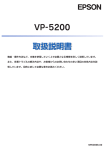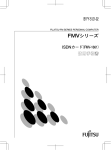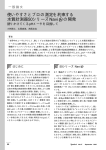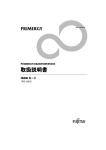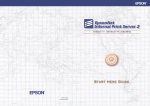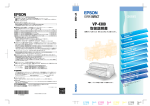Download 取扱説明書(PDF マニュアル)
Transcript
VP-2300
取扱説明書(PDF)
本機を使用する上で必要なすべての情報について
記載しています。
本書は、プリンタの近くに置いてご活用ください。
4ページ
は、12
て
い
つ
見方に
アルの
ュ
ニ
PDFマ ださい。
く
をご覧
NPD1862-00
取扱説明書の種類と使い方
取扱説明書
セッ トア ッ プの 方法 お よび 本機 を使 用 する 上で 必 要と なる 主な 情 報と
困った時の対処方法について詳しく説明しています。
Windowsでの使用方法とプリンタの仕様、コントロールコード、英字カナ
文字コード、漢字コードについては、PDFマニュアルをご覧ください。
取扱説明書(PDFマニュアル)
セットア ップの 方法およ び本機 を使用す る上で必 要とな るすべて の情報
と困った時の対処方法について詳しく説明しています。
PDFマニュアルの見方につきましては、124ページをご覧ください。
安全にお使いいただくために
本製品を安全にお使いいた だくために、製品をお使いになる前には、必ず本書および製品に添付
されております取扱説明書 をお読みください。本書および製品添付の取扱説明書は、製品の不明
点をいつでも解決できるように、手元に置いてお使いください。
本書および製品添付の取扱説明書では、お客様や他の人々への危害や財産への損害
を未然に防止するために、危険を伴う操作・お取り扱いについて、次の記号で警告
表示を行っています。内容をよくご理解の上で本文をお読みください。
abc
この表示 を無視 して、誤った 取り扱 いをする と、人が死 亡または 重傷を
負う可能性が想定される内容を示しています。
ade
この表示 を無視 して、誤った 取り扱 いをする と、人が傷 害を負う 可能性
が想定さ れる内容 および物 的損害の みの発生 が想定さ れる内容 を示し
ています。
この記号は、してはいけない行為(禁止行為)を示しています。
この記号は、分解禁止を示しています。
この記号は、濡れた手で製品に触れることの禁止を示しています。
この記号は、製品が水に濡れることの禁止を示しています。
この記号は、電源プラグをコンセントから抜くことを示しています。
1
も
く
じ
は
10
ペ
ー
ジ
に
あ
り
ま
す
● 安全上のご注意
abc
煙が出たり、変なにおいや音がするなど異常状態のまま使用し
ないでください。
感電・火災の原因となります。
すぐに電源スイッチを切り、電源プラグをコンセントから抜い
て、販売店またはエプソンの修理窓口にご相談ください。
お客様による修理は危険ですから絶対にしないでください。
(取扱説 明書で指示されている以外の)分 解や改造はしないで
ください。
けがや感電・火災の原因となります。
表示 されてい る電源(AC100V)以外は使 用しない でくださ
い。
指定外の電源を使うと、感電・火災の原因となります。
(本機の定格電流は100V/1Aです)
濡れた手で電源プラグを抜き差ししないでください。
感電の原因となります。
破損した電源コードを使用しないでください。
感電・火災の原因となります。
電源コードを取り扱う際は、次の点を守ってください。
• 電源コードを加工しない
• 電源コードの上に重い物を載せない
• 無理に曲げたり、ねじったり、引っ張ったりしない
• 熱器具の近くに配線しない
電源コードが破損したら、販売店またはエプソンの修理窓口に
ご相談ください。
電源プラグは、定格電圧100Vのコンセントに単独で差し込ん
でください。また、たこ足配線、テーブルタップやコンピュー
タなどの裏側にある補助電源への接続はしないでください。
発熱や感 電のおそれがあります(本機の定格電 流は100V/1A
です)。
2
安全にお使いいただくために
abc
電源プラグの取り扱いには注意してください。
取り扱いを誤ると火災の原因となります。
電源プラグを取り扱う際は、 次の点を守ってください。
• 電源プラグはホコリなどの異物が付着したまま差し込まない
• 電源プラグは刃の根元まで確実に差し込む
通風孔など開口部から、内部に金属類や燃えやすいものなどを
差し込んだり、 落としたりしないでください。
感電・火災の原因となります。
も
く
じ
は
10
ペ
ー
ジ
に
あ
り
ま
す
異物や水などの液体が内部に入った場合は、そのまま使用しな
いでください。
感電・火災の原因となります。
すぐに電源を切り、電源プラグをコンセントから抜いて、販売
店またはエプソンの修理窓口にご相談ください。
3
ade
本機の 電源を入れたままで コンセントから電源プ ラグを抜き差
ししないでください。
電源プラグが変形し、発火の原因となることがあります。
電 源プ ラグ をコン セン トか ら抜 くとき は、必ず 電源 プラ グを
持って抜いてください。
電源 コードを引っ張ると 、コードが傷付いて、火 災や感電の原
因となることがあります。
インタ ーフェイスケーブル やオプション製品を接 続するときや
消耗 品(インクリボン)を交 換するときは、必ず本 機の電源ス
イッチをオフにしてください。
感電の原因となることがあります。
小さ なお子さまの手の届 く所には、設置、保管し ないでくださ
い。
落ちたり、倒れたりして、けがをする危険があります。
不安 定な場所(ぐらついた 台の上や傾いた所な ど)に置かない
でください。
落ちたり、倒れたりして、けがをする危険があります。
他の 機械の振動が伝わる 所など、振動しがちな場 所には置かな
いでください。
落下によって、そばにいる人がけがをする危険があります。
湿気やホコリの多い場所に置かないでください。
感電・火災の危険があります。
4
安全にお使いいただくために
ade
本製品の上に乗ったり、 重い物を置かないでください。
特 に、小さなお子さまの いる家庭ではご注 意ください。倒れた
り、こわれたりしてけがをする危険があります。
本製品の通風孔をふさがないでください。
通風孔をふさぐと内部に熱がこもり、 火災の危険があります。
次のような場所には設置しないでください。
• 押し入れや本箱など風通しの悪い狭い所
• じゅうたんや布団の上
• 毛布やテーブルクロスのような布をかけないでください。
また、壁際に設 置する場合は、壁から10cm以上のすき間をあ
けてください。
も
く
じ
は
10
ペ
ー
ジ
に
あ
り
ま
す
連 休や旅行などで長期 間ご使用にならない ときは、安全のため
必ず電源プラグをコンセントから抜いてください。
本 製品を移動する場 合は、電源を切り、電源プ ラグをコンセン
ト から抜き、すべての配線 を外したことを確 認してから行って
ください。
電 源プラグは、定期的に コンセントから抜 いて刃の根元、およ
び刃と刃の間を清掃してください。
電 源プラグを長時間コ ンセントに差したま まにしておくと、電
源 プラグの刃の根元に ホコリが付着し、ショ ートして火災の原
因となるおそれがあります。
各 種コード(ケーブル)は、取 扱説明書で指示 されている以外
の配線をしないでください。
配線を誤ると、 火災の危険があります。
5
ade
オプ ション類を装着する ときは、裏表や前後をま ちがえないで
ください。
まち がえて装着すると、故 障の原因となります 。取扱説明書の
指示に従って、正しく装着してください。
使用 中あるいは、使用直後に プリンタカバーを開 けたときはプ
リントヘッド部分に触れないでください。
高温になっているため、火傷のおそれがあります。
本製品 の内部や周囲で可燃 性ガスのスプレーを使 用しないでく
ださい。
ガスが 滞留して引火による 火災などの原因となる おそれがあり
ます。
6
本書中のマーク、画面、表記について
マークについて
本書では、いくつかのマークを用いて重要な事項を記載しています。マーク
が付いている記述は必ずお読みください。
それぞれのマークには次のような意味があります。
w
こ の表示を無視して、誤った取り扱いを すると、
プリンタ本体が損傷する可能 性
が 想定される 内容および プリンタ本体、
プ リンタドラ イバやユー ティリティ が
正 常に動作 しないと想 定されるを 内容、
必ずお守 りいただき たい
(操作)を示し
ています。
p
補足説明や知っておいていただきたいことを記載しています。
用語*
用語の説明を欄外に記載していることを示します。
s
関連した内容の参照ページを示しています。
も
く
じ
は
10
ペ
ー
ジ
に
あ
り
ま
す
Windowsの表記について
®
Microsoft
®
Microsoft
®
Microsoft
®
Microsoft
®
Microsoft
®
Microsoft
®
Microsoft
®
Windows Operating System Version 3.1 日本語版
®
Windows 95 Operating System 日本語版
®
Windows 98 Operating System 日本語版
®
Windows Millennium Edition Operating System 日本語版
®
WindowsNT Operating System Version 4.0 日本語版
®
WindowsNT Operating System Version 3.51 日本語版
®
Windows 2000 Operating System 日本語版
本書 中では、上記各 オペレーテ ィングシス テムをそれ ぞれ、Windows 3.1、
Windows 95、Windows 98、Windows Me、Windows NT4.0、Windows
NT3.51、Windows 2000と 表記してい ます。またこれ らを総称 する場合 は
「Windows」、複数のWindowsを併記する場合は「Windows 95/98/NT4.0」
のようにWindowsの表記を省略することがあります。
PC-98系の表記について
本書中では、EPSON PCシリーズ、PC-9801シリーズ/PC-9821シリーズを
総称して“PC-98系”と表記します。
画面について
本書に掲載するWindowsの画面は、特に指定がない限りWindows 98または
Windows NT3.51の画面を使用しています。
7
給紙方法の呼称について
プリ ンタの 操作パネ ルの表 記とソフ トウェ アの表記 は以下 のように なりま
す。
給紙方法
操作パネルの表記
プリンタドライバの表記
単票紙 を
「用紙ガ イド」
か ら手差し給 単 票 紙/ C SF 1 また は 単票 紙 / 手差し
紙する
CSF2
単票 紙を カット シート フィ ーダ1か 単票紙/CSF1
カットシートフィーダ1
ら給紙する
単票 紙を カット シート フィ ーダ2か 単票紙/CSF2
カットシートフィーダ2
ら給紙する
連続紙 をリアプッシュ トラクタから 連続紙
リアプッシュトラクタ
給紙する
• 操作パネルの表記“CSF”は、カットシートフィーダ(Cut Sheet Feeder)
の略称です。
• プリンタドライバの表記“カットシートフィーダ”は本機に標準添付され
ているプリンタドライバ上の表記です。
p
8
他のソフトウェアでは、類似の表記をしていることがあります。
<例>
カットシートフィーダファーストビン、カットシートフィーダ
セカンドビン、カットシートフィーダ/ビン#1、カットシート
フィーダ/ビン#2
詳しいもくじは次ページにあります
本機の紹介
第1部
セットアップ編
プリンタの準備
コンピュータの準備
使用可能な用紙と給排紙
プリンタ設定値の変更
第2部
リファレンス編
オプションと消耗品
サービス・サポートのご案内
付録 1
困ったときは
Windows からの印刷
PDFマニュアル編
付録2(プリンタ仕様 / 各種コード表 / 用語集)
※PDFマニュアルの見方は124 ページをご覧ください。
9
もくじ
安全にお使いいただくために .........................1
安全上のご注意......................................................... 2
本書中のマーク、画面、
表記について ................7
もくじ......................................................10
第2部
リファレンス編
使用可能な用紙と給排紙
使用可能な用紙......................................... 58
第1部
セットアップ編
本機の特長................................................14
連続紙(連続複写紙).............................................. 58
ラベル連続紙 .......................................................... 62
単票紙(単票複写紙).............................................. 64
ハガキ ....................................................................... 67
封筒 ........................................................................... 68
各部の名称と働き ...................................... 15
アジャストレバーの設定 ............................ 70
正面 ...........................................................................15
背面 ...........................................................................16
内部 ...........................................................................16
操作パネル ...............................................................17
給紙経路の設定方法 .................................. 71
連続紙のセットと排紙 ............................... 72
本機の紹介
プリンタの準備
用紙のセット .......................................................... 72
排紙の仕方 .............................................................. 75
ティアオフ機能 ...................................................... 77
用紙位置の微調整 .................................................. 79
プリンタの設置 .........................................22
単票紙のセットと排紙 ............................... 81
設置上のご注意....................................................... 22
設置スペースに関するご注意 ..............................23
取り扱い上のご注意 ..............................................23
連続紙と単票紙の切り替え ......................... 87
付属品の取り付け ...................................... 24
用紙ガイドの取り付け .......................................... 24
電源との接続 ...........................................................25
リボンカートリッジの取り付け.......................... 26
動作の確認................................................29
コンピュータとの接続 ................................33
ローカル接続 ...........................................................33
ネットワーク接続...................................................35
コンピュータの準備
環境ごとのセットアップ方法 .......................38
ハガキ、封筒への印刷 ............................................ 84
連続紙から単票紙への切り替え ......................... 87
単票紙から連続紙への切り替え ......................... 89
プリンタ設定値の変更
プリンタ設定の方法 .................................. 92
操作パネルで設定する .......................................... 92
EPSON Remote! で設定する
(DOS, Netware)... 92
プリンタドライバで設定する
(Windows/Macintosh)....................................... 92
操作パネルからの設定 ............................... 93
設定項目................................................................... 93
設定値の変更の方法 .............................................. 96
DOS 環境 .................................................................38
Windows でお使いの場合 ....................................40
Macintosh でお使いの場合 .................................40
EPSON Remote!からの変更(DOS/NetWare). 97
Windowsでのセットアップ
(ローカル接続)...41
16進ダンプ印刷 ........................................ 99
Windows 95/98/Me/NT4.0/2000
でのセットアップ...................................................41
Windows 3.1/NT3.51 でのセットアップ .......44
Windowsでのセットアップ
(ネットワーク接続)...................................46
ネットワーク環境での接続方法
(Windows 3.1 を除く)
......................................... 46
Windows 95/98/Me/NT4.0/2000 .................47
Windows NT3.51..................................................54
10
テキストファイルの確認方法 ............................. 97
DOS 版または NetWare 版 EPSON Remote! ..... 97
もくじ
オプションと消耗品
困ったときは
オプションと消耗品の紹介 ........................102
用紙が詰まったときは ..............................130
パラレルインターフェイスケーブル .............. 102
インターフェイスカード ................................... 102
カットシートフィーダ ....................................... 103
ESC/P リファレンスマニュアル .................... 103
リボンカートリッジ ........................................... 103
連続紙が詰まったときは ...................................130
単票紙が詰まったときは ...................................131
カットシートフィーダで用紙が詰まったときは ..131
用紙詰まりの予防................................................132
リボンカートリッジの交換 ........................104
インターフェイスカードの取り付け ............106
PRIF3 シリアルインターフェイスカード
について ................................................................ 107
カットシートフィーダの取り付けと使い方 ..108
仕様 ........................................................................ 108
カットシートフィーダの取り付け .................. 109
カットシートフィーダの使い方 ...................... 110
ビン 2 からの給紙 ............................................... 112
通信販売(消耗品/オプション品)のご案内 ....113
サービス・サポートのご案内
サービス・サポートのご案内 ......................116
「MyEPSON」........................................................ 116
インターネット ................................................... 116
エプソンインフォメーションセンター .......... 117
ショールーム........................................................ 117
パソコンスクール ............................................... 117
マニュアルデータのダウンロードサービス.. 117
保守サービスのご案内 ....................................... 117
保証書について ................................................... 117
フロッピーディスクについて
(Windows)...119
フロッピーディスクを作成する ...................... 119
ローカル接続時のインストール
(Windows 3.1/NT3.51 を除く)..................... 120
最新のプリンタドライバの入手方法 ............121
付録1
電源ランプが点灯しない ...........................133
電源ランプが点灯していても印刷できない...134
リボンカートリッジの取り付けを
確認しましょう....................................................134
プリンタとコンピュータの接続を
確認しましょう....................................................134
プリンタドライバが正しくインストール
されているか確認しましょう........................... 135
ソフトウェア上でのプリンタの設定を
確認しましょう(DOS)
....................................... 135
エラーが発生していないか
確認しましょう(プリンタ側)........................... 136
エラーが発生していないか
確認しましょう(Windows)
.............................. 137
紙送りがうまくいかない ...........................138
排紙が正常にできない ..............................140
印刷結果が画面表示と異なる .....................141
印刷される文字が画面表示と異なる .............. 141
印刷位置(結果)が画面表示と異なる .............. 142
罫線がずれる........................................................ 143
設定と異なる印刷をする ...................................144
印刷品質がよくない .................................145
印刷ムラがある・汚い ......................................... 145
印刷が薄い ............................................................145
プリンタドライバの使い方が分からない ......146
用紙サイズの設定の仕方が分からない ..........146
インストールの仕方が分からない...................146
プリンタドライバの入手方法、ダウンロード方法 ..147
プッシュトラクタ、
カットシートフィーダから
給紙しない ............................................................147
PDFマニュアルの見方 .............................124
オプション関係のトラブル ........................148
Adobe® Reader と PDF マニュアル
について ................................................................ 124
PDF マニュアルの見方 ...................................... 124
Adobe Reader の使い方................................... 125
カットシートフィーダで給排紙が
正常にできない....................................................148
インターフェイスカードを使用すると
印刷できない........................................................ 149
プリンタのお手入れ .................................126
プリンタの運搬 .......................................127
プログラム実行時のトラブル(DOS)..........150
PC-98系コンピュータでお使いになる場合..128
通信エラーが発生する ....................................... 151
EPSON プリンタウィンドウ !3 を削除
(アンインストール)できない........................... 152
ハードコピー........................................................ 128
リスト出力............................................................ 128
PC-PR201H との違い ....................................... 128
EPSONプリンタウィンドウ!3でのトラブル 151
その他のトラブル ....................................153
印刷中に印刷速度が遅くなった、途中で止まった 153
漏洩電流について................................................153
どうしても解決しないときは .....................154
11
PDF マニュアル編
以降は、PDFマニュアルのみ の項目です。PDFマ
ニュアルの見方については、本書124 ページをご
覧ください。
Windowsからの印刷
印刷手順............................................. P-158
Windows 95/98/Me/NT4.0/2000 ..........P-158
Windows 3.1/NT3.51...................................P-160
プリンタドライバの設定 ....................... P-161
プリンタドライバの設定方法
(Windows 95/98/Me/NT4.0/2000)......P-161
プリンタドライバの設定項目
(Windows 95/98/Me/NT4.0/2000)......P-162
用紙サイズ
( ユーザー定義サイズ)
の登録方法 ..P-167
プリンタドライバの設定項目
(Windows 3.1/NT3.51)..............................P-168
印刷の中止方法 ................................... P-170
EPSONプリンタウィンドウ!3 .............. P-172
EPSON プリンタウィンドウ !3 とは ..........P-172
プリンタの状態を確認するには...................P-173
モニタの設定 ....................................................P-175
プリンタを共有するには
(Windows 3.1/NT3.51除く)............... P-177
Windows 95/98/Me の場合 .......................P-178
Windows NT4.0/2000 の場合 ...................P-180
プリンタ接続先の設定 .......................... P-181
Windows 95/98/Me/NT4.0/2000 の場合 .....P-181
Windows 3.1/NT3.51 の場合 .....................P-183
プリンタソフトウェアの削除 ................. P-184
Windows 95/98/Me/NT4.0/2000 ..........P-184
Windows 3.1/3.51 ........................................P-186
12
付録2
プリンタの仕様.................................... P-188
コントロールコード表 .......................... P-195
英数カナ文字コード表 .......................... P-198
カタカナコード表 ........................................... P-198
拡張グラフィックスコード表 ...................... P-198
マルチリンガルコード表 .............................. P-199
マルチリンガルユーロコード表 .................. P-199
国際文字............................................................ P-200
漢字コード表 ....................................... P-201
漢字コード表 ................................................... P-201
旧 JIS(JIS C6226-1978)との
違いについて ................................................... P-207
用語集 ................................................ P-211
索引 ................................................... P-213
第1部
セットアップ編
本機の紹介
● 本機の特長 ......................................... 14
● 各部の名称と働き ................................ 15
1
本機の特長
本プリンタは、双方向通信機能を備えた24ピン漢字プリンタです。オプションのインターフェイ
スカードを装着することによりさまざまなネットワーク環境で使用できます。また、従来のVPシ
リーズとの互換性を受け継いでいます。おもな特長は以下の通りです。
●各種用紙に対応
連続紙や単票紙をはじめ、複写紙、はがき、ラベルなどさまざまな用紙が使
用できます。カットシートフィーダ(オプション)を取り付けることにより、
単票紙の連続印刷ができるようになります。
●マルチウェイローディング機構
連続紙をセットしたままの状態で単票紙が使用できます。
●専用プリンタドライバ添付(Windows)
プリンタの機能をフルに活かすWindowsの専用プリンタドライバを添付し
ています。
●便利なユーティリティソフト
EPSONプリンタウィンドウ!3
Windows環境においてプリンタの状態をモニタすることができます。
EPSON Remote!
MS-DOS環 境およ びNetWare環境にお いてコ ンピュ ータから プリン タの各
種設定を変更することができます。
●ネットワークに対応
オプションのインターフェイスカードを装着することにより、各種プロトコ
ルに対応したネットワークプリンタとしてお使いいただけます。
●インターフェイス自動選択機能
インターフェイス自動選択機能により、オプションのインターフェイスカー
ドを装着した場合に、標準のパラレルインターフェイスと同時に接続するこ
とができます。データを受信したインターフェイスをプリンタが自動的に判
断して使用するインターフェイスを切り替えます。
●連続紙/単票紙自動切替機能
操作パネル上から給紙経路の切替が可能です。
●自動紙厚調整機能
給紙す る時に用紙の 厚さに応じて自 動的に紙厚調 整(ヘッドギャップ 調整)
を行います。
14
各部の名称と働き
● 正面
①プリンタカバー
②ペーパーカッター
③用紙ガイド/
用紙サポート
④エッジガイド/
エッジガイドロック
⑤操作パネル
⑥アジャスト
レバー
⑦紙送りノブ
⑧電源スイッチ
①プリンタカバー
リボンカートリッジの取り付けや交換をするとき、詰まった用紙を取り除く
ときなどに開けます。通常は閉じておきます。
②ペーパーカッター
連続紙をミシン目で切り離すときに使用します。
③用紙ガイド/用紙サポート
用 紙ガイ ドから単 票紙を 手差し 給紙する ことが できま す。用紙サ ポートは
カットシートフィーダ(オプション)から給紙するときに引き出します。通
常は、プリンタ側に押し込んで使用します。
④エッジガイド/エッジガイドロック
単 票紙を用 紙ガイ ドから1 枚ずつ 給紙する ときに 単票紙の 側面に 合わせま
す。エッジガイドを左右に移動する時は、エッジガイドロックを開いてロッ
クを解除してから移動させます。
⑤操作パネル
スイッチを操作して、プリンタの機能を設定あるいは実行します。各種のラ
ンプはプリンタの状態を表示します。詳細は以下のページをご覧ください。
s「操作パネル」17 ページ
⑥アジャストレバー
用紙 の厚さや枚数 に合わせて用紙 面と印字ヘッ ドの間隔を調整 します。
[自
動]位置に設定しておくと、紙厚を自動的に検出し調整します。
⑦紙送りノブ
用紙がプリンタ内に詰まったときなど、用紙を手動で送り出す場合に使用し
ます。通常は使用しません。
⑧電源スイッチ
プリンタの電源をオン/オフします。
15
● 背面
②スプロケット
①リアプッシュトラクタ
④コネクタカバー
③パラレルインターフェイスコネクタ
①リアプッシュトラクタ
連続紙を給紙することができます。
②スプロケット
連続紙を使用するときにスプロケットを調節して連続紙の幅に合わせ、連続
紙を固定します。
③パラレルインターフェイスコネクタ
コンピュータからのパラレルインターフェイスケーブルを接続します。
④コネクタカバー
オプションのインターフェイスカードを差し込むスロットのカバーです。
● 内部
②リボンカートリッジ
①プリントヘッド
①プリントヘッド
印刷をする部分です。
精密部品ですのでネジを緩めたり分解したりしないでください。
②リボンカートリッジ
印字するためのリボンを収めた物です。
印字が薄くなったら、リボンカートリッジを交換してください。
16
各部の名称と働き
● 操作パネル
操作パ ネル上の ランプに より、プリン タの状 態を知る ことがで きます。また、ス
イッチ操作により各種機能の設定や実行ができます。
①書体スイッチとランプ
⑤[高速印字]
スイッチとランプ
③[印刷可]スイッチとランプ
②[給紙方法]
④用紙チェックランプ
スイッチとランプ
⑥[用紙カット位置/封筒・ ⑦[改行/改ページ]⑧[給紙/排紙]
ハガキ]スイッチとランプ
スイッチ
スイッチ
①[書体]スイッチとランプ
印刷するプリンタ内蔵書体を選択します。
■□ 自動
: ソ フト ウェ ア の書 体設 定 に従 って 印刷 し ます。ソ フト
ウェア上 で書体の設定 がない場合、漢 字は明朝体、英数
文字はエプソンローマンで印刷します。
□■ 明朝
: 漢字は 明朝体、英数文字は エプソンロー マンで印刷しま
す。ただし、ソ フトウェ ア上でTrue Typeフォ ントなど
を設定した 場合は、ソフトウ ェア上で設定 した書体で印
刷されることがあります。
□□ ゴシック : 漢字は ゴシック体、英数文 字はエプソン サンセリフで印
刷します。ただし、ソフトウェア上でTrueTypeフォント
などを設定 した場合は、ソフ トウェア上で 設定した書体
で印刷されることがあります。
※ランプの表記 □:点灯 ■:消灯
プリンタ内蔵書体の印字例
・明朝体
・ゴシック体
・エプソンローマン
・エプソンサンセリフ
17
②[給紙方法]スイッチとランプ
スイッチを押して、連続紙と単票紙を切り替えます。カットシートフィーダ
が装着されている場合は、給紙するビン(CSF1、CSF2)を選択します。
□□ リアプッシュトラクタにセットされている連続紙に印刷します。
■□ 用紙ガイドまたはCSF1にセットされている単票紙に印刷します。
□■ 用紙ガイドまたはCSF2にセットされている単票紙に印刷します。
※ランプの表記 □:点灯 ■:消灯
③[印刷可]スイッチとランプ
スイッチを短い時間(3秒未満)押すと印刷可状態と印刷不可状態を切り替
えます。印刷可状態のときにランプが点灯します。3秒以上押すと、用紙の
位置を微調整するための[微少送りモード]になります。
[印刷可]スイッチを3秒以上押します。
「ピッ」というブザ ーが鳴ったら スイッチを離 してください。ラ ンプが点滅
し、微小送りができます。
• 用紙を前方に移動させるには スイッチ(
[給紙/排紙]スイッチ)を押し
ます。
• 用紙を後方に移動させるには スイッチ(
[改行/改ページ]スイッチ)を
押します。
微小送りモードを終了させるには、[印刷可]スイッチを短く押します。
s「用紙位置の微調整」79 ページ
④用紙チェックランプ
用紙がない状態で点灯します。
用紙が詰まったときまたは正常に排紙されなかったときに点滅します。
⑤[高速印字]スイッチとランプ
文字パターンのドットを間引きして、通常より高速に印字します(DOS環境
下で有効)。
高速印字モードのときランプが点灯します。
試し印 刷やリボンカー トリッジの消耗 を抑えたいとき に設定してくだ さい。
ただし、印字品質は低下します。
p
18
プリ ンタドライ バを経由し て印刷する場 合、
高速印字の 設定はプリ ンタド
ラ イバ上で行 います。
印刷 条件の設 定で[印刷品 質]を[ドラフト]に設 定し
てください。
s
「プリンタドライバの設定項目(Windows 95/98/Me/NT4.0/2000)」162
ページ(PDFマニュアル)
s
「プリンタドライバの設定項目(Windows 3.1/NT3.51)」168 ページ
(PDFマニュアル)
各部の名称と働き
⑥[用紙カット位置/封筒・ハガキ]スイッチとランプ
用紙の種類と状態によって、動作が異なります。
用紙カット位置
■□ 封筒
□■ ハガキ
※ランプの表記 □:点灯 ■:消灯 :点滅
• 連続紙に印刷する場合:
[用紙カット位置]スイッチとして機能します。印刷終了後、スイッチを押
すと連続紙が用紙カット位置に紙送りされます。連続紙が用紙カット位置
にあるときにランプが点滅します。用紙カット位置以外の位置にあるとき
は消灯します。
s「ティアオフ機能」77 ページ
• 単票紙に印刷する場合:
封筒・ハガキに印刷する場合に給紙方法を単票紙に設定してから、スイッ
チを押します。封筒またはハガキ以外の用紙に印刷するときは、スイッチ
を押して両方のランプを消灯させます。
⑦[改行/改ページ]スイッチ
連続紙のとき
単票紙のとき
: スイッチを短く押すと改行します。
スイッチを押し続けると改ページします。
: スイッチを短く押すと改行します。
スイッチを押し続けると排紙します。
⑧[給紙/排紙]スイッチ
連続紙のとき
単票紙のとき
p
: リア プッシュトラ クタに用紙 をセットした 状態でスイッ
チを押 すと、給紙し ます。印刷位置 に給紙さ れている状
態でスイッチを押すと、トラクタ位置へ排紙します。
: 印刷 位置に用紙 がない状態 でスイッチを 押すと、カット
シート フィーダ(オ プション)にセ ットされ た用紙を給
紙します。
印刷位 置に用紙が ある状態で スイッチを 押すと、排紙し
ます。
用 紙ガイドから給紙する場合は[給紙/排紙]ス イッチを押す必要はありま
せ ん。用紙をセッ トして用紙 の先端が奥に 当たるまで しっかり差 し込むと
用紙は自動給紙されます。
19
MEMO
20
プリンタの準備
● プリンタの設置 ................................... 22
● 付属品の取り付け ................................ 24
● 動作の確認 ......................................... 29
● コンピュータとの接続 .......................... 33
2
プリンタの設置
● 設置上のご注意
本プリンタは、次のような場所に設置してください。
水平で安定した場所
風通しの良い場所
次の気温と湿度の場所
5∼35℃
10∼80%
水 平
本プリンタは精密な機械・電子部品で作られています。次のような場所に設置する
と動作不良や故障の原因となりますので、絶対に避けてください。
直射日光の当たる場所
ホコリや塵の多い場所
温度変化の激しい場所
湿度変化の激しい場所
火気のある場所
水に濡れやすい場所
揮発性物質のある場所
冷暖房機具に近い場所
震動のある場所
ベンジン
震 動
加湿器に近い場所
w
22
• テレビ・ラジオに 近い場所には設置しないでください。本機は、
情報処 理装置等電波障害自主規制協 議会
(VCCI)
基準に適合し
ておりますが、微 弱な電波は発信しております。近くのテレビ・
ラジオに雑音を与えることがあります。
• 静電気の発生 しやすい場所でお使いになるときは、
静電気防止
マットなどを使用して、静電気の発生を防いでください。
プリンタの設置
● 設置スペースに関するご注意
• 本機 を
「プリンタ 底面より小さい台」の上に設置し ないでください。プリンタ底面
の ゴム製の 脚が台か らはみ出 ていると、内部 機構に無 理な力が かかり、印刷や紙
送り に悪影響を及ぼします。必ずプリン タ本体より広く平ら な面の上にプリンタ
を設置してください。
• 用 紙やリボン カートリ ッジの交 換などが 簡単にで きるよう にスペース を確保し
てください。
• 前 から給紙 された用 紙は、
一 旦後ろま で送ら れます。用紙の動 きが妨げ られない
ようにプリンタ後部のスペースを確保してください。
• 本プリンタの外形寸法は次の通りです。
上面図
側面図
● 取り扱い上のご注意
ade
プリンタを使用した後はプリントヘッドが熱くなっていますので、しばらく触らないで
ください。
• 用 紙やリボン カートリ ッジが取 り付けら れていな い状態で 印刷しない でくださ
い。
• 印刷中はプリンタカバーを開けないでください。
• 印刷中に電源を切らないでください。
• インクリボンがたるんだ状態で印刷しないでください。
23
付属品の取り付け
プリンタの付属品を取り付けます。付 属品の取り付けは、プリンタの[電源]スイッチがオフに
なっていることを確認してから行ってください。
● 用紙ガイドの取り付け
A 用紙ガイドを取り付けます。
用紙ガイドを両手で持ちます。用紙ガイドの左右両端のフックを、プリンタ
の固定ピンにしっかり差し込みます。
固定ピン
用紙ガイド
24
付属品の取り付け
● 電源との接続
ade
「安全にお使いいただくために 」1 ページを参照の上、正しくお取り扱いください。
A [電源]スイッチがオフ(○)になっていることを確認します。
B AC100Vのコンセントに電源ケーブルのプラグを正しく差し込みます。
w
最
• プリン タの[電源]スイッ チをオフに してから再 びオンにす るときは、
低5 秒待 ってか らオン にし てくだ さい。オ フ/オ ンの間 隔が 短かす ぎる
と、プリンタの電源部が故障するおそれがあります。
• 印刷の途中で[電源]スイッチをオフにしないでください。
25
● リボンカートリッジの取り付け
w
てい ねい
• リボ ンカート リッジを乱 暴に扱うと 印字不良の 原因になり ますので、
に扱ってください。
• プ リンタ の電源 がオンの 状態で 以下の 手順を 行うと 故障の 原因に なりま すの
で、必ず電源がオフの状態で行ってください。
A [電源]スイッチがオフ(○)になっていることを確認します。
B プリンタカバーを開けます。
プリンタカバー左下の切り欠きに指をそえてカバーを開けてください。
切り欠き
p
w
26
プリンタカバー
リ ボンカ ートリッ ジの取 り付け やすい 位置に プリント ヘッド がない 場合
は、プリンタ カバーを閉じてから[電源]スイッチをオ ンにしてください。
プ
リン トヘッドが 自動的にリ ボンカートリ ッジ交換の 位置に移動 します。
再
度[電源]スイッチをオフにしてから以下の操作を続けてください。
プリンタ の、
[電源]スイッチをオフにしてから再びオ ンにするときは、
最低
5秒待っ てからオ ンにして ください。オン/オフの 間隔が短 かすぎると プリ
ンタの電源部が故障する恐れがあります。
付属品の取り付け
C リボンのたるみを取ります。
ツマミを矢印の方向に回して、リボンのたるみを取ります。
D リボンカートリッジを取り付けます。
リボンカートリッジを両手で持ち、プリントヘッドの下にリボンを通します。
リボンカートリッジ両端の突起を持ち、ホルダーにゆっくり押し込みます。
ホルダー
リボン
カートリッジの両端を軽く押して、傾き、がたつきのないことを確認してく
ださい。
E リボンのたるみを取ります。
再びリボンカートリッジのツマミを矢印方向に回してリボンのたるみを取り
ます。リボンが自由に動くのを確認してください。
つまみ
27
F プリンタカバーを閉じます。
以上でリボンカートリッジの取り付けは終了です。
続いて、本機に異常がないか、動作の確認をします。
28
動作の確認
付属品の取り付けが終わっ たら、プリンタの動作や印刷の状態を確認します。本機は、プリンタ
が正常に動作するかを確認す るための印字パターンをプリンタ内部に持っています。以下の手順
で印刷ができれば、本機は正常 に機能しています。動作の確認は、コンピュータと接続しない状
態で行います。
A プリンタの電源をオンにします。
B [給紙方法]スイッチを押して[単票紙]を選択した後、[電源]スイッチを
オフにします。
押して選択します
C エッジガイドのロックを外してから、エッジガイド位置を調整します。
用 紙ガイ ド(左)を用 紙ガイ ドのマ ーク( )に合 わせ て、エッジ ガイド
(右)を使用する用紙の幅に合わせます。ここでは、A4 サイズの単票紙を縦
方向にセットします。
①ロックを外します
③用紙のサイズに合わせます
②マークに合わせます
p
• 左右のエッジガイドの間で用紙が なめらかに動くようにエッジガイドの
位置を合わせてください。
連続紙のセッ トの仕方
• 動作の 確認は連続紙 を使用するこ ともできま す。
については、以下のページを参照してください。
「連続紙のセットと排紙 」
72 ページ
s
29
D エッジガイドをロックします。
E [改行/改ページ]または[給紙/排紙]どちらかのスイッチを押しながら[電
源]スイッチをオンにします。
[改行 / 改ページ]
:英数カナ文字モードになります。
[給紙 / 排紙]
:漢字モードになります。
用紙チェックランプが点灯します。
どち らかを 押しな がら
オンにします
30
動作の確認
F 単票紙を手差し給紙して、動作確認を実行します。
エッジガイドに沿って単票紙を差し込みます。
単票紙の先端が突き当たるまで差し込むと、自動的に給紙して動作確認を実
行します。
印刷結果の例は次のようになります(一部抜粋してあります)。
(漢字モード)
(英数カナ文字モード)
p
印 刷中に[印刷可]ス イッチを押 すと印刷は 停止します。
再度 押すと印刷 を
再 開します。用紙 は手前に排 紙されます。
1 枚目の印刷が 終了し、
続いて 2
枚 目の用紙に印 刷する場合 は、
次の用紙をセ ットすると自 動的に印刷し ま
す。
31
G 動作確認を終了します。
動作確認は[印刷可]スイッチを押すまで繰り返し印字を行います。
[印刷可]
スイッチを押して印刷を中止して、
[電源]スイッチをオフにします。
w
p
プリンタ の、
[電源]スイッチをオフにしてから再びオ ンにするときは、
最低
5秒待っ てからオ ンにして ください。オン/オフの 間隔が短 かすぎると プリ
ンタの電源部が故障する恐れがあります。
プリ ンタ内に 用紙が残っ ているとき は、
[電源]スイッチ をオフにす る前に
必ず[給紙/排紙]スイッチを押して用紙を排紙してください。
H 印刷の状態を確認します。
前ページの印刷結果のように印刷されていればプリンタは正常に機能してい
ます。セットアップ終了後、印刷できないなどのトラブルが発生した場合は、
インターフェイスケーブルやコンピュータの状態を確認してください。
p
手順通り に実行しても印刷できない、プリンタが動作 しないときは、
お買い
上げ の販売店ま たはエプソ ン修理窓口へ ご相談くだ さい。
修理に関 するお
問い合わせ先は「サービス・サポートのご案内」115 ページをご覧ください。
次にコンピュータと接続します。
32
コンピュータとの接続
本製品は、パラレルインターフ ェイスケーブルでコンピュータにローカル接続するか、オプショ
ンのインタ ーフェイスカードを使用し てEthernetケーブルでネットワー クに接続することができ
ます。
接続ケーブルは、お使いのコン ピュータや接続環境によって異なるため、本機には同梱されてい
ません。以下の説明を参照してご利用の環境に合ったケーブルをお買い求めください。
● ローカル接続
コンピュータをローカル接続する場合は、パラレルインターフェイスケーブルをご
用意ください。
使用する パラレル インター フェイスケ ーブルは、コ ンピュー タによっ て異なりま
す。主なコ ンピュー タの機種(シ リーズ)でご 使用い ただける パラレル インター
フェイスケーブルは、次のとおりです。
w
推奨ケーブル以外のケーブルを使用すると正常に印刷できない場合があります。
メーカー
機
種
接続ケーブル
備考
EPSON
IBM、富士通、 DOS/V仕様機
DOS/V系
東芝、他各社
NEC
PC-98NXシリーズ
EPSON PCシリーズデスクトップ
EPSON
PRCB4N
#8238
*1*2
市 販 品(ハ ー フ *1*2
EPSON PCシリーズNOTE
ピ ッチ2 0 ピン)を
ご使用ください。
PC-98系
PC-9821シリーズ
(ハーフピッチ36ピン)
PRCB5N
*1
PC-9801シリーズデスクトップ
(14ピン)
#8238
*1*2*3
NEC
市 販 品(ハ ー フ *1*2*3
PC-9801シリーズNOTE
(ハーフピッチ20ピン) ピ ッチ2 0 ピン)を
ご使用ください。
*1:拡張漢字(表示専用7921∼7C7E)は印刷できません。
*2:Windows95/98/Meの双方向通信機能およびEPSONプリンタウィンドウ!3は、コンピュータの機能制
限により対応できません。
*3:ハーフピッチ36ピンのコンピュータにはPRCB5Nをご使用ください。
p
•
•
•
•
NEC PC-98LT/DOシリーズとは接続できません。
NEC PC-9801LV/LX/LS/NシリーズはNEC製の専用ケーブルを使用してください。
富士通 FM/R、
FM TOWNSは富士通製の専用ケーブルを使用してください。
推 奨ケーブル以外のケーブル、プ リンタ切替機、ソフトウェアの コピー防止のた
め のプロテ クタ(ハード ウェアキー)な どを、コンピ ュータとプ リンタの 間に装
着すると、プラグアンドプレイやデータ転送が正常にできない場合があります。
33
A [電源]スイッチをオフにします。
プリンタの[電源]スイッチとコンピュータの[電源]スイッチがオフになっ
ていることを確認します。
B インターフェイスケーブルをプリンタに接続します。
インターフェイスケーブルをプリンタ側のインターフェイスコネクタにしっ
かり差し込み、左右のコネクタ固定金具を内側に倒して固定します。
コネクタ固定金具
インターフェイスケーブル
C FG線を接続します。
インターフェイスケーブルに FG 線(グランド線) が付いているときは、コ
*1
*1 FG(グランド)線:
プリンタとコンピュー
タとの間の電位差をな
くし、動作を安定させ
るために接続する線の
こと。
ネクタの上にある FG 線取り付けネジを使って接続します。
FG線
ネジ
D インターフェイスケーブルをコンピュータに接続します。
インターフェイスケーブルのもう一方のコネクタをコンピュータのコネクタ
に差し込みます。
以上でコンピュータとの接続は終了です。
次にご利用の環境に応じてコンピュータの準備をします。
s「環境ごとのセットアップ方法」38 ページ
34
コンピュータとの接続
● ネットワーク接続
ネットワーク接続するには、オプションのインターフェイスカードが必要です。イ
ンターフェイスカードの取り付けは以下のページを参照して行ってください。
s「インターフェイスカードの取り付け」106 ページ
型番
PRIFNW3
名称
解説
100BASE-TX/
本機をEthernet接続するための増設オプションです。
10BASE-T
IPX/SPX、TCP/IP、
NetBEUI、AppleTalkに対応しています。
マルチプロトコル
接続には次のどちらかのケーブルが必要です。
Ethernet I/Fカード
Ethernet 10BASE-Tツイストペアケーブル
Ethernet 100BASE-TXツイストペアケーブル(カテゴリー5)
ネットワーク上の設定については、インターフェイスカードの取扱説明書を参照し
てください。
w
ネ ットワーク ケーブルを 抜き差
• 本 プリンタの 電源をオ ンにしたま まの状態で、
ししないでください。
ネット
• ネットワークへは 10BASE-T/100BASE-TX どちらでも接続できますが、
ワ ーク機能 を最高 のパフォ ーマンス に保つた めには、100BASE-TXの最 速ネッ
トワークを、ネットワーク負荷の軽い環境で使用されることをお勧めします。
• 100BASE-TX専用 HUBを使用する場合は、接続されるすべての機器が 100BASETX対応であることを確認してください。
• オプションの PRIFNW3 は 10BASE-T/100BASE-TX 自動切り替えで動作します
が、どちらかの速度に固定することはできません。
HUBを使わずにクロス
• ネットワークに接続するときはHUB をお使いください。
ケーブルで接続することはできません。
その場合はス
• 一部スイッチング HUB では正常に動作しないことがあります。
イッ チングHUBと本プリンタの間に自動切り替えのないHUBを入れるなどの方
法をお試しください。
35
A プリンタの電源をオフにします。
B オプションのインターフェイスカードを装着してから Ethernet ケーブルを
接続します。
オプションのインターフェイスカードの装着方法は、以下のページを参照し
てください。
s「インターフェイスカードの取り付け」106 ページ
*1 HUB:
複数 の コン ピュ ー タ
をネ ッ トワ ーク 環 境
へ接 続 する ため の 中
継機。
の空いているポートに差し込みま
C ケーブルのもう一方のコネクタを、HUB
す。
*1
コンピュータへのケーブルの接続については、コンピュータの取扱説明書を
参照してください。
以上でコンピュータとの接続は終了です。
次にご利用の環境に応じてコンピュータの準備をします。
s「環境ごとのセットアップ方法」38 ページ
36
コンピュータの準備
● 環境ごとのセットアップ方法.................. 38
● Windowsでのセットアップ(ローカル接続)
......41
● Windowsでのセットアップ(ネットワーク接続)
.. 46
3
環境ごとのセットアップ方法
プリンタをコンピュータに接続しただけではプリンタを正しく使用することはできません。
コンピュータにインストールされているオ ペレーティングシステムやアプリケーションソフト側
で使用するプリンタを設定し、ソフトウェア 的にプリンタをコンピュータに認識させる必要があ
ります。
● DOS環境
DOS環境でお使いの場合、プリンタドライバなどのソフトウェアを別途インストー
ルする必要はありません。お使いのDOSアプリケーションソフト上でプリンタ名を
選択して印刷を実行します。印刷の条件は、アプリケーションソフト上、パネル設
定、あるいはEPSON Remote!(プリンタ設定値をコンピュータから変更できるユー
ティリティ)から設定します。
s「プリンタ設定値の変更」91 ページ
ソフトウェアでの設定
次の表の中の複数のプリンタが設定画面に表示されるときは、優先順位の高
いプリンタを選択してください。
優先順位
p
プリンタ名
1
VP-2300
2
VP-2200
3
VP-4200/4100/4000
4
FBP-3000
5
ESC/P24-J84
6
VP-1850/1800/1700/1047
7
ESC/P24-J83
上の 表のプリン タ名を選択 しても正しく 印刷できな いときは、
プリ ンタ設
定値のESC/Pスーパーを
[OFF]に設定してください。
s「プリンタ設定値の変更」91 ページ
ソフトウェア上に上の表のプリンタ名がないときには、次の表から選択します。
優先順位
p
38
プリンタ名
1
VP-135K (PC)
2
VP-130K (PC Ⅱ)
3
VP-130K (PC)
4
PC-PR201H
• 上の4機種の中からプリンタを選択したときは、プリンタ設定値のESC/P
スーパーを[ON]に設定してください。
s「プリンタ設定値の変更」91 ページ
• 用紙の 給紙位 置はソ フトウェ アで選 択した プリン タによっ て異な りま
す。
環境ごとのセットアップ方法
海外版ソフトウェアでの設定
Win
次の優先順位に従ってプリンタ名を選択してください。
優先順位
p
Mac
プリンタ名
1
LQ-680/680Pro
2
LQ-670
3
DLQ-3000+/3000
4
LQ-2180/2170/1170/870
5
LQ-2080/2070/1070/570+
6
DLQ-2000
Dos
(EX、FX、
RX、MX シリーズなど)は選択しない
• エプソンの 9 ピンプリンタ
でください。
[文字コード表]は[拡張グ
• プリンタ設定値の[ESC/Pスーパー]は[OFF]に、
ラフィックスコード表]に設定してください。
s「プリンタ設定値の変更」91 ページ
39
● Windowsでお使いの場合
Windowsで使用する場合は、添付のプリンタドライバ・ユーティリティ CD-ROM
からWindows用プリンタドライバをインストールしてください。
インストール方法
については、以下のページを参照してください。
s「Windowsでのセットアップ(ローカル接続)」
「Windows 95/98/Me/NT4.0/2000でのセットアップ」41 ページ
「Windows 3.1/NT3.51でのセットアップ」44 ページ
s「Windowsでのセットアップ(ネットワーク接続)
」46 ページ
印刷の条件は、お使いのアプリケーションソフトあるいはプリンタドライバから設
定します。
s「Windowsからの印刷」157 ページ(PDFマニュアル)
p
Windowsでの使用方法の詳細は、
プリンタドライバ・ユーティリティCD-ROM収録
のPDFマニュ アルに記載 されてい ます。
PDFマニュ アルの見方 については 以下の
ページをご覧ください。
s「PDFマニュアルの見方」124 ページ
● Macintoshでお使いの場合
Macintoshに接続して使用するには、オプションのインターフェイスカードが必要
です。
イン ター フェ イス カー ドに 添付 され てい る説 明 書に 従っ て、プリ ンタ ドラ イバ
「EPSON Print!2」の「AT-24ESC/P」を、お使いのMacintosh にインストールし
てご使用ください。
型番
PRIFNW3
名称
解説
100BASE-TX/
本機をEthernet接続するための増設オプションです。
10BASE-T
IPX/SPX、TCP/IP、
NetBEUI、AppleTalkに対応しています。
マルチプロトコル
接続には次のどちらかのケーブルが必要です。
Ethernet I/Fカード
Ethernet 10BASE-Tツイストペアケーブル
Ethernet 100BASE-TXツイストペアケーブル(カテゴリー5)
40
Windowsでのセットアップ
(ローカル接続)
ここではプリンタドライバのインストール、プリンタ監視ユーティリティ「EPSONプリンタウィ
ンドウ!3」のインストール手順について説明します。
p
付属の プリンタド ライバは、
CD-ROMで ご提供して おります。
3.5 インチのフ ロッ
ピーディスクからインストールされる場合は、以下のページを参照してください。
s「フロッピーディスクについて(Windows)」119 ページ
● Windows 95/98/Me/NT4.0/2000でのセットアップ
システム条件の確認
使用するハードウェアおよびシステムの最低条件は以下の通りです。
OS
Windows 95 Windows 98
®
CPU
Windows Me Windows NT4.0
®
i486SX 以上 i486DX/66MHz Pentium
以上
®
(150MHz)
以上
主記憶メモリ
8MB以上
ハードディスク 50MB以上
i486
(25MHz)以上 Pentium ®
X86系または
Pentium®以上
(133MHz)
以上
16MB以上
64MB以上
16MB以上
32MB以上
50MB以上
50MB以上
20MB以上
40MB以上
ディスプレイ
p
Windows 2000
VGA
(640×480)以上の解像度
本 機はECPモードには対応して おりません。
お使い のコンピュータ がECP
モ ードに なって いる 場合は、BIOS の設定 をノー マルモ ードま たはス タン
ダ ー ドモ ー ドに 変更 し てく ださ い。変 更方 法 につ いて は、お 使い のコ ン
ピュータの取扱説明書を参照してください。
EPSONプリンタウィンドウ!3の動作条件
EPSONプリンタウィンドウ!3はプリンタの状態を監視して、エラーメッセー
ジ などを 表示する ユーテ ィリテ ィソフト です。プリ ンタド ライバ のインス
トール後、引き続いてインストールすることができます。
対象OS
Windows 95/98/Me/NT4.0/2000
監 視 可能 なプ リ ンタ ローカルプリンタ/LPRプリンタ/NetWare共有プリンタ
の接続形態
/Windows共有プリンタ ※
※Windows 95/98/Me環境の場合、ご利用のコンピュータにIPX/SPX互換プロトコルが組み込ま
れていると監視できません。
p
• お使 いの コン ピュ ータ が双方 向通 信機 能を サポー トし てい ない 場合、
EPSONプリンタウィンドウ!3は使用できません。
• ネ ッ トワ ー ク に接 続 し て 本機 を ご 利用 の 場 合 に、印刷 の 方 法 とし て
「NetBEUI印 刷」
「IPP印刷」
、
「DLC 印刷」を使 用する と、EPSONプリ ンタ
、
ウィンドウ!3でのプリンタの監視はできません。
• NECのPC-9821シリーズをお使いの場合、Windows NT4.0でのローカル
プリンタの監視はできません。
プ リンタ切替機、
ソ フトウェアのコピー防止のた
• 推奨ケーブル以外のケーブル、
めのプロテクタ(ハードウェアキー)などを、
コンピュータとプリンタの間に装着
すると、双方向通信やデータ転送が正常にできない場合があります。
41
Win
Mac
Dos
プリンタソフトウェアのインストール
本機を 使用するため に必要なプ リンタドライ バとEPSONプリンタウィンド
ウ!3をインストールします。
p
ネッ トワーク上に 接続された本 機をご利用の 場合は、
以降の手順 でインス
トー ルした後プリ ンタの接続先 を変更するか、
以 下のページを参 照してプ
リンタドライバをインストールしてください。
s
「ネットワーク環境での接続方法(Windows 3.1を除く)
」46 ページ
A コンピュータの電源をオンにし、Windowsを起動します。
p
• Windows 起動時に次のような画面が表示された場合は、
[キャンセル]ボ
タンをクリックしてください。
<例1>Windows 98の場合
<例2>Windows 2000の場合
クリックします
クリックします
• Windows NT4.0の場合、
ローカルマシンの管理者権限(Administrator)
のあ
るユーザーでログオンする必要があります。
B プリンタドライバ・ユーティリティ CD-ROMをコンピュータにセットします。
C 右 の画面 が表 示さ れた ら[ドライ
バ・ユ ーティ リテ ィの イン ストー
ル]を選択し て、
[次へ]ボタンを
クリックします。
①選択して
p
上記 の画面が表 示されない 場合は、
[マイコ ンピュータ]内 のCD-ROMアイ
コンをダブルクリックします。
ダブルクリック
42
②クリックします
ダブルクリック
Windows でのセットアップ(ローカル接続)
D お 使いの 機種 のアイ コンが 選択 さ
Win
れていることを確認して、
[OK]ボ
タンをクリックします。
プ リンタ ドラ イバの インス トー ル
が始まります。
Mac
Dos
②クリックします ①確認して
E [OK]ボタンをクリックします。
EPSON プリンタウィンドウ ! 3
のインストールが始まります。
クリックします
F [OK]ボタンをクリックして、コン
ピュータを再起動します。
こ れでプ リン タソフ トウェ アの イ
ンストールは終了です。
クリックします
p
イ ンストール終了後にオンラインユーザー登録のご案内を示す ダイアログ
が表 示されることがあります。[閉じる]ボタンをクリック してダイアログを
閉じてください。
オンラインユーザー登録は、Cのメニュー画面から実行できます。
以上ですべてのセットアップは終了です。
Windowsでの 印刷に ついての 詳細は、プリ ンタドラ イバ・ユーテ ィリティ
CD-ROM収録のPDFマニュアルをご覧ください。
s「PDFマニュアルの見方」124 ページ
43
● Windows 3.1/NT3.51でのセットアップ
システム条件の確認
使用するハードウェアおよびシステムの最低条件は以下の通りです。
OS
Windows 3.1
Windows NT3.51
CPU
i386® /16MHz以上
®
以上X86系
i486(25MHz)
®
またはPentium®
(推奨i486 /25MHz以上)
主記憶メモリ
4MB以上
ハードディスク
10MB以上
ディスプレイ
16MB以上
20MB以上
VGA
(640×480)以上の解像度
プリンタドライバのインストール
本機を使用するために必要なプリンタドライバをインストールします。
A コンピュータの電源をオンにし、Windowsを起動します。
p
• お使いのパソコン独自のメニュー画面が表示される場合は、
お使いのパソ
コンの取扱説明書を参照し、
プログラムマネージャを表示してください。
• Windows NT 3.51の場合、
ローカルマシンの管理者権限(Administrator)
のあるユーザーでログオンする必要があります。
• 画面はWindows NT3.51の場合です。
B プリンタドライバ・ユーティリティCD-ROMをコンピュータにセットします。
ログラ ムマ ネー ジャ の[アイコ
C プン]メニューか
ら、
[ファイル名を
指定して実行]をクリックします。
クリックします
< 例>CD-ROMをDド ライブ にセッ トし
D セットしたドライブ名と、実行
た場合→D:¥SETUP
コマンド「SETUP」を半角文字で
入力 し、[OK]ボタンを クリック
します。
ドラ イブ 名はご 利用 の環境 によっ
て異なります。
①半角で入力して
44
②クリックします
Windows でのセットアップ(ローカル接続)
E お 使いの 機種 が選択 されて いる こ
Win
と を確 認し て、
[OK]ボタ ンを ク
リックします。
プ リンタ ドラ イバの インス トー ル
が始まります。
Mac
Dos
②クリックします ①確認して
NT 3.51をご利用の場
F Windows
合は、給紙 方法、用紙名を設定し、
[OK ]ボタンをクリックします。
ここでは給紙方法を選択した後、そ
の 給紙装 置に セット してあ る用 紙
のサイズを指定します。実際にプリ
ン タにセ ット して使 用する 用紙 サ
イズと一致させてください。
クリックします
終了のメ ッセージが表示されたら、
G [OK]ボタンをクリックします。
こ れでプ リン タドラ イバの イン ス
トール作業は終了です。
クリックします
以上ですべてのセットアップは終了です。
Windowsでの 印刷に ついての 詳細は、プリ ンタドラ イバ・ユーテ ィリティ
CD-ROM収録のPDFマニュアルをご覧ください。
s「PDFマニュアルの見方」124 ページ
45
Windowsでのセットアップ
(ネットワーク接続)
オプションインターフェイスカードをご利用いただくと、TCP/IP、EtherTalk、IPX/SPXなどさま
ざまなプロトコルに対応したネットワークプリンタとしてお使いいただくことができます。
● ネットワーク環境での接続方法
(Windows 3.1を除く)
本機をネットワーク環 境に接続するためのオプシ ョンインターフェイスカ ードは、
次の通りです。
型 番
PRIFNW3
名
称
解
説
100BASE-TX/
本機をEthernet接続するための増設オプションです。
10BASE-T
IPX/SPX、
TCP/IP、
NetBEUI、AppleTalkに対応しています。
マルチプロトコル
接続には次のどちらかのケーブルが必要です。
Ethernet I/Fカード
Ethernet 10BASE-Tツイストペアケーブル
Ethernet 100BASE-TXツイストペアケーブル
(カテゴリー5)
インターフェイスカードの設定方法については、それぞれのカードの取扱説明書を
参照してください。
p
46
Windows 95/98/Me/NT4.0/2000で プリン タを共 有する 場合 は、
本機の 標準パ ラレ
ルインターフェイスをご利用いただけます。オプションは必要ありません。
プリンタ共有については、PDFマニュアルの以下のページを参照してください。
」177 ページ(PDFマニュ
s「プリンタを共有するには(Windows 3.1/NT3.51除く)
アル)
Windows でのセットアップ(ネットワーク接続)
Win
● Windows 95/98/Me/NT4.0/2000
A [スタート]ボ タンをクリ ックし、[設定]にカーソ ルを合わせ[プ リンタ] Mac
をクリックします。
Dos
B [プリンタの追加]アイコンを ダブ
ルクリックします。
ダブルクリックします
続いて以下のページに進んでください。
• Windows 95/98/Meの場合は以下のCへ進みます。
• Windows NT4.0の場合は49 ページの Cへ進みます。
• Windows 2000の場合は50 ページのCへ進みます。
Windows 95/98/Me
上記の手順 ABに続いて、以下の作業を行ってください。
C [次へ]ボタンをクリックします。
クリックします
D [ネットワークプリンタ]を選 択し
てから、[次へ]ボタンをクリ ック
します。
①クリックして
②クリックします
47
E 接続するネットワークプリンタを選択します。
[参照]ボタンをクリックし、プリンタが接続されているコンピュータ(また
はサーバ)下のネットワークプリンタを選択します。
p
• 入力欄に以下 の書式で、
半角文字 を直接入力して も次の手順に進む こと
ができます。
¥¥目的のプリンタが接続されているコンピュータ名¥共有プリンタ名
• プリンタが 接続されている コンピュータ
(また はサーバ)が、プリン タの
名称を変更し ている場合があ ります。
ご利用のネ ットワークの管理 者に
ご確認ください。
①クリックします
② プリンタを接続している
コン ピュ ー タ(サー バ)
の[+]をクリックして
から
③プリンタをクリックして
④クリックします
⑤クリックします
この後は、51 ページのFに進みます。
48
Windows でのセットアップ(ネットワーク接続)
Windows NT4.0
p
Win
W indows NT 4.0 の 場合、ロ ーカ ル マシ ン の管 理者 権 限の あ るユ ー ザー
(Administrator)
でログオンし、
インストールしてください。
Dos
C [ネットワークプリンタサ ーバ]を
クリックし、
[次へ]ボタンをクリッ
クします。
①クリックして
②クリックします
続され てい るネッ トワー クプ リ
D 接ンタを選択します。
②プリンタをクリックして
③クリックします
① プリンタを接続しているコンピュータ
(またはサーバ)をダブルクリックし
p
Mac
• 入力欄 に以下の書式 で、
半角文字を直 接入力して も次の手順に 進むこと
ができます。
¥¥目的のプリンタが接続されているコンピュータ名¥共有プリンタ名
• プリン タが接続さ れているコ ンピュータ
(ま たはサーバ)が、プ リンタの
名称を 変更している 場合がありま す。
ご利用のネ ットワークの 管理者に
ご確認ください。
この後は、51 ページの F に進みます。
49
Windows 2000
C [次へ]ボタンをクリックします。
クリックします
D 「ネットワークプリンタ」を選択し
てから、[次へ]ボタンをクリック
します。
①クリックして
②クリックします
E 接続するネットワークプリンタを選択します。
①クリックします
② プリンタを接続しているコン ピュータ
(またはサーバ)をダブルクリックし
p
③プリンタをクリックして
• 入力欄に以下の書式で半角文字を直接入力し ても次の手順に進むことが
できます。
¥¥目的のプリンタが接続されているコンピュータ名¥共有プリンタ名
• プリンタ が接続され ているコン ピュータ
(また はサーバ)
が、プリ ンタの
名称を変 更している場 合があります。
ご 利用のネッ トワークの管 理者に
ご確認ください。
この後は 51 ページの F に進みます。
50
④クリックします
Windows でのセットアップ(ネットワーク接続)
F [OK]ボタンをクリックします。
Win
Mac
Dos
クリックします
p
プ リンタ を直接 接続し ている コンピュ ータに プリン タドラ イバがイ ンス
ト ールされていて、そのコンピュータ とお使いのコンピュータのOSが同じ
場 合、プリンタドライバは自動的にインストー ルされ、
上の画面は表示され
ません。また、以降の手順も必要ありません。
ック
G [ディスク使用]ボタンをクリ
します。
プリンタドライバ・ユーティリティ
CD-ROM からプリンタドライバを
インストールします。
クリックします
H プリンタドライバ・ユーティリティ CD-ROMをコンピュータにセットしま
す。
I プ リンタ ドラ イバが 収録さ れて い
る ドライ ブ名 とディ レクト リ名 を
半角文字で入力して、
[OK]ボタン
をクリックします。
①半角で入力して
Windows 95
Windows 98
セット先
Windows NT4.0
Windows 2000
Dドライブ
ドライブ例
入力例
Windows Me
②クリックします
Eドライブ
D:¥WIN95
D:¥WIN98
D:¥WINME
D:¥WINNT40
D:¥WIN2000
E:¥WIN95
E:¥WIN98
E:¥WINME
E:¥WINNT40
E:¥WIN2000
:
:
:
:
:
51
p
入力方法がわからない場合は、以下の手順で指定することができます。
A[参照]ボタンをクリックします。
クリックします
B[ドライブ]ま たは[ファ イルの場 所]から[CD-ROM]のア イコンを 選択
し、入力例に記載されているご利用のOSフォルダを選択します。
①選択して
②選択します
Windows 2000をご使用の場合は、
[デジタル署 名が見つかりませんでした]
とい うメッセー ジを表示す るダイアログ が表示され ることがあ ります。
こ
の 場合は、
[は い]をク リック して、その まま インス トール を進め てく ださ
い。本ドライバをインストールしても問題はありません。
J ご使用のプリンタ名をクリックして、[次へ]ボタンをクリックします。
①クリックして
52
②クリックします
Windows でのセットアップ(ネットワーク接続)
K この後は、画面の指示に従って設定してください。
p
Win
EPSON プリ ンタ ウィン ドウ!3を イン ストー ルさ れる 方は、以下 の手 順に
従ってください。
A プリンタドライバ・ユーティリティCD-ROM をコンピュータにセット
します。
B 下の画面が表示されたら「EPSON プリンタウィンドウ !3 のインス
トール」を選択して[次へ]ボタンをクリックします。
①クリックして
②クリックします
以上ですべてのセットアップは終了です。
Windowsでの 印刷に ついての 詳細は、プリ ンタドラ イバ・ユーテ ィリティ
CD-ROM収録のPDFマニュアルをご覧ください。
s「PDFマニュアルの見方」124 ページ
53
Mac
Dos
● Windows NT3.51
p
• 接続 を実行す る前に、お使い の機種のプ リンタドラ イバがイン ストールさ れて
いるかご確認ください。
接続
• ここでは、サーバを使用した環境での一般的な( Microsoftワークグループ)
方法について説明します。
ご利用の環境によっては、以下の手順で接続できない場合もあります。その 場 合
はネットワーク管理者にご相談ください。
A 「Windows 3.1/NT3.51でのセットアップ」(44 ページ)の手順に従ってプ
リンタドライバをインストールします。
B メイングループ内の[プリントマネージャ]アイコンをダブルクリックしま
す。
C [プリンタ]メニューをクリックし、
[プリンタの接続]をクリックしま
す。
①クリックして
②クリックします
D [共有プリンタ]の一覧からプリン
タが 接続 されて いる コンピ ュータ
(またはサーバ)下のネットワーク
プリンタを選択します。
②クリックして
③クリックします
①プ リンタ を接 続して いるコ ンピュ ータ
(またはサーバ)をダブルクリックして
p
54
(また はサーバ)が、プリ ンタの
• プリンタ が接続され ているコン ピュータ
名称を変 更している場 合があります。
ご 利用のネッ トワーク管理 者にご
確認ください。
• 入力欄に 以下の書式で、半 角文字を直接 入力しても 次の手順に進 むこと
ができます。
¥¥目的のプリンタが接続されているコンピュータ名¥共有プリンタ名
Windows でのセットアップ(ネットワーク接続)
E [OK]ボタンをクリックします。
Win
Mac
Dos
クリックします
F [ドライバ:]一覧の中か ら、お使
いの機種を選択し、
[OK]ボタンを
クリックします。
①クリックして
p
②クリックします
プ リンタドラ イバがイン ストールされ ていない場 合は、
一覧の中 にプリン
タ 名が表示さ れません。
プリ ンタドライバ をインスト ールして再 度接続し
てください。
s
「Windows 3.1/NT3.51でのセットアップ」44 ページ
G [プリントマネージャ]画面を終了します。
以上ですべてのセットアップは終了です。
Windowsでの 印刷に ついての 詳細は、プリ ンタドラ イバ・ユーテ ィリティ
CD-ROM収録のPDFマニュアルをご覧ください。
s「PDFマニュアルの見方」124 ページ
55
MEMO
56
第2部
リファレンス編
使用可能な用紙と給排紙
● 使用可能な用紙 ................................... 58
● アジャストレバーの設定 ....................... 70
● 給紙経路の設定方法 ............................. 71
● 連続紙のセットと排紙 .......................... 72
● 単票紙のセットと排紙 .......................... 81
● 連続紙と単票紙の切り替え..................... 87
4
使用可能な用紙
本プリンタでは一般的な連続紙や単 票紙のほかに、複写紙や封筒、ハガキ、ラベルなどの用紙も
使用できます。説明をよくお読みいただき正しい用紙をご使用ください。
カットシートフィーダ(オプション)で使用で きる用紙の詳細については以下のページを併せて
お読みください。
s「カットシートフィーダの取り付けと使い方」108 ページ
p
給紙ミスや紙詰まりを防止するために以下の項目をご参照ください。
s「用紙詰まりの予防」132 ページ
● 連続紙(連続複写紙)
• プリンタ背面のリアプッシュトラクタから給紙します。
*1 上質紙:
上質紙や事務用普通紙
(複写 紙など で使用 す
るもの)を総称して表
記します。
を使用して
• 上質紙*1、再生紙あるいは複写紙(ノンカーボン紙または裏カーボン紙)
ください。
(オリジナル+5枚)を使用することができます。
• 最大6枚までの複写紙
w
• 用 紙表面に、染み、ピ ンホール、汚 れ、しわ、反りや 毛羽立ち のある連続 紙は使用
しないでください。
• 綴じ穴は、直径5mm以下のものをご使用ください。
項目
一枚紙
複写紙
品質
上質紙
ノンカーボン紙、裏カーボン紙
用紙幅
101.6∼304.8mm
{4∼12インチ}
折り畳み長
101.6∼558.8mm
{4∼22インチ}
用紙厚
0.065∼0.46mm
用紙連量
45∼110kg
34∼50kg
連続複写紙の推奨組み合わせ
*2 連量:
四方判(788x1091
mm2)の用紙1000枚の
重 量をk g で 表し たも
のです。
58
構成枚数と連量(kg)は次の表のとおりです。
2P
3P
4P
5P
1枚目
55
55
43
43
6P
43
2枚目
43
34
34
34
34
3枚目
ー
43
34
34
34
4枚目
ー
ー
43
34
34
5枚目
ー
ー
ー
43
34
6枚目
ー
ー
ー
ー
43
使用可能な用紙
p
ペ ージ長(ミシン目から次 のミシン目までの長 さ)
101.6mm
{4インチ}未満
で 使用す る場合、用紙 の折り 畳み長は101.6mm{4インチ}以上 の用紙 をお
使いください。
印字領域
以下の領域に印刷することができます。
折り畳み部分のふくらみ
連続紙の折り畳み部分を平らに伸ばしたときのふくらみは、2mm以下のもの
を使用してください。
59
ミシン目の入れ方
• ミシン目のカット、アンカットの比率は約3:1∼5:1としてください。
• 横ミシン目の両端部Aのアンカット寸法は1mm以上としてください。
• 縦ミシン目と横ミシン目とが交点カットされている場合、下図の斜線部に
印字しないでください。交点アンカットの場合、印字禁止領域の制限はあ
りません。
交点カット
交点アンカット
3mm
3mm
ミシン目
28mm
28mm
連続複写紙の綴じ方
複写紙 を使用する場 合は、必ず以下の綴 じ方の連続紙 を使用してくだ さい。
本プリンタで最も推奨する綴じ方は両側点のり綴じ(千鳥綴じ)です。
名称
綴じ方
60
両側点のり綴じ
(千鳥綴じ)
両側紙ホチキス綴じ
(ダブルギャザー)
片側点のり綴じ(千鳥)
+
片側紙ホチキス綴じ
(ダブルギャザー)
使用可能な用紙
w
次の綴じ方をしている用紙は使用しないでください。
棒のり綴じ
金属ホチキス
プレプリント紙での制限
印刷面にあらかじめ罫線や文字や図形などが印刷されている用紙をプレプリ
ント紙といいます。
プレプリント紙を使用する場合は、以下の制限があります。
• 本機は紙幅検出用センサを搭載しています。下図斜線部に反射率60%未満
の色(例えば黒)で印刷されているプレプリント紙は紙幅が検出できない
ため使用できません。
• 下図斜線部に穴のある用紙は使用できません。下図斜線部にある穴も、反
射率60%未満の色とみなされますので、斜線部に穴のないプレプリント紙
をご使用ください(連続紙両側の綴じ穴は除きます)
。
p
• パンチ穴なども、光反射率60% 未満の色と同様になるため、制限領域への穴あけ
は避けてください。
• プ レプリント紙や穴加工のある用紙 は、
大量に用意する前に、サンプルを使 って
印刷できることを確認してください。
61
● ラベル連続紙
• プリンタ背面のリアプッシュトラクタから給紙します。
• 一般室温環境で(温度15∼25℃、
湿度30∼60%)
使用してください。
• プリンタ後方からラベル紙を引き抜かないでください。
• 使用しないときは、プリンタから取り外してください。
• 自動ティアオフ機能は使用しないでください。
s「ティアオフ機能」
77 ページ
項目
詳細
品質
ラベル紙および台紙は上質紙
台紙用紙幅
101.6∼304.8mm
{4∼12インチ}
台紙折り畳み長
101.6∼558.8mm
{4∼22インチ}
用紙厚
(台紙を含む)
0.16∼0.19mm
ラベル紙の種類
*1 カストリ:
ラ ベル 以 外の 粘 着
シ ール を は ぎと る こ
と。
ラベル 紙にはカストリ*1 なしの用紙とカス トリありの用紙 があります。カス
トリなし用紙を使用することをお勧めします。
• 台紙全体がシールに覆われているラベル紙(カストリなし)
• 台紙全体がシールに覆われていないラベル紙(カストリあり)
ラベルの角にR2∼3mmの丸みが付いているラベル紙を使用してください。
62
使用可能な用紙
印字領域と使用可能なラベルサイズ
p
次の条件でめくれないラベルを使用してください。
巻付ドラム径:φ27mm
巻付角度 :180°
巻付時間 :24時間
周囲温度 :40℃
周囲湿度 :30%
ラベル
(ドラム径φ27)
63
● 単票紙(単票複写紙)
• 上質紙、再生紙あるい は複写紙
(ノ ンカーボン紙また は裏カーボン紙)を使用して
ください。
• 用紙ガイドまたはカットシートフィーダ(オプション)
から給紙します。
• 単票複写紙は、用紙ガイドまたはカットシートフィーダ 1 から給紙します。
カット
シートフィーダ2からは給紙できません。
• 最大6枚までの複写紙
(オリジナル+5枚)を使用することができます。
• 再生紙は一般室温環境(温度15∼25℃、
湿度30∼60%)
で使用してください。
項目
一般紙
品質
上質紙 、
普通紙、PPC用紙、再生紙
用紙幅
用紙長
用紙厚
*1
*1 連量:
四方判(788x1091
pmm2)の用紙1000枚
の 重量 をk g で表 した
ものです。
複写紙
*1
用紙重量
(連量 )
用紙ガイド
90∼304.8mm{3.5∼12インチ}
CSF1
100∼297mm{3.9∼11.6インチ}
CSF2
100∼297mm{3.9∼11.6インチ}
*2
ノンカーボン紙
―
*3
用紙ガイド
70∼420mm{2.8∼16.5インチ}
CSF1
70∼364mm{2.8∼14.3インチ}
CSF2
210∼364mm{8.2∼14.3インチ}
用紙ガイド
0.065∼0.19mm
0.12∼0.46mm
CSF1
0.08∼0.10mm
0.12∼0.46mm
CSF2
0.08∼0.10mm
用紙ガイド
45∼135kg
34∼50kg
CSF1
55∼70kg
34∼50kg
CSF2
55∼70kg
―
―
―
*1 本書では、上質紙、普通紙、PPC用紙を総称として、上質紙と表記します。
*2 カットシートフィーダから複写紙を給紙する場合は、ノンカーボン紙を使用し、裏カーボン紙・中カー
ボン紙は使用しないでください。
*3 横のり綴じの複写紙の用紙長は最大297mmまでです。
単票複写紙の推奨組み合わせ
構成枚数と連量(kg)は次の表のとおりです。
64
2P
3P
4P
5P
1枚目
55
55
43
43
6P
43
2枚目
43
34
34
34
34
3枚目
ー
43
34
34
34
4枚目
ー
ー
43
34
34
5枚目
ー
ー
ー
43
34
6枚目
ー
ー
ー
ー
43
使用可能な用紙
使用できる定形用紙
用紙サイズ
前から給紙(用紙ガイド)
*2
カットシートフィーダ(オプション)
ビン1
ビン2
一枚紙
複写紙
一枚紙
複写紙
A3
(297×420mm)
縦長
縦長
×
A4
(210×297mm)
○
○
○
A5
(148×210mm)
○
○
○
*3
*1
一枚紙
複写紙
×
×
×
○
○
×
○
○
×
A6
(105×148mm)
○
○
○
○
○
×
B4
(257×364mm)
縦長
縦長
縦長
縦長
縦長
×
B5
(182×257mm)
○
○
○
○
○
×
B6
(128×182mm)
○
○
○
○
○
×
○ :縦長または横長にセットしてください。
× :使用できません。
縦長:縦長にセットしてください。
*1 カットシートフィーダビン2では、単票紙(一枚紙)のみが使用できます。
*2 横のり綴じと天のり綴じの複写紙が使用できます。
*3 カットシートフィーダビン1では横のり複写紙は使用できません。
単票複写紙の綴じおよび給紙方向
用紙の上端全面、あるいは側端全面がのり付けされた用紙を使用してくださ
い。また、給紙方向で指定する方向に給紙してください。
単票複写紙(天のり)
w
単票複写紙(横のり)
• 単票複写紙は、天のり綴じまたは横のり綴じの用紙を使用してください。
• 綴じののり付けは、用紙一端面全面にあるものを使用してください。
• のり付け部が波打ったり硬くなっ たりしていないものを使用してくださ
い。
65
印字領域
プレプリント紙での制限
印刷面にあらかじめ罫線や文字や図形などが印刷されている用紙をプレプリ
ント紙といいます。
プレプリント紙や穴加工のある用紙を使用する場合は、以下の制限がありま
す。
• 本機は紙幅検出用センサを搭載しています。下図斜線部に反射率60%未満
の色(例えば黒)で印刷されているプレプリント紙は紙幅が検出できない
ため使用できません。
• 下図斜線部に穴のある用紙は使用できません。下図斜線部にある穴も、反
射率60%未満の色とみなされますので、斜線部に穴のないプレプリント紙
をご使用ください。
p
66
• パンチ穴なども光反射率 60% 未満の色と同様になるため、
制限領域への
穴あけは避けてください。
• プレプリント紙や穴加工のある用紙は、大量 に用意する前に、サンプルを
使って印刷できることを確認してください。
使用可能な用紙
● ハガキ
• 用紙ガイドまたはカットシートフィーダ1から給紙します。
• 郵便ハガキ(通常ハガキ・往復ハガキ)を使用してください。
• 往復ハガキは、用紙中央に折り跡がないものを使用してください。
• 操作パネルでハガキモードを設定してから印刷してください。
• 一般室温環境(温度15∼25℃、
湿度30∼60%)
で使用してください。
ハガキの仕様
項目
郵便ハガキ
(通常ハガキ)
往復ハガキ
用紙幅
100mm
148mm
用紙長
148mm
200mm
用紙厚
w
p
詳細
品質
約0.22mm
郵便ハガキの 使用をお勧めします。
私製 ハガキを使用するときは、上 記の仕様を満
たし、用紙表 面が白色(光反射率 が60%以上)
で、染み、ピンホー ル、しわ、カール、毛
羽立ちのない上質紙のものを使用してください。
• ハ ガキに印刷する前に、ハガキサ イズの用紙で試し印刷をし、印 刷位置を確認し
てから実際にハガキへ印刷してください。
• ア プリケーシ ョンソフ トからハガ キに印刷す る場合は、
給紙 位置の調整 が必要
です。
印字領域
67
● 封筒
• クラフト紙あるいはケント紙を使用してください。
• 定形封筒(長形4号、
長形3号、
角形3号、
洋形2号、
洋形5号)
を使用してください。
• 操作パネル上で封筒モードを設定してから印刷してください。
• 横長に給紙してください。縦長での給紙はできません。
• 一般室温環境(温度15∼25℃、
湿度30∼60%)
で使用してください。
w
•
•
•
•
フラップ部がのり付け加工された封筒は使用しないでください。
切手やシールなどを貼り付けた封筒は使用しないでください。
一重封筒を使用してください。
和封筒の表 面に印字する場合は、
印字開始位置が封筒の肩(フラップ部を除いた
位 置)から3mmの場所 になる ように、
エッ ジガイ ドの位置 を調整 してセッ トし
てください。
• 和封筒は、カットシートフィーダ(オプション)からは、給紙しないでください。
• 洋封筒は、フラップ部を折り曲げた状態で給紙してください。
封筒の仕様
項目
詳細
品質
クラフト紙、
ケント紙
用紙厚
(総厚)*1
0.12∼0.46mm
*1 ただし、印字領域内における紙厚差は0.25mm{0.01インチ}以下とします。
推奨する封筒サイズ(JIS S5502準拠)
和封筒
洋封筒
68
名称
用紙幅
用紙長さ
用紙重量
(連量)
長形4号
205mm
90mm
50∼85g/m
長形3号
235mm
120mm
50∼85g/m2
角形3号
277mm
125mm
70∼85g/m
洋形2号
162mm
114mm
50∼85g/m2
洋形5号
217mm
95mm
50∼85g/m
2
2
2
使用可能な用紙
和封筒の印字領域と給紙方向
• 用紙ガイドから給紙します。
• フラップ部は折り曲げない状態で使用してください。
洋封筒の印字領域と給紙方向
• 用紙ガイドまたはカットシートフィーダ1から給紙します。
• フラップ部は折り曲げた状態で使用してください。
封筒裏面の印字領域と給紙方向
• 封筒のり合わせ部(斜線部)の上およびその周辺5mm以内への印刷はしな
いでください。
• 開封端から3mmの領域には印刷しないでください。
69
アジャストレバーの設定
給紙する用紙の厚さに合わせてアジャストレバーを調整します。通常は、アジャストレバーを「自
動」に設定して印刷します。
「自動」に設定すると、自動的に用紙種類や枚数に合わせて紙厚を調
整し、印刷します。
アジャストレバー
用紙の種類・枚数
1枚紙
アジャストレバーの設定値
-1
0
複写紙
1
3枚
2
4枚
3
5枚
5
6枚
7
ラベル
2
ハガキ
2
封筒
p
w
70
2枚
自動
2∼6
封筒は場 所によっ て用紙厚が 異なるた め、
アジャスト レバーは
「自 動」に設定する
ことをお 勧めします。た だし、印字が薄 い場合は2∼6の範囲で設定 値を小さく、
印
字が汚れ(こすれ)がでるときは2∼6の範囲で大きく設定して印刷してください。
• 厚 手の用 紙や特 殊紙に 印刷 する場 合は、印刷 領域に 注意し てくだ さい。ソ フト
ウェ アで印刷 領域を設定 する際、
必ず印 刷可能領域 内で印刷す るように設 定し
てく ださい。アジ ャストレバ ーの設定値 が大きいと きに印刷可 能領域外で 印刷
すると、プリントヘッドを損傷するおそれがあります。
「自動」または「2」
に設 定してくだ
• ハガキ を使用するときは、アジャストレ バーを
さい。次に[用紙カット位置/封筒・ハガキ]
スイッチを押してハガキモードを設定
してから印刷してください。
印刷がか すれ
• 用紙 の厚さに 対してアジ ャストレバ ーの設定値 が大きすぎ ると、
た り、印刷抜けを 起こす場 合がありま す。
逆に設定 値が小さ すぎると、リボ ンや
用紙が傷んだり、用紙が汚れたり、用紙が正しく送られない場合があります。
給紙経路の設定方法
本プリンタでは、プリンタの前後に給紙装置を備えています。操作パネル上の[給紙方法]スイッ
チを押すことにより、連続紙をセ ットしたままの状態で単票紙の給紙に切り替えることができま
す。
使用する用紙と給紙経路
ランプの説明 □:点灯 ■:消灯
給紙経路
連続紙
給紙方法ランプ
(連続紙)
給紙方法
リ ア プッ シ ュト ラ ク タ
か ら 連続 紙 を給 紙 し ま
□ □
単票紙
す。
(単票紙/CSF1)
用 紙 ガイ ド から 用 紙 を
(単票紙/CSF2)
手差し給紙します。
■ □
□ ■
(単票紙/CSF1)
カッ トシー トフィ ーダ1
(オプ シ ョ ン)か ら 用 紙
■ □
(単票紙/CSF2)
を自動給紙します。
カッ トシー トフィ ーダ2
(オプ シ ョ ン)か ら 用 紙
□■
を自動給紙します。
71
連続紙のセットと排紙
連続紙をスムーズに給紙するために、以下のような配置でプリンタをお使いください。
● 用紙のセット
A [給紙方法]スイッチを押して「連続紙」を選択します。
押して選択します
B [電源]スイッチをオフにします。
C 通常はアジャストレバーを「自動」に設定します。
s「アジャストレバーの設定」70
ページ
72
連続紙のセットと排紙
D エッジガイドのロックを外してから、エッジガイドを左右いっぱいに広げま
す。
E エッジガイドをロックします。
F 固定レバーのロックを解除し、スプロケット位置を連続紙のサイズに合わせ
ます。
スプロケット(左右)の固定レバーを上に倒してロックを解除します。スプ
ロケ ット(左)を左端ま で移動し、固定レ バーを下に 倒してロック します。
スプロケット(右)を使用する用紙のピン穴の幅に合わせます。センターサ
ポートを左右のスプロケットの中央に移動させます。
固定レバーの解除
固定レバー
スプロケット(左)
p
センターサポート
スプロケット(右)
ス プロケット(左)の手前側にある▼印は、印字開 始位置を示します。ソフト
ウ ェアで設定する左マージンと実際の左マージ ンとが異なっている場合は
スプロケットの位置を再調整してください。
73
G スプロケットカバーを開けます。
H 連続紙をセットし、スプロケットを固定します。
連続紙のはじめの 3 つの穴をピンにはめます。スプロケット(左)のカバー
を閉じてから、スプロケット(右)を動かして用紙のたるみを取り除きます。
固定レバーを下に倒してロックします。
スプロケットカバー
固定レバーのロック
I [電源]スイッチをオンにします。
印刷データを受信すると用紙は自動給紙されて、印刷を開始します。
74
w
紙送りノ ブを回
• プリンタ の[電源]スイッチ がオンにな っていると きは、
さないでください。
• 連続紙が給紙されない場合は、連続紙をセットし直してください。
[電 源]スイッチを オフにして から紙
• 連続紙が 斜めに給紙 された場合は、
送りノブ を回して用紙 を取り除き、
新し い連続紙を セットし直し て給紙
してください。
• 印刷中にプリンタカバーを開けないでください。
p
• 給紙位置の調整については、以下のページを参照してください。
s「用紙位置の微調整」79 ページ
また
• ティアオ フ機能を使用 すると連続紙 を簡単に切 り離すことが でき、
用紙の節約にもなります。
s「ティアオフ機能」77 ページ
連続紙のセットと排紙
● 排紙の仕方
連続紙の排紙
連続紙はプリンタの前面から排紙されます。
ラベル紙を除く連続紙は以下の手順で排紙してください。
A 印刷が終了したら、[用紙カット位置/封筒・ハガキ]スイッチを押して連続
紙をミシン目カット位置まで送り出します。
切 断するミ シン目 がプリン タカバ ーのペー パーカ ッターと ずれて いるとき
は、
[微小送り ]スイッチまたは[微小送り ]スイッチを押してミシン
目位置を調整してください。
s「用紙位置の微調整」79 ページ
押します
ペーパーカッター
ミシン目
p
上 記の手順は手 動ティアオフ 機能を使用し た場合です。
ティ アオフ機能が
自 動に設定されていると、印刷終了後、自動的にミシン目カット位置まで連
続紙を送ります。
s
「ティアオフ機能 」
77 ページ
B 印刷が終了したページをミシン目で切り離します。
C [用紙カット位置/封筒・ハガキ]スイッチを押して給紙位置へ戻します。
[給紙 / 排紙]スイッチを押すと、リアプッシュトラクタまで戻ります。
75
ラベル連続紙の排紙
印刷の終了したラベル紙を切り離すときは、必ず改ページをして、プリンタ
前面から排紙してください。ティアオフ機能([用紙カット位置/封筒・ハガ
キ]スイッチ、[給紙/排紙]スイッチ)は使用しないでください。
w
[用紙カッ ト位置/封 筒・ハガキ]スイッ チ、
[給紙/排紙]ス イッチを使 用する
などして ラベル紙をプリンタ後方より引き抜くとラベ ルが台紙からはがれ
て紙 詰まりを起 こすことが あります。
ラベ ル紙はプリン タ前面から 排紙し
てください。
A 印刷が終了したら、[改行/改ページ]スイッチをしっかり押して改ページし
ます。
押します
B 印刷が終わっているページをミシン目で切り離します。
[改行/改ページ]ス
C 印刷に使用しないラベル紙をプリンタ後方で切り離し、
イッチを押してプリンタ前方より排紙します。
押します
76
連続紙のセットと排紙
● ティアオフ機能
連続 紙を簡 単かつ 無駄 なく切 り離し たい ときは、テ ィア オフ機 能を使 用し ます。
ティアオ フ機能を 使用すると 印刷終了後 に連続紙 のミシン目 を用紙カ ット位置ま
で送り出すことができます。印刷済みの連続紙は、プリンタカバーのペーパーカッ
ターでミシン目を簡単に切り離すことができます。印刷を再開するときは連続紙を
印刷開始位置まで戻しますので、連続紙が無駄になりません。
ティアオフ機能には手動ティアオフと自動ティアオフがあります。自動ティアオフ
を[ON]に設定すると、自動的に印刷の終 了時に連続紙のミ シン目を用紙カット
位置まで送り、印刷再開時に給紙位置まで戻します。ティアオフ機能の初期設定は
[OFF]に設定さ れています。初期設定 を変更したいときは、以 下のページを参照
してください。
s「プリンタ設定値の変更」91 ページ
p
w
を元に連続紙を送り
• ティアオフ機能は、設定したページ長(初期設定:11 インチ)
ま す。使用 する 連続 紙に 合わ せて プリ ンタド ライ バま たは プリ ンタ 設定 値の
ページ長を正しく設定してください。
プリンタドライバのページ長設定
• Windowsまたは Macintoshで使用する場合は、
が 有効となり ます。
使用す る連続紙に 合ったペー ジ長の用紙 を選択して くださ
い。
ラベル紙に印 刷するときは、
絶対にティ アオフ機能を使用しない ください。
印刷開
始位置 へ逆戻りす るときに、
ラ ベルが台紙 からはがれ て紙詰ま りを起こす ことが
あります。
手動ティアオフ機能
手動 ティアオフ機 能を使用する 場合は、印刷終了 後に[印刷カット 位置/封
筒・ハガキ]スイッチを押して、連続紙のミシン目を用紙カット位置まで送
り出します。操作方法は、以下のページを参照してください。
s「連続紙の排紙」75 ページ
自動ティアオフ機能
自動ティアオフ機能を利用するには、プリンタの設定値を変更(自動ティア
オフをONに設定)してください。
s「プリンタ設定値の変更」91 ページ
A 印刷を行います。
印刷が終わり約 3 秒経過すると、連続紙のミシン目を用紙カット位置まで自
動的に送ります。
p
ミ シン目が用 紙カット位 置に合わな い場合、
[印刷可 ]スイッチを 3秒以上
押してから[微小送り]スイッチで調整してください。
s
「用紙位置の微調整 」
79 ページ
77
B 連続紙を切り離します。
ペーパーカッターで連続紙を切り離します。
C 次の印刷を行います。
連続紙が印刷開始位置へ自動的に戻り、印刷が始まります。
p
78
[用紙カット位置 /封筒・ハガキ]スイッチを 押して連続紙を戻すこともでき
ます。
連続紙のセットと排紙
● 用紙位置の微調整
連続紙の用紙カット位置、単票紙や連続紙の給紙位置を微調整するときは、微小送
り機能を使用します。微小送り機能では、1/180インチ単位で前後両方向に用紙を
動かすことができます。
調整した給紙位置と用紙カット位置は、給紙装置ごとに独立したプリンタのメモリ
に記憶されます。
[電源]スイッチをオフにしても設定した内容は保持されます。
用紙カット位置の微調整
連続紙をミシン目で切り離す際、プリンタカバーのペーパーカッターとミシ
ン目がずれている場合は、以下の手順で用紙カット位置を微調整できます。
給紙位置の微調整
(DOSのみ)
単票紙や連続紙の給紙位置がずれて給紙された場合は、以下の手順で給紙位
置を微調整できます。
p
• プリンタドライバ経由で印刷している場合は、給紙位置の微調整はできません。
プレプリント
• 印 刷結果を見て、微小送りで印刷 位置を合わせることもでき ます。
さ れている枠 線などに合わ せて印刷する 場合に便利で す。
B から始め てくださ
い。た だし、カットシートフ ィーダ使用時の調整 範囲は逆方向には8.5mm{1/3イ
ンチ}までとしてください。
お使
• Windowsや Macintoshのプリンタドライバを経由して印刷している場合は、
いのアプリケーション上でマージンの設定を行ってください。
A 給紙位置または用紙カット位置の調整の準備をします。
•
給紙位置を調整する場合は、用紙を給紙します。
• 用紙カット位置を調整する場合は、ティアオフ機能を使用して連続紙のミ
シン目を用紙カット位置へ送ります。
B [印刷可]スイッチを3秒以上押します。
ブザーが鳴るまで[印刷可]スイッチを押します。スイッチを離すと印刷可
ランプが点滅します。
p
印 刷可ランプ が消灯また は点灯してい るときは微 小送りでき ません。
再度
[印刷可]スイッチを押して、印刷可ランプを点滅させてください。
②点滅します
書体
印刷可
給紙方法
用紙チェック
連続紙
単票紙 CSF1
単票紙 CSF2
自動
明朝
ゴシック
高速印字
用紙カット位置 封筒・ハガキ
用紙カット位置
封筒
3秒
微小送り
ハガキ
リセット
改行 改ページ
給紙 排紙
①3秒以上押します
79
C [微小送り]スイッチを押して位置を合わせます。
[ ]スイッチを押すと、用紙は後方へ進みます。
[ ]スイッチを押すと、用紙は前方へ進みます。
D プリンタカバーを開けて用紙位置を確認します。
用紙カット位置を調整するときは、ミシン目をペーパーカッターに合わせて
ください。
ade
プリンタを使用した後はプリントヘッドが熱くなっていますので、触らないでく
ださい。開けたプリンタカバーは印刷前に必ず閉じてください。
p
• 微調整できる範囲は以下の通りです。
給紙位置:
連続紙 4.2∼33.9mm
(工場出荷時の基準位置は8.5mm)
単票紙 0∼33.9mm
(工場出荷時の基準位置は8.5mmです。)
用紙カット位置:
−25.4∼+25.4mm
(工場出荷時の基準位置は0mm)
• 給紙位置 または用紙カ ット位置を微 調整すると き、
前後どちらの 方向に
用紙を動かしても、途中でブザーが鳴り一旦 停止する位置があります。
こ
れは基準位置ですので微調整時の目安と してください。
また、前後どちら
の方向に も微調整でき る限度があり ます。
上限ある いは下限に達 すると
ブザーが鳴り、用紙はそれ以上動かなくなります。
カットシ ートフィー ダ
(オプション)の 場合、給紙され た位置から 逆方向
には8.5mmまでとなります。
スイッチを押します。
E [印刷可]
微調整した給紙位置および用紙カット位置はプリンタのメモリに記憶されま
す。[電源]スイッチをオフにしても設定した内容は保持されます。
80
単票紙のセットと排紙
用紙の表面がなめらかで良質のものを使用してください。
単票紙 で印刷すること が多い場合には、オ プションのカ ットシートフィ ーダをご利用く ださい。
単票紙を連続して給紙することができます。
s「カットシートフィーダの取り付けと使い方」108 ページ
A [給紙方法]スイッチを押して「単票紙」を選択します。
B [電源]スイッチをオフにします。
C 通常はアジャストレバーを[自動]に設定します。
s「アジャストレバーの設定」70 ページ
81
D エッジガイドのロックを外してから、単票紙のサイズに合わせてエッジガイ
ド位置を調整します。
エッ ジガイ ド(左)を用紙 ガイド のマー ク(
(右)を単票紙の幅に合わせます。
)に合わ せ、エッジ ガイド
①ロックを外します
③用紙のサイズに合わせます
②マークに合わせます
p
エッジガ イド(左)の位置によって、印刷時の左マージ ンが決まります。
ソフ
ト ウェア で設定す る左マ ージン と実際 の左マ ージンが 異なっ ている 場合
は、エッジガイドの位置を再調整してください。
E エッジガイドをロックします。
F [電源]スイッチをオンにします。
82
単票紙のセットと排紙
G 単票紙を手差し給紙します。
用紙の先端が奥に当たるまでしっかり差し込みます。用紙はいったん奥へ送
られ、給紙位置にセットされます。印刷データを受信すると印刷を開始しま
す。
w
p
プ リンタの[電 源]スイッチが オンになっ ているとき は、
紙送りノブ を回さ
ないでください 。
DOS環境でご使 用の場合、
給紙位置 は[微小送り]スイッチ で微調整できま
す。
s
「用紙位置の微調整 」
79 ページ
H 印刷が終了すると単票紙は自動的に排紙されます。プリンタ内に用紙が残っ
ている場合は[給紙/排紙]スイッチを押して排紙します。
押します
83
● ハガキ、
封筒への印刷
ハガキ、封筒への印刷は、操 作パネルでハガキモー ドまたは封筒モードを 設定し、
用紙ガイドまたはカットシートフィーダ(ビン1のみ)から給紙します。
ハガキ、封筒の印刷手順は次の通りです。
p
一部の封筒(長形4号、
長形3号、角形3号)
は、カットシートフィ ーダからは給紙でき
ません。
A [給紙方法]スイッチを押して「単票紙/CSF1」を選択します。
押して選択します
B 通常はアジャストレバーを[自動]に設定します。
s「アジャストレバーの設定」70
ページ
p
84
封筒 は場所によ って用紙厚が 異なるため、
ア ジャストレバ ーは
「自動」に設
定 すること をお勧 めしま す。ただし、印字 が薄い 場合は2∼6の範囲 で設定
値を 小さく、印字が汚 れ(こすれ)がでるとき は2∼6の範囲で大 きく設定し
て印刷してください。
単票紙のセットと排紙
C ハガキモード、または封筒モードの設定をします。
[用紙カット位置 / 封筒・ハガキ]スイッチを押して、
「ハガキ」または「封
筒」を選択します。
押して選択します
1)にハガキまたは封筒を横
D 用紙ガイドまたはカットシートフィーダ(ビン
長でセットします。
印刷面を上に向けてセットします。
セットするとハガキ・封筒はいったん奥へ送られ給紙位置に紙送りされます。
印刷データを受信すると印刷を開始します。
横長の状態でセットします
85
p
ハガ キをカットシ ートフィーダ にセットする 場合は、
センターサ ポートを
取り 外し、カットシー トフィーダの エッジガイド をハガキの幅に 合わせて
使用してください。
E 印刷が終了するとハガキ・封筒は自動的に排紙されます。
プリンタ内に用紙が残っている場合は、
[給紙・排紙]スイッチを押して排紙
します。
86
連続紙と単票紙の切り替え
リアプッシュトラクタに連続 紙をセットしたまま、連続紙の給紙と単票紙の給紙を切り替えるこ
とができます。
● 連続紙から単票紙への切り替え
[用紙カット位置/封筒・ハガキ]スイッチを押
A 連続紙の印刷が終了したら、
します。
連続紙がミシン目カット位置まで紙送りされます。ティアオフ機能を自動に
設定している場合は[用紙カット位置 / 封筒・ハガキ]スイッチを押す必要
はありません。
B 連続紙を切り離します。
w
ティアオフ 機能を使っ て必ずミシン 目で切り
• 印刷が 終わった連続 紙は、
離してください。切り離さずに何 ページも逆送りすると、
紙詰まりを起こ
します。
絶対にテ ィアオフ機 能を使用しな いくださ
• ラベル 紙を使用する ときは、
い。印刷開始位置へ逆戻りすると きに、
ラベルが台紙からはがれて紙詰ま
りを起 こします。リアプ ッシュトラク タの位置で 給紙前のラベ ル紙を切
り離し[ 改行 /改ページ]スイッチで排紙します。再びラベル紙を使用する
ときは、トラクタにセットし直してください。
C [給紙/排紙]スイッチを押します。
セットした連続紙はリアプッシュトラクタの位置まで逆に戻りますが、リア
プッシュトラクタからは外れません。
D [給紙方法]スイッチを押して、単票紙に切り替えます。
押して切り替えます
p
連 続紙と単 票紙で厚さ が異なる場 合は、
アジャス トレバーを[自 動]に設定
してください。
87
E 単票紙を用紙ガイドまたはカットシートフィーダ(オプション)にセットし
ます。
用紙ガイドにセットする場合は、エッジガイドを用紙幅に合わせて、単票紙
を奥まで差し込みます。
s「単票紙のセットと排紙」81 ページ
p
88
カ ットシ ートフ ィーダ(オプ ション)に セット した単 票紙に 印刷す る場合
は、エッジガイドを 左右いっぱいに広げてから用紙ガイドを引き出し、
用紙
サポートを引き出してください。
連続紙と単票紙の切り替え
● 単票紙から連続紙への切り替え
A 単票紙の印刷が終了したら、単票紙を取り除きます。
印刷途中の用紙がプリンタ内に残っている場合は、
[給紙 / 排紙]スイッチを
押して排紙します。
B [給紙方法]スイッチを押して、連続紙に切り替えます。
p
[自動]に設定
• 連続紙と単票紙で厚さが異なる 場合はアジャストレバーを
してください。
• 引き出した用紙ガイドと用紙サポートは元に戻してください。
C 印刷を実行します。
印刷データを受信すると、セットされた連続紙を給紙して印刷を開始します。
89
MEMO
90
プリンタ設定値の変更
● プリンタ設定の方法 ............................. 92
● 操作パネルからの設定 .......................... 93
● EPSON Remote!からの変更(DOS/NetWare)
.. 97
● 16 進ダンプ印刷 ................................. 99
5
プリンタ設定の方法
プリン タは設 定された 内容に 従って動 作しま す。ここでは、プ リンタの 設定値 を操作パ ネルと
EPSON Remote!から 変更する方法 について説明し ています。プリン タの設定値を変 更する方法
は、ご利用の環境によって異なります。
● 操作パネルで設定する
本機の持つすべての設定値を変更することができます。設定値の一覧表を印刷して
から、操作パネル上のボタンを押して設定を変更します。
● EPSON Remote!で設定する
(DOS, Netware)
DOS環境またはNetWare環境で動作するユーティリティです。設定の内容や目的に
応じて次のユーティリティを選択することができます。
DOS版
(98用、DOS/V用)
スタートアップユーティティ
設定ユーティリティ
簡易設定ユーティリティ
NetWare版
設定ユーティリティ
簡易設定ユーティリティ
● プリンタドライバで設定する
(Windows/Macintosh)
WindowsやMacintoshでお 使いの場 合に通常の 印刷で必要 な設定は、ア プリケー
ション上あるいはプリンタドライバから変更することができます。
プリンタドライバからの設定は、操作パネルからの設定より優先されます。プリン
タドライバから設定できない項目については操作パネルから設定します。
92
操作パネルからの設定
ここでは、操作パネルからのプリンタ設定値の変更の仕方について説明します。
p
プリン タドライバ 上からも 設定できる 項目につい ては、
プリン タドライバ での設
定が優先されます。
● 設定項目
操作パネルを使用して以下の設定値を変更することができます。
*の付いている設定値が出荷時の初期設定です。
設定項目
文字コード表
設定値
カタカナコード表*
説
明
「カタ カナコ ード表」198 ペー ジ
(PDFマ ニュア ル)
の
文字を使って英数カナ文字を印字します。
国内のDOS
アプリケーションソフトを使用するとき は、
ほとんど
の場合このコード表を選択します。
拡張グラフィックス
コード表
「拡 張グ ラフ ィッ クス コー ド表」198 ペ ージ(PDFマ
ニュア ル)
の 文字を 使っ て英 数カナ 文字 を印字 しま
す。
海外版のDOSアプリケーションソフトを使用する
ときはこのコード表を選択します。
マルチリンガルコード表 「マルチリンガ ルコード表」
199 ページ(PDFマニュア
ル)
の文字を使って印刷します。
マ ル チ リ ン ガ ル ユ ー ロ 「マルチリンガ ルユーロコード表」199 ペ ージ
(PDFマ
文字品位
コード表
ニュアル)
の文字を使って印刷します。
高品位*
英数カナ文字を高品位文字で印字します。
ドラフト
英数カナ文字をドラフト文字で印字します。
5.5、
6、7、
8、
8.5、11*、
リ アプ ッ シ ュ ト ラ ク 4、
連続紙のページ長
(ミシ ン目から次のミシン目までの
12、
14、
17インチ
タ の ペ ー ジ 長(連 続 70/6、
長さ)
を 設定しま す。
改 ページ、ティア オフ機能、ミシ
紙)
ン目スキップが正しく機能するように、使用する連続
紙に合ったページ長を設定してください。
ミシン目スキップ
ON
連続紙 のミシ ン目の 前後25.4 mm
(1イ ンチ)の範囲
には印刷できません。
ア プリケーションソフトで上下
マージンが設定できない場合でも、ミシン目にかから
ないように印刷したい場合に設定します。
OFF*
連続紙使用時に、
アプリ ケーションソフトで上下マー
ジンをゼロに設定してページいっぱいに印 刷すると、
ミシン目に関係なく続けて印刷します。通常はアプリ
ケーションソフトで上下マージンを設定し ますので、
OFFのまま印 刷しても ミシン目で 印刷が途 切れるこ
とはありません。
p
Windowsソフトウ ェアを使用 している ときは、
Windowsプリンタ ドライバ の用紙
サイズの設定値を確認してください。
93
設定項目
自動ティアオフ
設定値
ON
説
明
印刷の終了 や開始に合 わせて自動 的にティ アオフ機
能が働きます。
s「ティアオフ機能」77 ページ
OFF*
自動ティアオフ機能は働きません。ラベル紙を使用す
るときは必ずOFFに設定してください。
自動改行
ON
キャリッ ジリタ ーン
(CR)コー ドに対 して、
自 動的に
改行
(LF)コー ドを 付け 加えま す。
使 用す るオペ レー
ティングシステムやソフトウェアによっ ては、
改行し
ないで同じ行で印刷し続ける場合があり ます。
改行す
るときはONに設定します。
OFF*
キャリッ ジリター ン
(CR)コードに 対して、改行(LF)
コード を付 け加 えませ ん。
DOS やWindowsなど のオ
ペレーティングシステムで印刷する場 合は、
OFFのま
ま使用します。
印字方向
双方向*
プリントヘ ッドが左右 どちらに移 動すると きも印刷
しますので、より速 く印刷で きます。文字の高 速印刷
に適しています。
単方向
プリントヘ ッドが右方 向へ移動す るときだ け印刷し
ますので、縦方向の 印刷がよ り正確に なります。グラ
フィックの印刷に適しています。
自動
1文字を数回 に分けて印 字する場合 で、
双方 向より印
字品質を向上させたいときに自動を選択します。
ESC/Pスーパー
ON*
ESC/PとPCPR201H
(エ ミュレ ーショ ンモード)を自
動判別します。
国内版のDOSアプリケーションソフト
から印刷する場合に、
エ プソンプリンタを選択しても
正しく印刷できないときは、
ONに設定します。
s「DOS環境」38 ページ
OFF
使用するオ ペレーティ ングシステ ムやソフ トウェア
でのプリ ンタ設定 によって、OFFに設 定します。海外
版のDOSアプリケーションソフトを使用するときは、
OFFにします。
ゼロスラッシュ
*1
*1 I/F:
インターフェイスを省
略 してI/F と表 記し ま
す。
I/F 選択
ON
「0」の書体を
「\
0 」として印刷します。
OFF*
「0」の書体を
「0」として印刷します。
自動*
データを受 信するイン ターフェイ スを自動 的に選択
します。
選択したインタ ーフェイスに送られたデータ
が終了するか、
インター フェイス固定解除時間の設定
した時間になると、
イン ターフェイスの選択が解除さ
れます。
自動では、最大3台のコンピュータが本プリン
タを共用できます。
パラレル
標準のパラレルインターフェイスを使用します。
オプション
オプシ ョン のイン ター フェイ スを 使用し ます。オプ
ションのイ ンターフェ イスカード が装着さ れている
場合のみ選択できます。
94
操作パネルからの設定
設定項目
I/F固定解除時間
設定値
10秒*
説
明
イン タ ーフ ェ イス(自動)の とき 自動 選 択し た イン
ターフェイ スに10秒間デー タが送られて こない場合
にそのインターフェイスの選択を解除します。
30秒
イン タ ーフ ェ イス(自動)の とき 自動 選 択し た イン
ターフェイ スに30秒間デー タが送られて こない場合
にそのインターフェイスの選択を解除します。
双方向通信
パケット通信
ON*
コンピュータとの双方向通信を行います。
OFF
コンピュータとの双方向通信を行いません。
自動*
双方向通信が設定されている場合、パケット通信を行
います。
通常は「自動」
を設定してください。
OFF
パケット通信を行うと、ホストとの接続性や印字結果
に支障 がある(不具合 が発生 する)
場 合に「OFF」
に設
定します。
パケット通信を停止します。
手差し待ち時間
0.5秒、
1秒*、
1.5秒、2秒
用紙を用 紙ガイドに セットして から印刷 開始位置へ
給紙するまでの時間を設定します。
ブザー鳴動
ON*
ブザーが鳴ります。
OFF
ブザーは鳴りません。
95
● 設定値の変更の方法
設定値の変更方法の詳細は、以下の手順で印刷する「一覧表」に記載されています。
設定値を変更する場合は、まず以下の手順で「一覧表」を印刷してください。
A 連続紙をセットします。
単票紙(A4 縦以上)に印刷する場合は、 B の操作の後で用紙をセットして
ください。
B [書体]スイッチを押しながら、[電源]スイッチをオンにして一覧表を印刷
します。
用紙が給紙され、設定とランプの関係を示す一覧表が印刷されます。単票紙
の場合は、用紙チェックランプが点灯してから次の用紙をセットしてくださ
い。1 枚目の末尾に記載されているスイッチを押すと印刷を再開します。
p
• 操作パネルの表示は、選択している設定項目および設定値を示します。
設定項目:書体ランプと高速印字ランプ
設定項目の設定値:給紙方法ランプと印刷可ランプ
印刷した 一覧表
• 変更する 設定項目およ び設定値とラ ンプの表示 状態を、
上で確認します。
C [書体]スイッチを押して、設定項目を選択します。
ランプの状態と、一覧表を確認します。
書体
印刷可
給紙方法
用紙チェック
連続紙
単票紙 CSF1
単票紙 CSF2
自動
明朝
ゴシック
高速印字
3秒
用紙カット位置 封筒・ハガキ
用紙カット位置
封筒
微小送り
ハガキ
リセット
改行 改ページ
給紙 排紙
押します
D [用紙カット位置/封筒・ハガキ ]スイッチを押して、設定値を選択します。
C
さらに変更する項目があるときは、
に戻ります。
ランプの状態と、一覧表を確認します。
書体
印刷可
給紙方法
用紙チェック
連続紙
単票紙 CSF1
単票紙 CSF2
自動
明朝
ゴシック
高速印字
3秒
用紙カット位置 封筒・ハガキ
用紙カット位置
封筒
微小送り
ハガキ
リセット
改行 改ページ
給紙 排紙
押します
E 設定が終了したらプリンタの電源をオフにします。
p
96
電源 をオフにす ることで、
設定 した内容が プリンタのメ モリに記憶 されま
す。
EPSON Remote!からの変更
(DOS/NetWare)
EPSON Remote!は、プリンタの設定をコンピュータから変更することができるユーティリティソ
フトです。DOS版、Netware版の2種類を用意しています。ここではその概要を説明します。イン
ストール方法や設定方法など詳しくは、プリンタドライバ・ユーティリティ CD-ROMに収められ
ているテキストファイルを参照してください。
p
プリ ンタの設 定は、操作パ ネルとEPSON Remote!の 両方から 変更で きます。
後か
ら変更した設定が有効です。
● テキストファイルの確認方法
EPSON Remote!の取り扱いについてはCD-ROM内の「EPMANUAL.TXT」ファイ
ルに記載されています。CD-ROMをコンピュータにセットしアプリケーションソフ
トなどでご確認いただくか、以下のコマンド(半角で入力する)を実行してご確認
ください。
D:¥>TYPE□EPMANUAL.TXT□|□MO RE
↑CD-ROMまたは フロッピーディスクをセットした(□ はスペースを意味します)ドライブ
名です。
キーを押すと、次ページに進みます。
p
ディス ク番号が1 のディスク をコンピュ ータに
• フ ロッピーデ ィスクの 場合は、
セットしてください。
• WindowsのMS-DOSプロンプトから、インストールおよび起動はできません。
● DOS版またはNetWare版EPSON Remote!
DOS環境またはNetWare環境で利用できるEPSON Remote!は、それぞれの環境で
プリンタ の各種設 定をコンピ ュータから 変更する ことができ るユーテ ィリティソ
フトです。
コンピュータを使用している環境に応じて、DOS版、
NetWare
• EPSON Remote!は、
版のどちらかを選んで使用します。
DOS版
(98用、DOS/V用) DOSアプリケーションソフ トを使って印刷する場合に使用します。
印刷の基本
的な設 定はアプリ ケーションソ フトで行いま す。
しかし、ソフトに よっては一
部設定が変更でき ないことがあります。
そのよ うな場合に、
EPSON Remote!を
ご利用ください。
NetWare版
NetWare環境下で 印刷する 場合に使用し ます。
NetWare版EPSON Remote!に
は、EPSON PC シ リー ズ/NEC PC シ リー ズ 用 のMS-DOS 版 と、
DOS/V コ ン
ピュータ用のDOS/V版があります。クライアント側のシステムに合わせて選択
してください。
p
NetWare版EPSON Remote!は、
スーパーバイザ(ネ ットワーク管理者)による設定
とクラ イアントマ シン設定 が必要です。
イ ンストール する場合 は必ずスー パーバ
イザにご相談ください。
97
Win
Mac
Dos
• EPSON Remote!は、設定する内容や目的に応じて次のユーティリティを選択す
ることができます。
DOS版
(98用、DOS/V用)
スタートアップユーティティ
設定ユーティリティ
簡易設定ユーティリティ
NetWare版
設定ユーティリティ
簡易設定ユーティリティ
スタートアップユーティリティ
プリンタの初期設定値(電源投入時の設定)を変更するユーティリティです。
すべての設定が変更できます。変更した内容はプリンタに記憶され、電源を
オフにしても設定は保持されます。
設定ユーティリティ
使用頻度の高い項目に絞ったユーティリティです。設定した内容はプリンタ
に記憶され、電源をオフにしても設定は保持されます。
p
スタート アップユーティリティと設定ユーティリティ で同じ項目を設定し
た場合、後から設定した内容が有効になります。
簡易設定ユーティリティ
設定ユーティリティで設定した内容を実行ファイルとして保存しておき、印
刷前に実行することができます。印刷する前にファイルの実行コマンドを実
行するだけで、プリンタの各種設定を一度に変更できます。設定を変更して
も、リセット/電源オフ/プリンタモード変更のいずれかの操作によって変更
前の状態に戻ります。
98
16進ダンプ印刷
16進ダンプは、コンピュータから送られてきたデータを16進数とそれに対応する英数カナ文字で
印刷する機能です。正しくデー タが送られているか確認できるので、自作プログラムのチェック
などに便利です。
A [改行/改ページ]スイッチと[給紙/排紙]スイッチの両方を押したまま、[電
源]スイッチをオンにします。
B 用紙をセットします。
C コンピュータからプリンタへデータを送ります。
受信したデータは、16 進数とそれに対応する英数カナ文字で印刷されます。
p
印 刷終了時プリンタ 内に用紙が残った 場合は、
[給紙/排紙]ス イッチを押し
て排紙します。
D [電源]スイッチをオフにします。
99
MEMO
100
オプションと消耗品
● オプションと消耗品の紹介................... 102
● リボンカートリッジの交換................... 104
● インターフェイスカードの取り付け ....... 106
● カットシートフィーダの取り付けと使い方 . 108
● 通信販売(消耗品 / オプション品)
のご案内.......................................... 113
6
オプションと消耗品の紹介
● パラレルインターフェイスケーブル
使用するパラレルインターフェイスケーブルは、ご利用のコンピュータによって異
なります。主なコンピュータの機種(シリーズ)でご使用いただけるケーブルは次
の通りです。
メーカー
機
種
接続ケーブル
備考
EPSON
IBM、富士通、 DOS/V仕様機
DOS/V系
PRCB4N
東芝、
他各社
NEC
PC-98NXシリーズ
EPSON PCシリーズデスクトップ
#8238
*1*2
市 販 品(ハ ー フ *1*2
EPSON
EPSON PCシリーズNOTE
ピ ッチ20 ピ ン)を
PC-9821シリーズ
(ハーフピッチ36ピン)
PRCB5N
*1
PC-9801シリーズデスクトップ
(14ピン)
#8238
*1*2*3
ご使用ください。
PC-98系
NEC
市 販 品(ハ ー フ *1*2*3
PC-9801シリーズNOTE
(ハーフピッチ20ピン) ピ ッチ20 ピ ン)を
ご使用ください。
*1:拡張漢字(表示専用7921∼7C7E)は印刷できません。
*2:Windows95/98/Meの双方向通信機能およびEPSONプリンタウィンドウ!3は、コンピュータの機能制
限により対応できません。
*3:ハーフピッチ36ピンのコンピュータにはPRCB5Nをご使用ください。
p
•
•
•
•
NEC PC-98LT/DOシリーズとは接続できません。
NEC PC-9801LV/LX/LS/NシリーズはNEC製の専用ケーブルを使用してください。
富士通 FM/R、
FM TOWNSは富士通製の専用ケーブルを使用してください。
推奨ケ ーブル以外のケーブル、プリン タ切替機、ソフトウェアのコピ ー防止のた
めのプロテク タ(ハードウェアキー)などを、
コンピュータ とプリンタの間に装着
すると、プラグアンドプレイやデータ転送が正常にできない場合があります。
● インターフェイスカード
シリアルインターフェイスの転送方式でデータを送る場合や、インターフェイスを
増設したい場合に使用します。
s「インターフェイスカードの取り付け」106 ページ
また、各インターフェイスカードの詳細についてはカードの取扱説明書を参照して
ください。
型番
102
名称
PRIF3
シリアルI/Fカード
PRIF4
32KBシリアルI/Fカード
PRIF5E
IEEE-1284双方向パラレルI/Fカード
PRIFNW3
100BASE-TX/10BASE-TマルチプロトコルEthernet I/Fカード
オプションと消耗品の紹介
● カットシートフィーダ
単票紙、封筒、ハガキを連続して印刷することができます。カットシートフィーダ
の詳細については、以下のページを参照してください。
s「カットシートフィーダの取り付けと使い方」108 ページ
型番
名称
VP2200CSFA
ファーストビンカットシートフィーダ(ビン1)
VP2200CSFB
VP2200CSFA用セカンドビン
(ビン2)*
*ビン2はビン1のオプションです。
● ESC/Pリファレンスマニュアル
エプソンプリ ンタのコントロール コードであるEPSON ESC/P24-J84を中心に解
説しています。コントロールコードを使用してプログラムを作成する方を対象とし
ています。
型番
ESCPML1
名称
ESC/Pリファレンスマニュアル
● リボンカートリッジ
リボンカートリッジは消耗品です。印字が薄くなったら新品と交換してください。
s「リボンカートリッジの交換」104 ページ
型番
VP3000RC2
名称
リボンカートリッジ
103
リボンカートリッジの交換
インクが薄くなって十分な印刷品質を得 られなくなった場合などには、次の手順に従ってリボン
カートリッジを交換してください。
p
• リボン カートリッジは純正品(型番:VP3000RC2)をご使用になるこ とをお勧め
します。
• リボ ンカート リッジを乱 暴に扱うと 印字不良の 原因になり ますので、
てい ねい
に扱ってください。
• プ リンタ の電源 がオンの 状態で 以下の 手順を 行うと 故障の 原因に なりま すの
で、必ず電源がオフの状態で行ってください。
A [電源]スイッチをオフにします。
ade
プリン タを使用した後は プリントヘッド が熱くなっていま すので、
プリントヘ ッド
にはしばらく触らないでください。
B プリンタカバーを開けます。
プリンタカバー左下の切り欠きに指をそえてカバーを開けてください。
C リボンカートリッジを外します。
リボンカートリッジの両端の突起を内側に押さえながら手前に引くようにし
て外します。
p
w
104
プ リント ヘッドが リボン カート リッジ を取り 付けやす い位置 にない 場合
は、プリンタ カバーを閉じてから[電源]スイッチをオ ンにしてください。
プ
リン トヘッドが 自動的にリ ボンカートリ ッジ交換の 位置に移動 します。
再
度[電源]スイッチをオフにしてから以下の操作を続けてください。
プリンタ の、
[電源]スイッチをオフにしてから再びオ ンにするときは、
最低
5秒待っ てからオ ンにして ください。オン/オフの 間隔が短 かすぎると プリ
ンタの電源部が故障する恐れがあります。
リボンカートリッジの交換
D 新しいリボンカートリッジのリボンのたるみを取ります。
ツマミを矢印の方向に回して、リボンのたるみを取ります。
E リボンカートリッジを取り付けます。
リボンカートリッジを両手で持ち、プリントヘッドの下にリボンを通します。
リボンカートリッジ両端の突起を持ち、ホルダーにゆっくり押し込みます。
ホルダー
リボンカートリッジ
カートリッジの両端を軽く押して、傾き、がたつきのないことを確認してく
ださい。
F リボンのたるみを取ります。
再びリボンカートリッジのツマミを矢印方向に回してリボンのたるみを取り
ます。リボンが自由に動くのを確認してください。
つまみ
G プリンタカバーを閉じます。
p
使 用済みのリ ボンカート リッジはポリ 袋などに入 れて、
地域の条 例や自治
体の指示に従って廃棄してください。
105
インターフェイスカードの取り付け
プリンタ に取り付ける前 に、まずインターフ ェイスカード の取扱説明書を よくお読みくだ さい。
インターフェイスカード上のディップスイ ッチやジャンパースイッチの設定が必要な場合もあり
ます。
A [電源]スイッチをオフにして、電源プラグをコンセントから抜きます。
w
イン ターフェイ スカードを 取り付ける前 に、
必ず電源プ ラグをコン セント
から抜い てください。抜かずに取り付けると、プリンタや コンピュータが故
障することがあります。取り外すときも、電源プラグは抜いてください。
B コネクタカバーを取り外します。
コネクタカバーのネジをドライバで外します。
コネクタカバー
C インターフェイスカードを差し込みます。
インターフェイスカードをプリンタ内部の溝に合わせて差し込みます。プリ
ン タ内部 のコ ネク タと インタ ーフ ェイ スカー ドの コネ クタ が合う よう に、
しっかり差し込んでください。
106
インターフェイスカードの取り付け
D インターフェイスカードを固定します。
インターフェイスカードの両側のネジをしめて固定します。
p
オプションのインターフェイスカードを使用する場合は、プリンタ設定の
[I/F選 択]が[自動]また は[オプシ ョン]に設 定さ れてい るか確 認して くだ
さい。
「プリンタ設定値の変更」91 ページ
s
● PRIF3シリアルインターフェイスカードについて
PRIF3シリアルインターフェイスカードを取り付けて使用する場合の転送速度、XON/X-OFF送出タイミング、エラー処理は以下のようになります。
転送速度
600BPS, 1200BPS, 2400BPS, 4800BPS, 9600BPS, 19200BPS
X-ON/X-OFF送出タイミング
• X-OFFコードおよびDTR信号の出力:
入力データバッファの空き容量が256バイト以下になったとき
• X-ONコードおよびDIR信号の出力:
入力データバッファの空き容量が512バイト以上になったとき
エラー処理
“*”を印字します。
• パリティエラーが発生した場合:
• そのほかのエラーが発生した場合:オーバーランエラーやフレーミングエ
ラーなどは無視します。
そのほかの内容については、PRIF3の取扱説明書を参照してください。
p
プ リンタ設定 の
[I/F選択]を[自動]に している場 合、
同時に両方の インター
フ ェイスにデ ータを送ら ないでくださ い。
正常に印刷 できないこ とがあり
ます。
107
カットシートフィーダの取り付けと使い方
● 仕様
使用できる用紙
紙種
ビン1
上質紙
用紙幅
(mm)
用紙長
(mm)
用紙厚(mm)
容量
100∼297
70∼364
0.08∼0.10
最大185枚(55kg)
複写紙
100∼297
70∼364
0.12∼0.46
最大40 枚
(オ リ ジ
通常ハガキ
100、
148
148、
100
0.22
最大50枚
往復ハガキ
148、
200
200、
148
封筒
洋形2号
162
114
洋形5号
217
95
100∼297
210∼364
再生紙
ナル+5枚の場合)
ビン2
上質紙
0.12∼0.46
0.08∼0.10
最大60枚(55kg)
再生紙
•
•
•
•
セットする用紙の紙厚は、15mm以下(ビン1の場合)または5mm以下(ビン2の場合)です。
複写紙は、天のり綴じのノンカーボン紙または裏カーボン紙を使用してください。
封筒の印字領域内の紙厚差は0.25mm以下としてください。
再生紙、ハガキ、封筒は一般室温環境で使用してください。
使用できる用紙の仕様に関する詳細は、以下のページを参照してください。
s「使用可能な用紙」58 ページ
外形寸法
• カットシートフィーダ: 幅469mm×奥行き296mm×高さ324mm
(ビン1のみ)
幅469mm×奥行き369mm×高さ324mm
(ビン1+2)
• プリンタ取り付け時: 幅497mm×奥行き581.5mm×高さ427mm
(ビン1のみ)
幅497mm×奥行き655.5mm×高さ427mm
(ビン1+2)
重量
カットシートフィーダ: 約1.8Kg(ビン1のみ)
約2.6Kg(ビン1+2)
p
108
カッ トシートフ ィーダから 給紙された用 紙は、
用紙ガイ ド上に排紙 されま
す。そ のた め、用紙 ガイ ド のエ ッジ ガイ ドは 左右 いっ ぱい に広 げ、用紙 サ
ポー トを引き出 した状態に してお使いく ださい。
カット シートフィ ーダに
セットでき る用紙容量の約半分の用紙枚数
(紙厚7.5mm以下)
を保持するこ
とができます。
カットシートフィーダの取り付けと使い方
● カットシートフィーダの取り付け
A カットシートフィーダを組み立てます。
カットシートフィーダの取扱説明書に従って、カットシートフィーダを組み
立てます。ビン 2 を取り付ける場合は、あらかじめビン 1 にビン 2 を装着し
てください。
p
ビン2は一度装着したら取り外しできません。
B [電源]スイッチがオフになっていることを確認します。
p
プ リンタ背面 にあるスプ ロケットのカ バーが開い ていると、
カッ トシート
フ ィーダに当 たって取り 付けができな い場合があ りますので、
ス プロケッ
トのカバーは閉じておいてください。
C カットシートフィーダ(ビン1)を取り付けます。
カットシートフィーダの左右を持ち、プリンタの両側にある固定ピンに、カ
チッと音がするまでまっすぐはめ込みます。
固定ピン
レバー(青色)
p
• 取り付け後は、カットシートフィ ーダを前後左右に振り、
外れないことを
確認してください。
• カット シートフィ ーダの取り 外しは、
プリン タの[電源]スイッ チをオフ
にした 後、カットシー トフィーダ の左右のレ バー
(青色)を押し ながら取
り外してください。
109
● カットシートフィーダの使い方
A CSF(カットシートフィーダ)のエッジガイドの位置を調整します。
CSF のエッジガイドのロックレバーを手前に倒してロックを解除します。
CSF のエッジガイド(右 )の位置を CSF 底面のマーク( )に合わせてから
ロックします。
CSF のエッジガイド(左)の位置を用紙の幅より、少し広い位置に移動します。
B 用紙セットレバーを手前に倒します。
110
カットシートフィーダの取り付けと使い方
C 用紙をセットします。
用紙はよくさばいてから用紙の端をそろえ、用紙をセットします。
CSF のエッジガイド(左)を用紙の側面に軽くあて、ロックレバーを後ろに
倒してロックします。
p
• 用紙との CSF のエッジガイドとの間にすき間がある場合は、CSF のエッ
ジガイ ド(左)を右へ動か してすき間 をなくして ください。
CSF のエッジ
ガイド を用紙に強く 押し付けた状 態で給紙す ると、
給紙不良を 起こすこ
とがあります。
• ハガキをセットする場合は、センターサポートを取り外し、CSF のエッジ
ガイド(左)をハガキの幅に合わせてください。
s「ハガキ、封筒への印刷」84 ページ
D 用紙セットレバーを後ろへ倒します。
給紙位置を[単票紙/CSF1]に設定
E 操作パネルの[給紙方法]ボタンを押して、
します。
111
F 用紙ガイドのエッジガイドを左右いっぱいに広げてから用紙サポートを引き
出します。
p
カッ トシートフ ィーダから 給紙された用 紙は、
用紙ガイ ド上に排紙 されま
す。用紙ガイ ドで保持できる用紙枚数は、カットシートフ ィーダにセットで
き る用 紙 容量(紙 厚15mm以下)の 約半 分の 用 紙枚 数(紙厚7.5mm以 下)
で
す。
G [電源]スイッチをオンにします。
コンピュータからデータを送ると自動的に給紙して、印刷されます。
● ビン2からの給紙
用紙のセットおよび給紙方法は、カットシートフィーダの場合と同じです。給紙す
るビンを 切り替 えるには、操 作パネ ルの[給紙方 法]スイッ チを押し ます。用紙
カット位置ビン選択ランプの点灯が切り替わります。
書体
印刷可
給紙方法
用紙チェック
連続紙
単票紙 CSF1
単票紙 CSF2
自動
明朝
ゴシック
高速印字
用紙カット位置 封筒・ハガキ
用紙カット位置
封筒
3秒
微小送り
ハガキ
リセット
改行 改ページ
給紙 排紙
押します
p
112
• ビン 2で使える用紙は単票紙(一枚紙)のみです。単票複写紙、ハガキ、ラベル紙は
使用できません。
• 使用 するアプリ ケーション ソフトによ っては、
アプリ ケーションソ フト上で給
紙するビ ンを選択できる場合があります。そ の場合は、操作パネルのスイッチで
ビンを選 択する必要はありません。詳しくは、お 使いのアプリケーションソフト
の取扱説明書を参照してください。
通信販売(消耗品/オプション品)
のご案内
エプソン製品の消耗品・オプション品が、お近くの販売店で入手困難な場合には、エプソンOAサ
プライの通信販売をご利用ください(2005年6月現在)。
インターネットでのご注文
ホームページ
http://www.epson-supply.jp
お電話でのご注文
電話番号
0120−251−528
(フリーダイヤル)
※電話番号をよくお確かめの上おかけください
受付時間
月∼金曜日
9:00 ∼18:15
土曜日
9:00 ∼17:00
(祝祭日、
弊社指定休日を除く)
お届け方法、お支払い方法など詳細につきましては、上記のホームページまたはお電話でご確認ください。
113
MEMO
114
サービス・サポートのご案内
● サービス・サポートのご案内................ 116
● フロッピーディスクについて(Windows).. 119
● 最新のプリンタドライバの入手方法 ....... 121
7
サービス・サポートのご案内
弊社が行っている各種サービス、サポートをご案内いたします。
●「MyEPSON」
「MyEPSON」とは、EPSONの会員制情報提供サービスです。
「MyEPSON」にご登
録いただくと、お客様の登録内容に合わせた専用ホームページを開設*1してお役に
立つ情報をどこよりも早く、また、さまざまなサービスを提供いたします。
*1「MyEPSON」へのユーザー登録には、インタ ーネット接続環 境(プロバイダ契約が 済んでおり、かつ
メールアドレスを保有)が必要となります。
例えば、ご登録いただいたお客様にはこのようなサービスを提供しています。
• お客様にピッタリのおすすめ最新情報のお届け
• 愛用の製品をもっと活用していただくためのお手伝い
に安心&充実のサポートでお応え
• お客様の「困った!」
• 会員限定のお得なキャンペーンが盛りだくさん
• 他にもいろいろ便利な情報が満載
すでに「MyEPSON」に登録されているお客様へ
「MyEPSON」登録がお済みで、
「MyEPSON」IDとパスワードをお持ちのお客様は、
本製品の「MyEPSON」への機種追加登録をお願いいたします。追加登録していた
だくことで、よりお客様の環境に合ったホームページとサービスの提供が可能とな
ります。
「MyEPSON」への新規登録、「MyEPSON」への機種追加登録は、どちらも同梱の
『EPSONプリンタドライ バ・ユーティリテ ィ CD-ROM』から簡単にご 登録いただ
けます。*2
*2 インターネット接続環境をお持 ちでない場合には、同梱のお客様情報カード(ハガキ)にてユーザー登
録をお願いいたします。ハガキでの 登録情報は弊社および関連会社からお客様へのご連絡、ご案内を差
し上げる際の資料とさせていただきます。(上記「専用ホームページ」の特典は反映されません。)今回
ハガキにてご登録いただき、将来イ ンターネット接続環境を備えられた場合には、インターネット上か
ら再登録していただくことで上記「専用ホームページ」の特典が提供可能となります。
● インターネット
EPSON製品に関 する 最新 情報な どを できる だけ 早く お知ら せす るため に、イン
ターネットによる情報の提供を行っています。また、プリンタドライバも提供され
ています。
アドレス
116
http://www.i-love-epson.co.jp
サービス・サポートのご案内
● エプソンインフォメーションセンター
EPSONプリンタに関する様々なご質問やご相談に電話でお答えします。
受付時間 および電 話番号につ きましては 取扱説明 書裏表紙の 一覧表を ご覧くださ
い。
● ショールーム
EPSON製品を見て、触れて、操作できるシ ョールームです。所 在地およびオープ
ン時間などにつきましては、取扱説明書裏表紙の一覧表をご覧ください。
● パソコンスクール
エプソン製品の使い方、活用の仕方を講習会形式で説明する初心者向けのスクール
です。カラリオユーザーには“より楽しく”、ビジネスユーザーには“経費削減”を
目的に趣 味にも仕 事にもエプ ソン製品を 活かして いただける ようにお 手伝いしま
す。詳細はエプソンのホームページにてご確認ください。
アドレス
http://www.i-love-epson.co.jp
● マニュアルデータのダウンロードサービス
製品に添付されておりますマニュアル(取扱説明書)のPDFデータをダウンロード
できるサービスを提供しています。マニュアルを紛失してしまったときなどにご活
用ください。
アドレス
http://www.i-love-epson.co.jp
● 保守サービスのご案内
「故障 かな?」と思ったときは、あ わてずに、まず本書 の「困ったときは」をよく
お読みください。
保証書について
保証期間中に、万一故障した場合には、保証書の記載内容に基づき保守サービスを
行います。ご購入後は、保証書の記載事項をよくお読みください。
保証書は、製品の「保証期間」を証明するものです。
「お買い上げ年月日」
「販売店
名」に記入もれがないかご確認ください。これらの記載がない場合は、保証期間内
であっても、保証期間内と認められないことがあります。記載漏れがあった場合は、
お買い求めいただいた販売店までお申し出ください。保証書は大切に保管してくだ
さい。保証期間、保証事項については、保証書をご覧ください。
117
補修用性能部品および消耗品の最低保有期間
本製品の補修用性能部品および消 耗品の最低保有期間は、製品の製造終了後6年間
です。
* 改良などにより、予告なく外観や仕様などを変更することがあります。
保守サービスの受付窓口
保守サービスに関してのご相談、お申し込みは、次のいずれかで承ります。
• お買い求めいただいた販売店
• エプソンサービスコールセンターまたはエプソン修理センター
連絡先
取扱説明書裏表紙の一覧表をご覧ください。
受付日時
午前 9:00 ∼午後 5:30
月曜日∼金曜日(土日・祝祭日および弊社指定の休日を除く)
保守サービスの種類
エプソン製品を万全の状態でお使いいただくために、下記の保守サービスをご用意
しております。使用頻度や使用目的に合わせてお選びください。詳細につきまして
は、お買い求めの販売店、エプソンサービスコールセンターまたはエプソン修理セ
ンターまでお問い合わせください。
種類
年間保守
概要
修理代金
保証期間内
出張保守
持込保守
• 製品が故障した場合、お客様に修理品をお持ち込み 年間一定の保守料金
または送付いただき、一旦お預りして修理をいたし
ます。
• 修理のつど発生する修理代・部品代 * が無償になる
ため予算化ができ便利です。
• 持込保 守契約締 結時に【保守契約 登録票】を製品に
貼付していただきます。
∗ 消耗品
(リボン、用紙等)
は保守対象外となります。
契約
スポット出張修理
• お客様 からご連絡 いただいて 数日以内に 製品の設 無償
置場所に技術者が出向き、
現地で修理を行います。
• 故障した製品をお持ち込みでき ない場合に、
ご利用
ください。
持込/送付修理
故 障が発生した場合、お客様に修理品 をお持ち込みま 無償
たは送付いただき、一旦お預りして修理いたします。
ドアtoドア
サービス
保証期間外
• 製品が故障した場合、最優先で技術者が製品の設置 年間一定の保守料金
場所に出向き、
現地で修理を行います。
• 修理のつど発生する修理代・部品代 * が無償になる
ため予算化ができ便利です。
• 定期点検(別途料金)
で、故障を未然に防ぐことがで
きます。
∗ 消耗品
(リボン、用紙等)
は保守対象外となります。
• 指定の 運送会社が ご指定の場 所に修理品 を引き取 有償
りにお伺いするサービスです。
出 張料+技術
料+部品代
修 理 完 了 後、
そ のつどお支
払いください
基 本料+技術
料+部品代
修 理完了品を
お 届けしたと
き にお支払い
ください
有償
(ドア t o ドア (ド ア to ド ア
• 保証期間外の場合は、
ドア to ドアサービス料金とは サービス料金 サ ービス料金
別に修理代金が必要となります。
118
のみ)
+修理代)
フロッピーディスクについて(Windows)
添付のプリンタドライバは、CD-ROMで提供しております。3.5インチのフロッピーディスクをご
希望のお客様は、以下の手順で、セットアップディスク作成ユーティリティを使用してフロッピー
ディスクを作成してください。
p
セット アップディス ク作成ユー ティリティ は、
お使いのコン ピュータにCD-ROM
ドライ ブがなくても、お 近くにCD-ROMとフロ ッピーディ スクを使用 できるコン
ピュ ータが あれば、プ リンタ ドライ バ・セット アップ ディス クを作 成でき るユー
ティリティです。
● フロッピーディスクを作成する
プリンタドライバ・ユーティリティ CD-ROM をコンピュータに
A EPSON
セットします。
アッ
B [フロッピーディスク版セット
プ ディ スク の作成]を クリ ック し
て、[次へ]ボタンをクリック しま
す。
①クリックして
②クリックします
C この後は、画面の指示に従ってディスクを作成してください。
119
Win
Mac
Dos
● ローカル接続時のインストール
(Windows 3.1/NT3.51を除く)
フロッピーディスクをご利用の場合、CD-ROMからのインストールとは手順が多少
異なります。以下の説明とセットアップガイドを併せてご覧いただき、インストー
ルを実行してください。
フロッピ ーディス クをご利 用の場合、プ
リ ンタ ド ラ イ バ・ユ ー テ ィ リ ティ CDROMの代わりに「セットアップディスク
1」をセットします。ただし、
「セットアッ
プディスク1」をセットしても右記の画面
は表示さ れません。以 下の手順 に従って
ください。
A 画面下の[スタート]ボタンをクリックし、[ファイル名を指定して実行]を
クリックします。
B セッ トした ドライ ブ名と 実行コ マンド「SETUP」を半角 文字で 入力し て、
[OK]ボタンをクリックします。
①入力して
セットしたドライブ
入力
Aドライブ
A:¥SETUP
Bドライブ
B:¥SETUP
:
:
:
:
②クリックします
この後は、画面の指示に従ってください。
p
120
フロッ ピーディスクをご利用の場合は、EPSON プリンタウィンドウ!3はイ
ンス トールされま せん。
プリンタドラ イバと同様に セットアップデ ィスク
を作成してインストールを実行してください。
最新のプリンタドライバの入手方法
最新のプリンタドライバは、インターネットを使用して、以下のホームページから入手できます。
アドレス
http://www.i-love-epson.co.jp
サービス名
ダウンロードサービス
p
*1 圧縮:
1 つ、ま たは 複数 の
デ ー タ を ま と め て、
デ ータ 容量 を小さ く
すること。
*2 ダウンロード:
ホ スト コン ピュ ータ
に 登録さ れて いる
データを、ネットワー
ク 通信 など を介 して
自 分の コン ピュ ータ
に取り出す(コピーす
る)こと。
*3 解凍:
圧 縮さ れた デー タを
展開して、元のファイ
ルに復元すること。
Mac
郵送 に てCD-ROMをご 希 望の 場合 は、
「エプ ソン ディ スク サー ビス」で 実費 にて
承っております。
「エ プソンディスクサービス」につ いて詳しくは、取扱説明書の裏
表紙をご覧ください。
また、ホームページに掲載 されているプリンタドライバ は圧縮*1ファイルとなって
いますので、次の手順で ファイルをダウンロード* 2し、解凍してからインストール
してください。
A ホームページ上のダウンロードサービスから対象機種を選択します。
p
Win
ド ライ バの 最新 情 報に つい ては、
[Windows対 応情 報]
を参 照し てく ださ
い。
B プリンタドライバをハードディスク内の任意のディレクトリへダウンロード
し、解凍 してからインストールを実行してください。
*3
手順については、ホームページ上の[ダウンロード方法・インストール方法
はこちら]をクリックしてください。
クリックします
画面はインターネットエクスプローラを使用してエプソンのホームページへ
接続した場合です。
121
Dos
MEMO
122
付録1
● PDF マニュアルの見方 ....................... 124
● プリンタのお手入れ ........................... 126
● プリンタの運搬 ................................. 127
● PC-98 系コンピュータでお使いになる場合 .. 128
8
PDFマニュアルの見方
本機をWindowsでお使いいただくための方法については、EPSONプリンタドライバ・ユーティリ
ティ CD-ROMに収録されている取扱説明書(PDF マニュアル)に記載されています。ここでは、
PDF マニュアルの見方について説明しています。
®
● Adobe ReaderとPDFマニュアルについて
本機に添付され ているプリンタ ドライバ・ユーティ リティ CD-ROMには、PDFマ
ニュアルが収録されています。
®
PDFマニュアルの文書形式はPDF1.3です。このPDFファイルを開くには「Adobe
®
®
®
®
Acrobat Reader Ver.4以上」や「Adobe Reader 」などのPDF閲覧ソフトウェ
アが必要です。本機に添付されているプリンタドライバ・ユーティリティ CD-ROM
には、Adobe Readerが添付されています。それ以外のAdobe Acrobat Readerま
たはAdobe Readerが必要な場合には、アドビシステムズ株式会社のホームページ
の情報をご覧ください。
p
PDFファイルを開くと、画面左側に[しおり]があります。
[し おり]の各タイトルを
クリック すると、該当ペ ージを直 接開くこと ができます。
ま た、調べたい語 句を検
索して、直接 その掲載箇 所へ移動す ることもで きます。
画面表 示が小さ い場合は、
表示を拡 大してご覧 ください。
ま た、すべてのペ ージを印刷 したり、
必要な ページ
だけを印刷したりしてお くと、
いつでもすぐに調べることが できるので便利です。
操作方法の詳細は、PDF閲覧ソフトウェアの[ヘルプ]をご覧ください。
Adobe Readerはプリンタドライバ・ユーティリ ティ CD-ROMの[MANUAL]ー
[READER]フォルダに収録されています。
● PDFマニュアルの見方
A Windowsを起動して、本機に添付のEPSONプリンタドライバ・ユーティリ
ティ CD-ROMをコンピュータにセットします。
B [マニュアルを見る]をダブルクリックします。
p
124
上記の画 面が自動的 に表示され ない場合 は、
[マイコンピ ュータ]
内の[CD-ROM]
アイコンをダブルクリックしてください。
PDF マニュアルの見方
Win
● Adobe Readerの使い方
ここでは、Adobe Readerの基本的な使い方を説明 します。Adobe Readerの詳細
は、オ ン ライ ン ヘ ル プ かAdob e 社 の ホ ー ム ペー ジ を ご 覧 く だ さ い。
(http://
www.adobe.co.jp)
確認したいページをクリックすると、右側の画面にそのページを表示します。
④
①
②
③
①
ポインタのマークが変わる場所は、関連したページなどへのリンクが貼って
あります。クリックすると、そのページを表示します。
① しおりとページ
しおりタブまたは
ボタンをクリックすると、目次を表示します。
② 表示切り替え
最初のページを表示します。/
前ページを表示します。
次ページを表示します。/
最後のページを表示します。
③ ヘルプ
オン ラ イ ンヘ ル プを 表 示す る ほか、イ ン ター ネ ット に 接続 さ れ てい る 場合 は、
Adobe社のホームページを表 示したり、ユーザー登録などをする ことができます。
Adobe Readerの詳しい情報を見る場合は、こちらをご利用ください。
④ 印刷
表示 されて いる マニュ アル を印刷 する 場合は、[ファ イル]メニ ューの[印刷]をク
リックします。
125
Mac
Dos
プリンタのお手入れ
プリンタをいつも良好な状態で使用できるように、定期的にプリンタのお手入れをしてください。
•[電源]
スイッチをオフにして、柔らかいブラシでほこりを払います。
• 汚れ がひどい ときには、水に 中性洗剤 を少量入 れたもの を用意し ます。
そ こに柔
らか い布を浸 し、
よく 絞って から汚れ をふきと ります。最後に乾 いた柔ら かい布
で水気をふき取ります。
abc
プリンタ内部に水気が入らないように、プリンタカバーは閉じてください。プリンタ内
部が濡れると、電気回路がショートすることがあります。
w
126
• ベ ンジン、シンナ ー、アルコー ルなどの揮 発性の薬品 は使用し ないでくだ さい。
プリンタの表面が変質・変形するおそれがあります。
• 硬い ブラシを 使用しない でください。
プ リンタケー スを傷付け ることがあ りま
す。
• プリ ンタ内部 に潤滑油を 注油しない でください。
プ リンタメカ ニズムが故 障す
るおそ れがあります。潤滑油の補給が 必要な場合には、
販売店または エプソンの
修理窓口にご連絡ください。
プリンタの運搬
プリンタを再輸送する場合は、プリンタを衝撃から守るために十分注意して梱包してください。
A [電源]スイッチをオフにします。
用紙がプリンタ内に残っている場合は、
[給紙 / 排紙]スイッチを押して排出
しておきます。
カットシートフィーダを取り付けてある場合は、取り外します。
B 電源プラグとインターフェイスケーブルを外します。
電源プラグをコンセントから抜きます。インターフェイスケーブルをプリン
タから取り外します。
C 用紙ガイドを取り外します。
用 紙ガイ ドの取り 外しは 以下の ページを 参照し て、取り付 けの逆 の手順で
行ってください。
s「用紙ガイドの取り付け」24 ページ
ade
プリンタ を使用した 後は、プリントヘ ッドが熱くな っています ので、プリント
ヘッドにはしばらく触らないでください。
D プリンタカバーを開けて、リボンカートリッジを取り外します。
s
「リボンカートリッジの交換」104 ページ
E プリントヘッドが移動しないように、テープで固定します。
F プリンタカバーを閉じます。
G 梱包材を取り付けて、プリンタを水平に梱包箱に入れます。
p
プリンタの輸送時には、上下を逆にしないでください。
127
PC-98系コンピュータでお使いになる場合
エプソンPCシリーズおよびNEC PC-98シリーズのコンピュータと接続して使用する場合、
次の点
に注意してください。
● ハードコピー
• BASICプログラム中でのCOPY命令は使用しないでください。
縦方向に約8/9倍になる場合がありま
• ハードコピーはNEC PC-PR201Hに比べ、
す。
● リスト出力
「漢字が印刷されない」または「英数カナ 文字と漢字の比が1:2にならない」こと
があります。
MS-DOSのバージョンにより、漢字と英 数カナ文字の比率を設定できるも のがあります。
設
定はコンピュ ータのメモリス イッチで行い ます。
しかし、DISK-BASICでは漢字と英 数カナ
文字の比を変更することはできません。
● PC-PR201Hとの違い
PC-PR201Hとは、最小分解能と漢字構成ドットが次のように違うため、印刷結果
が多少異なる場合があります。
相違点
PC-PR201H
最小分解能
(インチ)
1/160
漢字構成ドット
(縦×横)
22×22
画面ハードコピー、縦罫線、グラフィックなどの縦方向の連続印刷は、PC-PR201H
に比べて約8/9倍になることがあります。しかし、プリンタのページ長には影響は
ありません。
128
困ったときは
● 用紙が詰まったときは.........................130
● 電源ランプが点灯しない......................133
● 電源ランプが点灯していても印刷できない ....134
● 紙送りがうまくいかない......................138
● 排紙が正常にできない.........................140
● 印刷結果が画面表示と異なる ................141
● 印刷品質がよくない............................145
● プリンタドライバの使い方が分からない .146
● オプション関係のトラブル................... 148
● プログラム実行時のトラブル(DOS)..... 150
● EPSON プリンタウィンドウ !3 でのトラブル ...151
● その他のトラブル ..............................153
● どうしても解決しないときは ................154
用紙が詰まったときは
用紙が詰まったときは、むやみに用紙を引っ張ったりせずに、次の手順で取り除いてください。
● 連続紙が詰まったときは
A [電源]スイッチをオフにします。
B 印字が完了している連続紙と給紙前の連続紙をミシン目で切り離します。
C 紙送りノブを手でゆっくりと時計回りに回します。
w
紙送りノブを回すときは、必ず[電源]スイッチをオフにしてください。
用紙を後退させながら、静かに引き抜きます。
プリンタ内に用紙が残った場合は、プリンタカバーを開けて取り除いてくだ
さい。
ade
プリンタを 使用した後 は、プリントヘッ ドが熱くなっ ていますの で、プリント
ヘッドにはしばらく触らないでください
D 連続紙をセットし直します。
130
用紙が詰まったときは
● 単票紙が詰まったときは
A [電源]スイッチをオフにします。
B 紙送りノブを手でゆっくりと反時計回りに回します。
w
紙送りノブを回すときは、必ず[電源]スイッチをオフにしてください。
用紙を前進させながら、静かに引き抜きます。
用紙が内部に残った場合は、プリンタカバーを開けて取り除きます。
ade
プリンタ を使用した 後は、プリントヘ ッドが熱くな っています ので、プリント
ヘッドにはしばらく触らないでください
C 単票紙をセットし直します。
[電源]スイッチをオンにし、用紙をセットし直します。
● カットシートフィーダで用紙が詰まったときは
A [電源]スイッチをオフにします。
B カットシートフィーダをプリンタから取り外します。
C 用紙を取り除きます。
紙送り方向へ用紙を引き抜きます。
D カす。ットシー トフィ ーダをプ リンタ に取り付 けてか ら用紙を セット し直しま
131
● 用紙詰まりの予防
用紙詰まりを発生させないように、以下の点に注意してください。
• 使用可能な用紙を使用してください。
s「使用可能な用紙」58 ページ
• 用紙を正しくセットしてください。
s「連続紙のセットと排紙」72 ページ
•
•
•
*1 重送:
カットシートフィーダ
からの給紙で複数枚の
紙を送ってしまうこと
です。
•
s「単票紙のセットと排紙」81 ページ
用紙ガイドにセットできる用紙枚数は単票紙は1枚のみ、単票複写紙は1部
のみです。
用紙をよくさばき、端をそろえてセットしてください。
許容枚数を超える用紙をセットしないでください。
カットシートフィーダに用紙をセットするときはセットされている用紙をすべて
*1
給紙してから新しい用紙をセットしてください (用紙の追加は重送 の原 因と
なります)
。
連続ラベル紙を使用する場合は、プリンタ背面のリアプッシュトラクタか
ら給します。
s「連続紙のセットと排紙」72 ページ
• 連続紙をセットするときはスプロケットの間隔を適切にセットしてくださ
い。スプロケットの間隔が広すぎると紙の張りが強く、用紙のピン穴が破
れ用紙詰まりの原因になります。スプロケットの間隔が狭すぎて用紙がた
るんでいても用紙詰まりの原因となります。セットして長時間経過してい
る連続紙は、印刷前に破れがないことを確認してください。
132
電源ランプが点灯しない
[電源]スイッチをオンにしても操作パネルのランプが1つも点灯しないときは、次の3点を確認し
てください。
電源がコンセントから抜けていませんか?
電源プラグをコンセントにしっかり差し込んでください。
電源コンセントに問題があることがあります。
コンセントがスイッチ付きの場合は、スイッチをオンにします。
ほかの電気製品の電源プラグを差し込んで、動作するかどうか確認
してください。
正しい電圧(AC100V)のコンセントに接続していますか?
コンセントの電圧を確認して、正しい電圧で使用してください。
以上3点を確認の 上で電源 スイッチを オン
(|)にしても 電源ランプ が点
灯しない場合は、保守契約 店または販売店、またはエプソン の修理窓口へ
ご相談く ださい。エプ ソン修理 窓口につ いての詳細 は
「サービス・サ ポー
トのご案内」116 ページを参照してください。
133
電源ランプが点灯していても印刷できない
● リボンカートリッジの取り付けを確認しましょう
リボンカートリッジが正しく取り付けられていますか?
以下のページを参照してリボンカ ートリッジを正しく取り付けて
ください。
s「リボンカートリッジの取り付け」26 ページ
● プリンタとコンピュータの接続を確認しましょう
チェック
チェック
チェック
チェック
インターフェイスケーブルが外れていませんか?
プリ ンタ側 のコ ネクタ とコン ピュ ータ側 のコネ クタ にイン ター
フェ イスケ ーブ ルがし っかり 接続 されて いるか 確認 してく ださ
い。
また、ケーブルが断線していない か、変に曲がっていないかを確
認してください(予備のケーブル をお持ちの場合は、差し替えて
ご確認ください)
。
コネクタのピンが折れたりしていませんか?
コネクタ部分のピンが折れてい たり曲がったりしていると、プリ
ンタとコンピュータの通信が正しく行われない場合があります。
インターフェイスケーブルがコン ピュータや本機の仕様に合って
いますか?
インターフェイスケーブルの 型番・仕様を確認し、コンピュータ
の種 類やプ リン タの仕 様に合 った ケーブ ルかど うか を確認 しま
す。
s「パラレルインターフェイスケーブル」102 ページ
コンピュータとプリンタはケーブルで直結していますか?
プリンタとコンピュータの接続に、プリンタ切替機、プリンタバッ
ファおよび延長ケーブルを使用 している場合、組み合わせによっ
ては正常に印刷できないことがあります。
プリン タとコンピ ュータをイ ンターフェ イスケーブ ルで直結 し、
正常に印刷できるか確認してください。
ネットワーク上の設定は正しいですか?
ネットワーク上のほかのコンピュ ータから印刷できるか確認して
ください。
ほかのコンピュータから印刷で きる場合は、プリンタまたはコン
ピュータ本体に問題があると考 えられます。接続状態やプリンタ
ドライ バの設定、コ ンピュータ の設定な どを確認し てくださ い。
印刷できない場合は、ネットワーク の設定に問題があると考えら
れます。ネットワーク管理者にご相談ください。
134
電源ランプが点灯していても印刷できない
● プリンタドライバが正しくインストールされているか確認しましょう
本プリンタ用のプリン タドライバが正しくインストールされてい
ますか?
本プ リンタ 用のWindowsプリ ンタド ライバ がコン トロー ルパネ
ルやアプリケーショ ンで、通常使うプリンタとして選択されてい
るか確認してください。
Windows 95/98/Me/NT4.0/2000
確認方法
①[ス タート]ボタンをクリ ッ
クしカーソルを[設定]に合
わ せ、
[プリ ンタ]をクリ ッ
クします。
②使 用するプリンタ名を選択 し
[ファイル]メ ニューを確 認
します。
[通 常 使う プ リン タ]の 設定 に
なっているか確認します。
Windows 3.1
確認方法
①コントロールパネル内の[プリ
ン タ]ア イ コ ンを ダ ブ ル ク
リックします。
②[プリンタの設定]ダイアログ
を確認します。
Windows NT3.51
確認方法
①コントロールパネル内の[プリ
ン タ]ア イ コ ン を ダ ブ ル ク
リックします。
②[標準]のプリンタを確認しま
す。
使 用する プリ ンタ名 が選 択さ れ
ているか確認します。
● ソフトウェア上でのプリンタの設定を確認しましょう(DOS)
ソフトウェア上のプリンタ設定は正しいですか?
お使いのアプリケー ションソフトの取扱説明書を参照し、本書の
優先順位に従ってプリンタを設定してください。
s「ソフトウェアでの設定」38 ページ
135
● エラーが発生していないか確認しましょう(プリンタ側)
p
印刷可ランプが点 滅して印刷しない、
あるい は印刷が突然止まった場 合は、
ヘッド
ホット状 態(プリント ヘッドの温 度が許容範 囲を超え た高温にな ったために 自動
的に印刷 が中断さ れた状態)に なっている 可能性が あります。
こ のような場 合は、
ヘッドの 温度が下 がると自動 的に印刷を 再開しま すので、
しばら くそのまま でお
待ちください。
印刷可ランプが消えていませんか?
[印刷可]スイッチを押して印刷可ランプを点灯させてください。
プリンタカバーが浮いていませんか?または、開いていませんか?
プリンタカバーをしっかり閉じてください。
用紙がなくなっていませんか?
用紙をセットしてください。用紙を変更したときは、一旦電源を切
り、入れ直してください。
[給紙方法]の設定が合っていますか?
操作パネルで[給紙方法]の設定を確認してください。設定し直した
場合は、一旦電源を切り、入れ直してください。
デー タを受 信する インタ ーフェ イスの 設定が[オプ ション]に なっ
ていませんか?
インターフェイスカードを取り付けていない場合は、プリンタ設定
値のI/F選択は[自動]または[パラレル]に設定してください。
s「プリンタ設定値の変更」91 ページ
用紙やリボンや保護具などが詰まっていませんか?
[電源]スイッチをオフに し、プリンタカバーを開け て取り除いて
ください。
プリンタがハング(異常な状態で停止)していませんか?
一旦[電源]スイッチをオフにしてからしばらく待ち、再度[電源]
スイッチをオンにして印刷をしてください。
136
電源ランプが点灯していても印刷できない
Win
● エラーが発生していないか確認しましょう(Windows)
プリンタを接続 したポートと、プリ ンタドライバのプ リンタ接続
先が合っていますか?
プリンタドラ イバの[接続ポート]の 設定を実際に接 続している
ポートに合わせてください。
s「プリンタ接続先の設定」181 ページ(PDFマニュアル)
プリントマネ ージャのステー タスが[一時停止]にな っていませ
んか?
印刷を中断し たり、何らかのトラ ブルで印刷停止 した場合、プリ
ントマネージ ャのステータ スが[一時停止]にな ります。印刷を
開始するためには[一時停止]のチェック(✓)を解除するか[再
開]を選択することが必要です。
s「印刷の中止方法」170 ページ(PDFマニュアル)
「LPT1に書き込み ができませんでした」エラー が発生していませ
んか?
以下の項目を確認してください。
• プリ ンタプロパ ティの[詳細]タブ の[印刷先の ポート]が正
しく設定されているかを確認して印刷を実行してください。
• プリンタプロパティの[詳細]タブの[スプールの設定]で[プ
リンタ に直接印刷デ ータを送る]の設 定に変更して 印刷を行っ
てみてください。
• 本機は ECP モードに対応しておりません。お使いのコンピュー
タがECPモードになっている場合は、BIOS設定をノーマルまた
はスタンダードモードに変更してください。
• BIOS設定についての詳細はお使いのコンピュータの取扱説明書
を参照してください。
コンピュータの画面に「プリンタが接続されていません」
「用紙が
ありません」と表示されていませんか?
仕様に合ったイ ンターフェイスケ ーブルで正しく接 続されている
か、プリンタの電 源がオンになっ ているか、用紙が正 しくセット
されているかを 確認してくださ い。インターフェイス ケーブルに
ついては、以下のページを参照してください。
s「パラレルインターフェイスケーブル」102 ページ
Windows NT4.0 /2000 で リ ア プ ッ シ ュト ラ ク タ ま た はCSF
(カットシートフィーダ)から給紙していませんか。
Windows NT4.0/2000 で、リ ア プッ シ ュ ト ラ ク タ ま た はCSF
(カットシートフィーダ)を使用する場合は、
[オプション設定]ダ
イアログでそれ ぞれの給紙方法に 対して使用する用 紙サイズを設
定しな いと給 紙がで きませ ん。
[オ プショ ン設定]ダ イアロ グは
[プリ ンタ]フ ォルダ で本機 のアイ コンを 右クリ ックし[プ ロパ
ティ]を選択して表示させます。
137
紙送りがうまくいかない
仕様に合った用紙を使用していますか?
用紙厚さ・用紙枚数や紙質など仕様 に合った用紙を使用してくだ
さい。
プレプリント紙(黒または色の付 いた部分のある用紙)または穴
のある用紙では、紙がないまたは紙 がなくなったと判断されるこ
とがあります。
使用可能な用紙については以下のページを参照してください。
s「用紙仕様」189 ページ
連続紙を使用するときに用紙ガイ ドのエッジガイドを両端へ移動
させていますか?
連続紙がエッジガイドに引っか かることがあります。連続紙を使
用するときはエッジガイドを両端へ移動してください。
s「連続紙のセットと排紙」72 ページ
連続紙の置き場所に問題はありませんか?
連続紙が引っかからないよう に、連続紙の置き場所は、プリンタ
から1m以内の 場所でプ リンタに 対してま っすぐ給 紙され る位置
に置いてください。
1m以下
エッジガイドの間隔は適切ですか?
単票紙がスムーズに給紙できる よう、エッジガイドの間隔を調整
してください。
エッジ ガイドの間 隔が狭すぎ ると用紙が 詰まること がありま す。
逆に広すぎると用紙が傾いて給紙されることがあります。
手差し給紙で、単票紙はしっかりと差し込まれていますか?
手差し給紙するときは、エッジガ イドに用紙をセットし、用紙の
端部中央を指で押すように差し込んでください。
s「単票紙のセットと排紙」81 ページ
138
紙送りがうまくいかない
連続紙がリアプッシュトラクタから外れていませんか?
連 続紙を リアプ ッシュ トラ クタに 正しく セッ トし直 してく ださ
い。
s「連続紙のセットと排紙」72 ページ
連続紙が傾いた状態で リアプッシュトラクタにセットされていま
せんか?
連 続紙の 両端の 穴が左 右ず れた状 態でリ アプ ッシュ トラク タに
セットされていると正常な紙送りが行えません。
左右のスプロケット のゴムピンの位置を揃えます。連続紙の左右
の 穴位置 はスプ ロケッ トの ゴムピ ンに揃 えて セット してく ださ
い。
連続紙をセットする際にスプロケットの間隔は適当ですか?
連続紙がたるんだり、強 く張りすぎたりしないように左右のスプ
ロケットの位置を調整してください。
s「連続紙のセットと排紙」72 ページ
139
排紙が正常にできない
[改行/改ページ]スイッチを使用して排紙していませんか?
単票紙を排紙する場 合は、
[給紙/排紙]スイッチを使用してくだ
さい。
印刷が終わると急に紙送りされませんか?
自動ティアオフ機能が設定されています。設定を解除する場合は、
プリンタの設定値を変更してください。
s「プリンタ設定値の変更」91 ページ
ミシン目スキップ(25.4mm {1インチ} 幅の空白行)が実際のミ
シン目とズレていませんか?
ミシン目がカット位置 に来ない場合は、以下の2点を確認してく
ださい。
• ソ フトウェア上の用紙サイ ズまたはページ長(連続紙)と、お
使いの用紙サイズを合わせてください。
• プリンタ設定値の給紙位置を調整してください。
s「プリンタ設定値の変更」91 ページ
連続紙が排紙されずに給紙位置に残っていませんか?
排紙する前に印刷の終了 している連続紙をミシン目で切り離して
ください。
ラベル紙が詰まったり引っかかったりしませんか?
ラベル紙を[給紙/排紙]スイッチで排紙しようとしています。ラ
ベル紙を排紙(逆送り)する と、プリンタ内部に貼り付くことが
あります。
印刷後のラベル紙を 取り出すときは、
[改行/改ページ]スイッチ
で排紙してください。ラベル紙から他の用紙に切り替えるときは、
トラクタ側のミシン目 で切り離し、ラベル紙を取り除いてくださ
い。再度ラベル紙を使用す るときは、ラベル紙をセットし直して
ください。
プリンタ内 部にラベル 紙が貼り 付いて正常 に印刷でき ない場合は、無理
に取り除かずに保守契約店(保 守契約されている場合)または販売 店また
はエプソン の修理窓口 へご相談 ください。
エプ ソン修理窓 口につい ての
詳細は、
「サービス・サポートのご案内」
116 ページを参照してください。
140
印刷結果が画面表示と異なる
● 印刷される文字が画面表示と異なる
チェック
本書でご案内している インターフェイスケーブルを使用していま
すか?
本書でご案内している 推奨ケーブル以外のケーブルを接続に使用
すると正常に印刷できない場合があります。
s「パラレルインターフェイスケーブル」102 ページ
文字が化けたり、記号がカタカナで印刷されていませんか?
コード表の選択が合っていますか?プリンタ設定値の「コード表」
の設定を確認してください。
s「プリンタ設定値の変更」91 ページ
特定の文字や記号が違う文字や記号に化けませんか?
国 際文字 の選 択が間 違っ ていま す。ソフ トウェ ア側 からコ ント
ロー ルコードを 送るときは、コ ード(ESC Rn)に より、使用す
る国の文字に変更してください。
文字が混入したり、まったく違う文字記号に化けていませんか?
• ソフトウェア上のプリンタ設定 が間違っています。ソフトウェ
ア上のプリンタ設定は、本書に記載 の優先順位に従って設定し
てください。
s「DOS環境」38 ページ
• PC-98系コンピュータを使用しているときは、プリンタ設定の
[ESC/Pスーパー ]を[ON]にしてください。ソフトウェア上のプ
リンタ設定がエプソンプリンタのときは、[ESC/Pスーパー ]を
[OFF]にしてください。海外 版ソフトウェ アを使用し ていると
きは、
[ESC/Pスーパー ]の設定を[OFF]にしてください。
「プリンタ設定値の変更」91
ページ
s
• プリンタ設定のI/F選択は[自動]が設定されているため、設定
した固定解除時間が経過する前にも う一方のインターフェイス
からデータが送られています。設定 した固定解除時間が経って
からデ ータを送 るか、I/F選択の設 定を使 用して いるイ ンター
フェイス(パラレルまたはオプション)に設定してください。
s「プリンタ設定値の変更」91 ページ
• コン ピュー タ側 のパ ラレ ルイ ンター フェ イス の設 定が[ECP
モード]になっている場合は[ノー マルモード]に変更してく
ださい。設定変更の方法について は、お使いのコンピュータの
取扱説明書を参照してください。
画面の表示が旧JIS漢字で表示されていませんか?
本 プリ ンタ で印 刷す る 漢字 はJIS X0208-1990に準 拠 して いま
す。旧JISとの違いについては、以下のページを参照してください。
s「旧JIS(JIS C6226-1978)との違いについて」207 ページ
(PDFマニュアル)
141
● 印刷位置
(結果)が画面表示と異なる
行の長さが違っていませんか?
• 改 行量 の設 定が 不適切 な場 合は、行 間隔が 広く なっ たり 狭く
な ったりします。アプリケーションソフト の改行量を正しく設
定してください。
ソ フトウェア側からコントロールコー ドを送るときは、コード
(ESC 0、ESC 2、ESC 3、ESC +)で改行量を設定してください。
• す べての行間に空白行が追加される場 合は、プリンタ設定の自
動改行が[ON]に設定されている可能性があります。
ソ フトウェアから改行命令が送られる ときは、自動改行する必
要 はありません。プリンタ設定値 の自動改行を[OFF]に設定
してください。
s「プリンタ設定値の変更」91 ページ
• 左 右のマージン(余白)が大きすぎると行の 途中で改行されま
す。プ リンタドライバで設定するか、または ソフトウェア側か
ら コント ロールコ ード(ESC lまた はESC Q)を送り、左 右の
マージンを設定してください。
および
空白行が入ったり、改ページが正し く行われずに印刷されていま
せんか?
• ア プリケーションソフトやプリンタで設定 されているページ長
ま たは用紙サイズと実際に使用している用 紙の長さまたは用紙
サイズが異なっています。
ア プリケーションソフトやプリンタの設定 を実際に使用してい
る 用紙 の長 さま たは用 紙サ イズ と合わ せて くだ さい。ソ フト
ウ ェア側からコントロールコードを送 るときは、コード(ESC
C)でページ長を設定してください。
連続紙のページ長は、プリンタ設定値の「ページ長(連続紙)」
で設定してください。
s「プリンタ設定値の変更」91 ページ
プ リンタドライバから用紙サイズを設 定している場合は、正し
い用紙サイズを選択してください。
• プ リンタ 設定のミ シン目 スキップ が[ON]に設定されて いま
す。プ リンタ設定のミシン目スキ ップを[OFF]に設定してく
ださい。
s「プリンタ設定値の変更」91 ページ
ソ フトウェア側からコントロールコー ドを送るときは、コード
(ESC 0)でミシン目スキップを解除してください。
エッジガイドの設定位置がガイドマーク に合っていますか?
用紙ガ イドまたは カットシー トフィーダ のエッジガ イド位置 は、
単票紙の左マージン(余白)に影響します。
ガイドマーク側のエッジガイドを ガイドマークに合わせてくださ
い。もう一方のエッジガイドは用紙の幅に合わせてください。
142
印刷結果が画面表示と異なる
改行されずに重なって印刷されていませんか?
改行命令がコンピュ ータから送られていません。プリンタ設定値
の自動改行を[ON]にしてください。
s「プリンタ設定値の変更」91 ページ
ミシン目付近に印刷されていませんか?
連続紙の実際のページ 長とプリンタ設定値のページ長が異なって
います。
アプリケーションソフ トやプリンタ設定を実際に使用している用
紙の長さと合わせて ください。ソフトウェア側からコントロール
コードを送るときは、コード(ESC C)でページ長を設定してく
ださい。
s「プリンタ設定値の変更」91 ページ
● 罫線がずれる
プリンタ設定値の印字方向が双方向に設定されていませんか?
プリンタ設定値の印字方向を[単方向]に設定してください。
s「プリンタ設定値の変更」91 ページ
ソ フトウ ェア 側から コン トロ ールコ ード を送る とき は、コー ド
(ESC U)で単方向印字を設定してください。
罫線が切れたり、印刷がずれたりしていませんか?
アプリケーショ ンソフトのプリンタ設定に問題があります。以 下
の内容を順番に確認してください。
① アプリケーションソフトの取扱説明書を参照し、本書の優先順
位に従ってプリンタを設定してください。
s
「DOS環境」38 ページ
② アプリケーションソフト上の用紙設定を、プリンタで使用する
用紙と合わせてください。
③ プリンタにカットシートフィーダを取り付けているときは、ア
プリケ ーショ ンソフト 上でカッ トシート フィーダ が使用で き
るかどうか確認してください。
カットシートフィーダが使用可能なときは、ソフトウェア上で
カットシートフィーダを使用する設定をしてください。
カット シート フィーダ の記載が ないとき またはプ リンタ設 定
でPC-PR系のプリンタ(PC-PR201Hなど)を選択したときは、
プリンタからカットシートフィーダを取り外してください。
143
PC-98系 コン ピ ュ ータ の メモ リ ス イッ チ の設 定 は 正し い です
か?
各コンピュータの取扱 説明書を参照して、メモリスイッチの設定
をしてください。
• エプソンPCシリーズ゙→24ピン系を選択します。
• NEC PC-9800シリーズ→16ピン系を選択します。
変更したパネル設定値は有効になっていますか?
プリ ンタ の設定 値を印 刷し て現在 の設 定状態 を確認 して くださ
い。
s「プリンタ設定値の変更」91 ページ
● 設定と異なる印刷をする
パネル設定、プリンタドライバ、アプ リケーションソフトから異
なった条件で設定されていませんか?
印刷条件の設定は、パネル設定、プ リンタドライバ、アプリケー
ションソフトそれぞれで設定 できます。各設定の優先順位は、ご
使用の状況により異なりますので、設定と違う印刷を行う場合は、
各設定を確認してください。
例えば、書体の選択をした場合、Windowsプリンタドライバやア
プリケーションソフトによる書 体の選択が優先され、パネル設定
は無視されます。
144
印刷品質がよくない
● 印刷ムラがある・汚い
横一列にところどころ抜けていませんか?
プリントヘッ ドのピンが折れています。保守契約 店(保守契約さ
れている場合)ま たは販売店またはエプソンの修理 窓口へご相談
ください。エプソ ンの修理窓口についての詳細は以 下のページを
を参照してください。
s「サービス・サポートのご案内」115 ページ
印刷の下の部分が欠けていませんか?
リボンカート リッジが正しく取り付けられてい ません。印刷を中
止し、以下のペー ジを参照して、リボンカートリッジ を取り付け
直してください。
s「リボンカートリッジの取り付け」26 ページ
斜めの線が入っていませんか?
リボンがた るんだり、ねじれたりしています。印 刷を中止し、以
下のページを 参照して、リボンカートリッジを取り 付け直してく
ださい。
s「リボンカートリッジの取り付け」26 ページ
● 印刷が薄い
チェック
印刷が薄くなっていませんか?
• 高速印字が設定されています。
操作パネルの[高速印字]ス イッチを押して、高速印 字ランプ
を消してください。
s「操作パネル」17 ページ
• リボンのインクが薄くなっています。
印刷を中止し、新しいリボンカートリッジと交換してください。
s「リボンカートリッジの交換」104 ページ
• アジャストレバーの設定が適切ではありません。
アジャスト レバーを[自動]または紙厚に適し た設定にして くだ
さい。普通紙よりも薄い 用紙を使用している場合 は、アジャス
トレバーを1段下げてください。
s「アジャストレバーの設定」70 ページ
145
プリンタドライバの使い方が分からない
● 用紙サイズの設定の仕方が分からない
チェック
単票紙と連続紙では、設定の方法が異なります。
単票紙:
定形紙
用 紙サイズの一 覧からクリッ クして選択 します。
一 覧にない定形 紙の
場合は、ユーザー定義サイズで設定する必要があります。
定形外
ユーザー定義サイズで設定してください。
s「用紙サイズ(ユーザー定義サイズ)の登録方法」167 ペー
ジ(PDFマニュアル)
連続紙:
以下の手順に従って設定してください。
①用紙の横のサイズと縦(ミシン目とミシン目の間)を計ります。
②プリンタドライバ上では、inch単位でサイズが表示されるため、
計 ったサイズをinch単位に置き換えます(1inchは、約2.54cm
です。ここでは、仮に横10inch×縦4.67inchの用紙とします)。
③プリンタドライバの[用紙サイズ]の一覧から、10×4.67inchに
合うサイズを選択します。プリンタドライバ上では、4.67inch
を4 2/3inchと分数で表現しています。
④プリン タドライバ上の 横の長さは、10、12、15inchの設定し
かありません。5×4.67inchなど横の長さが一致しない場合は、
縦の長さ(4.67=4 2/3inch)だけ一致する用紙を選択します。
こ の場合は、アプ リケーショ ンソフト上 で、印刷範囲を横5イ
ンチ以内になるように設定してください。
● インストールの仕方が分からない
チェック
146
本機に同梱のプリンタドライバをお使いください。
本 機に 同 梱の プ リン タ ドラ イ バ・ユー テ ィリ テ ィ CD-ROMに
Windows用プリンタドライバが収録されています。本書の以下の
ページの手順に従って、正しくインストールしてください。
s「コンピュータの準備」37 ページ
プリンタドライバの使い方が分からない
Win
● プリンタドライバの入手方法、
ダウンロード方法
チェック
エプ ソンデ ィスク サービ スまたは エプソ ン販売 ホーム ページ を
ご利用ください。入手方法、ダウンロード方法については、以下
のページで詳しくご案内しています。
s「最新のプリンタドライバの入手方法」121 ページ
● プッシュトラクタ、
カットシートフィーダから給紙しない
Windows NT4.0/2000でプッシュトラクタまたはCSF(カット
シートフィーダ)から給紙していませんか。
Windows NT4.0/2000で、プッシュ トラクタ またはCSF(カッ
トシ ートフィーダ)を 使用する場 合は、
[オプ ション設定]ダ イ
アロ グでそ れぞれ の給紙 方法に対 して使 用する 用紙サ イズを 設
定しな いと給紙がで きません。[オプション 設定]ダイアログ は
[プリンタ]フォル ダで本機のア イコンを右 クリックし[プロ パ
ティ]を選択して表示させます。
147
オプション関係のトラブル
● カットシートフィーダで給排紙が正常にできない
給紙されなかったり、用紙チェックランプが点灯しませんか?
• カットシートフィーダが正しく取り付けられていません。
カ ットシートフィーダがプリンタ本体に正 しく取り付けられて
いることを確認してください。特に、プリンタ本体とカットシー
ト フィーダのギアがうまくかみ合っている ことを確認してくだ
さい。
s「カットシートフィーダの取り付けと使い方」108 ページ
• カットシートフィーダのエッジガイド間隔が不適切です。
セ ットした用紙がなめらかに給紙するよう にエッジガイドの間
隔を狭すぎず/広すぎずに調整してください。
s「カットシートフィーダの取り付けと使い方」108 ページ
• カットシートフィーダにセットした用紙の最後の 1 枚は給紙さ
れないことがあります。
カ ットシートフィーダの用紙が少なく なったら、残っている用
紙 をすべて取り除き、新しい用紙をセッ トしてください。用紙
が 残っている状態で新しい用紙を追加 すると、同時に複数枚の
用 紙が 送ら れてし まい 用紙詰 まり の原因 とな ること があ りま
す。
• 用紙ガイドのエッジガイド位置が違っています。
左側エッジガイドをガイドマーク( )に合わせ、右側エッジ
ガイドを用紙幅に合わせてください。
• 用紙がブロッキング(くっついている状態)しています。
セットする前に用紙をよくさばいてください。
• 使い古しの用紙や折り目・しわのある用紙が使われています。
仕様に合った新しい用紙をお使いください。
一度に2枚以上の用紙が給紙されませんか?
• カ ットシートフィーダにセットされている 用紙の枚数が多すぎ
ます。
セ ットされている用紙の枚数を減らし てください。セットでき
る用紙の枚数は以下のページを確認してください。
s「カットシートフィーダの取り付けと使い方」108 ページ
• 用紙がブロッキング(くっついている状態)しています。
セットする前に用紙をよくさばいてください。
• 使い古しの用紙や折り目・しわのある用紙が使われています。
仕様に合った新しい用紙をお使いください。
単票紙を手差し給紙していませんか?
カットシートフィーダから手差し給紙はできません。
手差し給紙は、用紙ガイドから行ってください。
s「単票紙のセットと排紙」81 ページ
148
オプション関係のトラブル
操作パネルの[給紙方法]が単票紙位置になっていますか?
• カットシートフィーダからの 給紙時は、操作パネルの[給紙方
法]を[単票紙/CSF1]または[単票紙/CSF2]に設定して
ください。
•[給紙方法]が単票紙位置になっているにもかかわらず、連続紙
が給紙されてしまったときは、連続 紙が完全に後方へ排紙され
ていなかったことが考えられます。
[給紙 方法]を切 り替え る前に、[給紙/排紙]ス イッチ を押し
て、連続紙をトラクタの位置まで 完全に排紙してから[給紙方
法]を切り替えてください。
● インターフェイスカードを使用すると印刷できない
プリンタ設定のI/F選択が合っていますか?
オプションのインター フェイスが使用できるようにプリンタの設
定値を変更してください。パネル設定値のI/F選択で[オプション]
または[自動]に設定してください。
s「プリンタ設定値の変更」91 ページ
インターフェイスカー ド上のディップスイッチ設定が合っていま
すか?
イ ンター フェイ スカー ド上 にディ ップス イッ チがあ る場合 イン
ターフェイスカード の取扱説明書を参照して、正しく設定してく
ださい。
インターフェイスカー ドとコンピュータの条件設定が合っていま
すか?
インターフェイスとコ ンピュータのそれぞれの取扱説明書を参照
して、条件を合わせて設定してください。
インターフェイスカードが外れていませんか?
インターフェイスカー ドがプリンタにしっかりと接続されている
こと、インターフェース ケーブルがしっかりとコネクタで接続さ
れていることを確認してください。
インターフェイスカードは仕様に合っていますか?
以下のページを参照 して、仕様に合ったインターフェイスカード
を使用してください。
s「インターフェイスカード」102 ページ
149
プログラム実行時のトラブル(DOS)
改行が行われず、重なって印刷されませんか?
改行命令がプログラムから送ら れていません。プリンタ設定値の
自動改行を[ON]に設定してください。
s「プリンタ設定値の変更」91 ページ
ESC/Pのコ ントロ ールコ ードを 使用し てプロ グラム を作成 して
くだ さい。印 刷プ ログラ ムの 最初 には、プ リンタ 初期 化コ ード
(ESC @)を送ってください。
プログラム作成時に正しいコント ロールコードを使用しています
か?
16進ダンプ機能を使用して、プリンタに正しいコードが送られて
いるかどうか確認してください。
s「16進ダンプ印刷」99 ページ
使用しているコンピュータやプロ グラム言語によっては特殊な命
令を持っているものもあります ので、それぞれの取扱説明書を参
照してください。
プリンタ設定値のESC/Pスーパーは合っていますか?
PC-98系コンピュータを使用している場合、プリンタの設定値の
ESC/Pスーパ ーを[ON]にしてくださ い。PC-98系以外 のコン
ピュ ータを 使用し ている 場合は プリン タの設 定値のESC/P スー
パーを[OFF]に設定してください。
s「プリンタ設定値の変更」91 ページ
150
EPSONプリンタウィンドウ!3でのトラブル
CD-ROM内のReadme ファイルに、EPSONプリンタウィンドウ!3についての注意事項や制限事項
などが記述されています。必ずお読みください。
● 通信エラーが発生する
プリンタの電源が入っていますか?
コンセントにプラグ が差し込まれているのを確認し、プリンタの
[電源]スイッチをオンにします。
チェック
チェック
インターフェイスケーブルが外れていませんか?
プ リンタ 側のコ ネクタ とコ ンピュ ータ側 のコ ネクタ にイン ター
フ ェイス ケーブ ルがし っか り接続 されて いる か確認 してく ださ
い。またケーブルが断線 していないか、変に曲がっていないかを
確認してください(予備 のケーブルをお持ちの場合は、差し替え
てご確認ください)。
インターフェイスケー ブルがコンピュータや本プリンタの仕様に
合っていますか?
インターフェイスケ ーブルの型番・仕様を確認し、コンピュータ
の 種類や プリン タの仕 様に 合った ケーブ ルか どうか を確認 しま
す。
s「パラレルインターフェイスケーブル」102 ページ
Windows共有 プリンタ(ピア トゥピア接 続)を使用し ていませ
んか?
Windows共有プリンタが監視できない場合は、以下の設定を確認
してください。
• 共有プリ ンタを提 供してい るコンピ ュータ(プリ ントサー バ)
のコントロールパネルにある[ネットワーク]アイコンを開き、
[Microsoft ネットワーク共有サービス]が設定されていること
を確認します。
• 共有プリ ンタを提 供してい るコンピ ュータ(プリ ントサー バ)
に、本機のプリンタドライバがイ ンストールされ、共有プリン
タの設定がされていることを確認します。
「プリンタを共有するには(Windows 3.1/NT3.51除く)」
s 177 ページ(PDFマニュアル)
• EPSON プリンタウィンドウ!3の[モニタの設定]ダイアログ
で、
[共有プリンタをモニタさせる]にチェックが付いているこ
とを確認します。
「[モニタの設定]ダイアログ」176 ページ(PDFマニュ
s アル)
• プリントサーバ側とクライアン ト側それぞれ、コントロールパ
ネルにある[ネットワーク]アイコ ンを開き、
[IPX/SPX 互換
プロトコル]が設定されていないことを確認します(Windows
95/98/Me使用時のみ)
。
151
Win
チェック
プリンタドライバの設定で双方 向通信機能を選択していますか?
(ローカル接続時)
s「プリンタ接続先の設定」181 ページ(PDFマニュアル)
印刷の方法として「NetBEUI印刷」
、
「IPP印刷」
、
「DLC印刷」を
使用していませんか?
これ らの環 境下ではEPSONプリン タウィ ンドウ!3は 使用で きま
せん。プリンタドライバの[ユー ティリティ]タブで[プリンタ
をモニタする]のチェックを外してください。
s「プリンタドライバの設定項目(Windows
95/98/Me/
NT4.0/2000)」162 ページ(PDFマニュアル)
● EPSONプリンタウィンドウ!3を削除
(アンインストール)できない
他のソフトウェアが起動していませんか?
他のソ フトウェ アが起動 している とEPSONプリンタウィ ンドウ
!3は削除(アンイン ストール)できません。ソフト ウェアの中に
は、実際の動作が画面に表示されて いなくても起動している場合
もありますので、各ソフトウェアの 取扱説明書に従って終了させ
てください。
p
152
上 記以 外のト ラブ ルにつ いて は、EPSON プリン タド ライバ・ユ ーテ ィリ
ティCD-ROM内のReadmeファイルを参照してください。
その他のトラブル
● 印刷中に印刷速度が遅くなった、
途中で止まった
印刷中に印刷可ランプが点滅をして印刷速度が遅くなったり、印刷を停止した場合
は、ヘッドホット状態(プリントヘッドの温度が許容範囲を超えた高温になったた
めに自動的に印刷が中断された状態)になっている可能性があります。ヘッドの温
度が下が ると自動 的に印刷 を再開しま すので、しば らくその ままでお 待ちくださ
い。
● 漏洩電流について
本機は、社団法人日本電子工業振興協会のパソコン業界基準(PC-11-1988)に適
合しています。しかし、多数の周辺機器を接続している環境下では、本機に触れた
際に電気を感じることがあります。
このようなときには、本機または本機を接続しているコンピュータなどからアース
(接地)を取ることをお勧めします。本機からアースを取る場合には、インフォメー
ションセンターまたはエプソンの修理窓口までお問い合わせください。エプソンの
修理窓口に関する詳細は「保守サービスのご案内」(117 ページ)の項を参照して
ください。
153
どうしても解決しないときは
「故 障かな? と思ったら」の内容を確認し ても、現在の症状が改善され ない場合は、トラブルの
原因を判断してそれぞれのお問い合わせ先へご連絡ください。
プリンタ本体の故障なのか、
ソフトウェアのトラブルなのかを
判断します。
→動作確認実行
本機は、本機の機能が正常に動作しているかを確認するための印字パターンをプリ
ンタ内部に持っていま す。コンピュータと接続し ていない状態で印刷でき るので、
プリンタの動作や印刷機能に問題がないかを確認できます。
A [電源]スイッチをオフにし、インターフェイスケーブルを外します。
B [改行/改ページ]スイッチか[給紙/排紙]スイッチを押したまま[電源]ス
イッチをオンにします。
C 単票紙をセットします。
自動的に用紙を給紙し、セルフテストを開始します。印刷しないときは
[電源]スイッチをオフにして B からやり直してください。
正常に印刷できない場合
保守契約(保守契約されている場合)または販売店またはエプソンの修理窓
口へご 相談くださ い。エプソン修理 窓口につい ての詳細は、「サービス・サ
ポートのご案内」116 ページを参照してください。
正常に印刷できる場合
プリンタは故障していません。続いて、プリンタドライバ類のトラブルなの
か、アプリケーションソフトのトラブルなのかを判断します。判断のしかた
は、次の項目を参照してください。
154
どうしても解決しないときは
プリンタドライバ類のトラブルなのか、アプリケーションソフトのト Win
ラブルなのかを判断します。
(Windowsのみ)
Windows 95/98/Me/NT4.0/2000標 準 添 付 の ワ ー ドパ ッ ド、Windows
3.1/NT3.51標準添付のライトで簡単な印刷が行えるかどうかを確認します。
Windows 95/98/Me/NT4.0/2000
ワードパッ ドを起動した 後、数文字入力 してか
らファイルメニューの[印刷]を実行します。
Windows 3.1/NT3.51
ライトを起 動した後、数文字 入力してか らファ
イルメニューの[印刷]を実行します。
正常に印刷できない場合
プリンタドライバのインストール・設定・バージョンなどに問題があると考
えられます。プリンタドライバをインストールし直してください。
正常に印刷できる場合
• プリンタドライバをバージョンアップすることにより、正常に印刷できる
ようになる場合があります。プリンタドライバをバージョンアップしてみ
てください。
• ご使用のアプリケーションソフトでの設定が正しくされていない可能性が
あります。各アプリケーションソフトの取扱説明書を確認して、
アプリケー
ションソフトのお問い合わせ先へご相談ください。
それ でもトラブルが 解決できない場 合は、
エプソンイン フォメーション センターへ
ご相談ください。
sインフォメーションセンターのご相談先は裏表紙にあります。
お問 い合わせの際 は、
ご使用の環境(コン ピュータの型 番、
アプリケーショ ンソフト
の名称やバージョン 、
その他周辺機器の型番など)と、本機の名称、製造番号をご確認
の上、ご連絡ください。
155
MEMO
156
PDFマニュアル編
Windowsからの印刷
● 印刷手順.......................................... 158
● プリンタドライバの設定 ..................... 161
● 印刷の中止方法 ................................. 170
● EPSON プリンタウィンドウ !3 ............ 172
● プリンタを共有するには
(Windows 3.1/NT3.51 除く)............ 177
● プリンタ接続先の設定 ........................ 181
● プリンタソフトウェアの削除................ 184
印刷手順
● Windows 95/98/Me/NT4.0/2000
ここでは、Windows 95/98/Me/NT4.0/2000に添付の ワードパッドを例に、基本的な印刷手順につ
いて説明します。印刷の手順はお使いのア プリケーションソフトによって異なります。詳細は各
アプリケーションソフトの取扱説明書を参照してください。
p
プリンタドライバはインスト ールされていますか?インストールしていな い場合
は、以下のページを参照してプリンタドライバをインストールしてください。
s「コンピュータの準備」37 ページ
A アプリケーションソフトを起動します。
すでに存在するファイルを印刷する場合は、ファイルをダブルクリックして、
アプリケーションソフトを起動し、D に進みます。
p
ワードパッドの起動方法:
[スター ト]ボタンをクリックし、
[プログラム]にカ ーソルを合わせ、さらに
[アクセサリ]にカーソルを合わせ、
[ワードパッド]をクリックします。
B [ファイル]メニューから[ページ
設定]を選択します。
この ダイ アログ で印 刷する 用紙の
サイ ズや 余白な どに ついて 設定し
ます。
①クリックして ②クリックします
C 印刷する用紙サイズや余白、印刷の
向きについて設定して、
[OK]ボタ
ンをクリックします。
クリックします
158
印刷手順
D 印刷する データを作成して、[ファ
イ ル]メ ニュ ー から[印 刷]を ク
リックします。
①クリックして ②クリックします
使用の 機種 が選択 されて いる こ
E ごとを確
認し、
[プロパティ]ボ タン
をクリックします。
プ リンタ ドラ イバを 設定す る必 要
がなければ、
[OK]ボタンをクリッ
クして印刷を実行します。
①確認して
②クリックします
F 各項目を設定して[OK]ボタンを
クリックします。
通常は、[用紙]ダイアログの 各項
目 を設定 する だけで 正常に 印刷 で
きます。
s「プリンタド ライバの設定項 目
(Windows 95/ 98/Me/NT4.0/
2000)
」164 ページ
①確認して
p
②クリックします
[用紙サイズ]はアプリケーションソフトで設定した用紙サイズと合わせます。
G [OK]ボタンをクリックします。
印刷データがプリンタに送られ、印
刷が始まります。
クリックします
159
● Windows 3.1/NT3.51
ここでは、Windows 3.1/NT3.51に添付のライトを例に、基本的な印刷手順につい
て説明し ます。印刷の手 順はお使 いのアプ リケーショ ンソフト によって 異なりま
す。詳細は各アプリケーションの取扱説明書を参照してください。
A [ライト]を起動し、印刷データを作成します。
ライトは、プログラムマネージャ画面を開き、
[アクセサリ]グループの[ラ
イト]アイコンをダブルクリックします。
B [ファ イル]メ ニ ュー から[印 刷]
をクリックします。
①クリックして
②クリックします
C お使いのプリンタが選択されていることを確認し、[プリンタの設定]ボタン
をクリックします。
プリンタドライバを設定する必要がなければ[OK]ボタンをクリックして印
刷を実行します。
①確認して
②クリックします
3.1/NT3.51)」(170ページ)を
D 「プリンタドライバの設定項目(Windows
参照してプリンタドライバの設定を行います。
タに用紙がセット されていること を確認して[OK]ボ タンをクリッ
E プリン
クします。
印刷が実行されます。
160
プリンタドライバの設定
● プリンタドライバの設定方法
(Windows 95/98/Me/NT4.0/2000)
印刷に関する各種の設定は、プ リンタドライバのプロパティを開いて変更します。プロパティの
開き方は、2通りあります。この開き方によって、設定できる項目が異なります。
<例>Windows 98でアプリケ ーションソフ ト
から開いた場合
<例>Windows 98で[プリンタ]フォルダから
開いた場合
アプリケーションソフトからの開き方
通常の印刷時は、この方法で設定します。アプリケーションソフトからプリ
ンタドライバを開く方法は、ソフトウェアによって異なります。標準的な方
法は、
[ファイル]メニューから[印刷]をクリックして[印刷]ダイアログ
を表示させ、[プロパティ]ボタンをクリックします。
[プリンタ]
フォルダからの開き方
[プリンタ]フォルダでは、コンピュータにインストールされているプリンタ
の設定および管理と新しいプリンタの追加が実行できます。
[プリンタ]フォ
ルダでのプリンタドライバの設定値は、アプリケーションソフトからプリン
タドライバを開いた際の初期値になります。
①Windowsの [スタート]ボタンをクリックし、
[設定]にカーソルを合わ
せてから、
[プリンタ]をクリックします。
②[プリンタ]フォルダ内のご使用の機種のアイコンを右クリックしてから、
Windows 95/98/Meの場合は[プロパティ]を、Windows NT4.0の場合
は[ドキュメントの既定値]を、Windows 2000の場合は[印刷設定]を
クリックします。
p
Windows NT4.0/2000をご利用で、
リ アプッシュトラクタまたはカットシー
ト フィーダから給紙 する場合は、
[プロパ ティ]を 選択 して[デバイス設定]
タブで各給紙装置に用紙サイズを設定する必要があります。
161
● プリンタドライバの設定項目
(Windows 95/98/Me/NT4.0/2000)
印刷を実行する前に、給紙方法、用紙サイズなどお使いのプリンタ固有の機能をプ
リンタドライバで設定します。本プリンタドライバでは、用紙のサイズ以外にグラ
フィックスの解像度、印字品質を設定できます。
用紙サイズ、
給紙方法の設定
用紙サイズや給紙方法の設定は、次の画面で行います。
Windows 95/98/Me
Windows NT4.0
[用紙]
ダイアログ
[ページ設定]ダイアログ
①
①
③
②
②
③
④
Windows 2000
[レイアウト]
ダイアログ
[用紙/品質]
ダイアログ
③
②
⑤
⑥
クリックして表示します
[詳細オプション]ダイアログ
①
⑦
162
プリンタドライバの設定
①用紙サイズ
アプ リケーションソ フトで設定した 印刷データの用 紙サイズを選択 します。
作成した文書サイズとプリンタドライバ上の用紙サイズは必ず一致させてく
ださい。サイズが異なる場合、アプリケーションソフトによっては、間違っ
たサイズで印刷されることがあります。
用紙サイズの詳細を表しています。
選択されている用紙サイズ(用紙幅)を表しています。
p
• 「連続紙12×10inch(3等分)
」とは、以下の状態のことを指します。
折り畳み長
10インチ
用紙幅
15インチ
3等分
ページ長
約3.3インチ
• 印刷し たい連続紙 の用紙サイ ズ
(用紙幅)が登録 されていな い場合は、
用
紙長が合致するものを選択してください。
s
「用紙サイズの設定の仕方が分からない 」
146 ページ
• 4 インチ未満で折り畳まれた連続紙を使用すると紙送り精度に影響しま
す。連続紙 のページ長が4インチ 未満の場合は、
複 数ページ毎に 折り畳ま
れ、折り畳み長が4インチ以上の用紙を使用してください。
• ユーザー定義サイズについて
用紙サイズは、任意の単票紙サイ ズを設定することができます
(連続紙は
設定できません)。
s「用紙サイズ(ユーザー定義サイズ)の登録方法」167 ページ
163
② 印刷の向き
印刷する方向を縦・横のどちらかをクリックして選択します。
③給紙方法
用紙の給紙方法(装置)を選択します。給紙方法一覧から、選択する給紙方
法をクリックします。
手差し
単票紙をプリン タの用紙ガイドから手差し 給紙する場合に選択しま
リアプッシュトラクタ
リアプッシュト ラクタを使用して連続紙を 給紙する場合に選択しま
す。
す。
カ ット シー トフ ィ ーダ1/ 通常の単票紙をカ ットシートフィーダ1
(ビン1)またはカットシート
カットシートフィーダ2
自動選択
フィーダ2
(ビン2)から給紙する場合に選択します。
[プリンタ]
フォル ダでのプリンタドライバで 設定されている給紙方
(Windows NT4.0 /2000の 法に従います。
み)
p
Windows NT4.0/2000の 場合は、
[デバイ スの設定]ダ イアログ で[プッシュ
ト ラクタ]
[CSF]
に 用紙サ イズを 指定し て使用 する 設定に してく ださい。
[デバ イスの設定]ダ イアログは、
[プ リンタ]フォル ダで本機の アイコンを
右クリックして[プロパティ]をクリックすると表示されます。
④余白の編集(Windows 95/98/Meのみ)
[余白の編集]ボタンをクリックすると、
[余白の編集]ダイアログが表示さ
れます。
印刷しない余白の領域の大きさを設定できます。設定する余白の領域の単位
は、0.001インチまたは0.01ミリのどちらかを選択します。
設定できる余白の領域の範囲は、印刷する用紙サイズによって異なります。
p
アプ リケーショ ンで余白を 設定するよ うにし、
通常は 変更しない でくださ
い。
設定によっては、ページずれが起きることがあります。
⑤ページの順序(Windows 2000のみ)
印刷するページの順序を選択します。
順
最初のページから順番に印刷します。
逆
最後のページから順番に印刷します。
⑥シートごとのページ(Windows 2000のみ)
1枚の用紙に何ページ分を印刷するかを指定します。たとえば、1を指定する
と、1枚の用紙に1ページが印刷され、2を指定すると1枚の用紙に2ページ分
が並べて印刷されます。
⑦部数(Windows 2000のみ)
印刷する 部数を指定します。2部以上 印刷するときは、部単 位で印刷するか
どうかを 指定できます。部単位 で印刷する場合は、1部ごと に連続したペー
ジが印刷されます。部単位で印刷しない場合は、ページごとに部数分ずつ印
刷されます。
164
プリンタドライバの設定
グラフィックス、
印刷品質の設定
グラフィックイメージの印刷に関する設定は、次の画面で行います。
Windows 95/98/Me
[グラフィックス]
ダイアログ
①
[デバイスオプション]
ダイアログ
④
②
③
Windows NT4.0
Windows 2000
[詳細]
ダイアログ
①
[詳細オプション]
ダイアログ
①
④
④
① 解像度
*
dpi(Dot per Inch)
:
1イ ンチ当た りのド ッ
ト数
グラフィックイメージの出力解像度(細かさ)を選択します。
*
解像度は、水平解像度×垂直解像度で示しています。解像度はdpi で表し、数
字が大きくなるほど解像度は高くなります。
一般に解像度が高い方が高品質のグラフィックを印刷できますが、印刷時間
は長くなります。
165
②ディザリング(Windows 95/98/Meのみ)
グラフィックイメージの細かさを設定します。ディザリング処理をすること
で、グレースケールや中間色を疑似的に表現できます。
なし
デ ィザリ ング処理 をしま せん。
グ レース ケール や中間 色を表現 できま せんの
で、濃淡や色調のない画面になります。
粗く
粗 いディ ザパター ンイメ ージを 用いて処 理しま す。
粗 くして印 刷した 紙をコ
ピ ーすると、中間色がつ ぶれて真っ 黒になって しまいます ので、
コピ ーを取る
場合はディザリングは[粗く]
にしないことをお勧めします。
細かく
細かいディザパターンイメージを用いて処理します。
ラインアート
黒、白、
グ レー階調の 間にくっき りとした境目 があるグラ フィックス を印刷す
るときに適しています。
誤差拡散法
写 真のような無段 階に階調(色調)が変化する画像に適 した処理です。細かい微
妙な部分まで表現できるようになります。
③濃度(Windows 95/98/Meのみ)
グラフィックスの明暗を増減するときに使用します。印刷を薄くするときは
[明]の方向へ、印刷を濃くするときは[暗]の方向へスクロールバーのつま
みをドラックするか、つまみの左右をクリックします。
④印刷品質
「正式文書」または「ドラフト」のどちらかを選択します。
「ドラフト」印刷よりも「正式文書」の方が表現力のある高品質な印刷結果に
なりますが、印刷時間は長くなります。
166
プリンタドライバの設定
● 用紙サイズ(ユーザー定義サイズ)の登録方法
[用紙サ イズ]リストにあらかじめ 用意されていない用 紙サイズを[ユーザー定義
サイズ]として独自に登録することができます(連続紙は設定できません)
。
Windows 95/98/Meの場合
A プリンタドライバの[用紙]ダイア
ログを 開き、
[用紙サイズ]リ スト
から[ユーザー定義サイズ]を選択
します。
選択します
録 した い[用 紙幅]と[用 紙 長
B 登さ]を入
力してから、[OK]ボタ
ンをクリックします。
数値の 単位は、
[0.1 ミリ]ま たは
[0.01 インチ]のどちらかを選択で
きます。
①入力して ②クリックします
Windows NT4.0/2000の場合
A プ リンタ フォ ルダの 本機の アイ コ
ンをクリックしてから[ファイル]
メ ニ ュ ー の[サ ー バ ー の プ ロ パ
ティ]を選択します。
②クリックします ①クリックして
ック
B [新しい用紙を作成する]チェ
ボ ック スを オン にし てか ら、以下
の項目を設定します。
用紙の説明:ユーザー定義の用紙サイズ
の名称になります。プリンタドライバの
[用紙サイズ]一覧には、ユ ーザー定義
サ イズがこ こで入力 した名 称で表示 さ
れます。
寸法:用紙サイズの寸法を入力します。
①クリックして
②入力します
C 入力が終了したら、[OK]ボタンをクリックします。
167
● プリンタドライバの設定項目
(Windows 3.1/NT3.51)
印刷を実行する前に、用紙、ハーフトーン、解像度などお使いのプリンタ固有の機
能をプリンタドライバで設定します。
Windows 3.1
[プリンタの設定]
ダイアログ
[オプション]ダイアログ
④
⑤
②
①
③
⑥
Windows NT3.51
[プリンタの設定]
ダイアログ
[文書属性]ダイアログ
①
②
⑧
②
①
③
クリックします
[オプション]ダイアログ
[ほかのオプション]ダイアログ
⑦
⑥
①用紙サイズ/用紙
アプリケーションソフトで設定した印刷データの用紙サイズを選択します。
作成した文章サイズとプリンタドライバ上の用紙サイズは必ず一致させてく
ださい。サイズが異なる場合、アプリケーションソフトによっては、間違っ
たサイズで印刷することがあります。
②印刷の向き
印刷する方向を縦、横のどちらかをクリックして選択します。
168
プリンタドライバの設定
③給紙方法
用紙の給紙方法(装置)を選択します。給紙方法一覧から、選択する給紙方
法をクリックします。
手差し
単票紙をプリンタの用紙ガイドから手差し給紙する場合に選択します。
リアプッシュトラクタ
リアプッシュトラクタを使用して連続紙を給紙する場合に選択します。
カットシートフィーダ1/ 通 常の 単票紙 をカ ットシ ート フィー ダ1
(ビ ン1)
また はカ ットシ ート
カットシートフィーダ2
フィーダ2(ビン2)
から給紙する場合に選択します。
④ディザリング(Windows 3.1のみ)
グラフィックイメージの出力解像度(細かさ)を選択します。ディザリング
処理をすることで、グレースケールや中間色を擬似的に表現できます。
なし
ディザリ ング処 理をし ません。グレー スケール や中間 色を表 現できま せんの
で、
濃淡や色調のない画面になります。
粗
粗いディ ザパタ ーンイ メージを 用いて 処理し ます。
粗 くして 印刷した 紙をコ
ピーすると、中間色が つぶれて真 っ黒になっ てしまいま すので、
コ ピーを取る
場合はディザリングは
「粗」にしないことをお勧めします。
密
細かいディザパターンイメージを用いて処理します。
ラインアート
黒、
白、グレー階調 の間にくっき りとした境 目があるグ ラフィック スを印刷す
るときに適しています。
⑤明暗の制御(Windows 3.1のみ)
グラフィックスの明暗を増減するときに使用します。印刷を薄くするときは
[明]の方向へ、印刷を濃くするときは[暗]の方向へスクロールバーのつま
みをドラックするか、つまみの左右をクリックします。
⑥印刷品質
「正式文書」または「ドラフト」のどちらかを選択します。
「ドラフト」印刷よりも「正式文書」の方が表現力のある高品質な印刷結果に
なりますが、印刷時間は長くなります。
⑦解像度(Windows NT3.51のみ)
*1 dpi(Dot per Inch)
:
1イ ンチ当た りのド ッ
ト数
グラフィックイメージの出力解像度(細かさ)を選択します。
*1
解像 度は、水平解像 度×垂直解 像度で示して います。解像度 はdpi で表し、
数字が大きくなるほど解像度は高くなります。
一般に解像度が高い方が高品質のグラフィックを印刷できますが、印刷時間
は長くなります。
⑧ハーフトーン(Windows NT3.51のみ)
クリ ックすると[ハー フトーンカラ ーの調整]ダイア ログが表示さ れます。
コントラスト、明るさ、濃淡などをスライドバーで調整します。各項目の詳
細についてはヘルプをご覧ください。
169
印刷の中止方法
A プリンタの[印刷可]スイッチを押します。
印刷可ランプが消灯し、印刷不可状態になります。
書体
印刷可
給紙方法
用紙チェック
連続紙
単票紙 CSF1
単票紙 CSF2
自動
明朝
ゴシック
高速印字
3秒
用紙カット位置 封筒・ハガキ
用紙カット位置
封筒
微小送り
ハガキ
リセット
改行 改ページ
給紙 排紙
押します。
p
コンピュータ上の印刷処理が続いているときは、以下の方法で削除します。
• Windows 95/98/Me/NT4.0/2000の場合
A画面右下のタスクバー上のプリンタアイコンをダブルクリックします。
B削 除する印刷データ をクリックして[ドキ ュメント]メニューの[印 刷中
止]または[キャンセル]をクリックします。
ダブルクリックします
①クリックして
②クリックします
• Windows 3.1の場合
Aプリントマネージャアイコンをダブルクリックします。
B削除する印刷データをクリックして[取りやめ]をクリックします。
ダブルクリックします
①クリックして
②クリックします
• Windows NT3.51の場合
A メイングル ープのプ リントマ ネージャ アイコン をダブルク リックし ま
す。
B[VP-2300]のアイコンをダブルクリックします
C[プリンタ]メニューの[全文書の削除]をクリックします。
①クリックして
②クリックします
170
印刷の中止方法
B [書体]スイッチと[高速印字]スイッチを同時に押します(リセット)。
受信データが消去されます。
[書体]スイッチを押したまま[高速印字]スイッチを押します。
171
EPSONプリンタウィンドウ!3
● EPSONプリンタウィンドウ!3とは
EPSONプリンタウィンドウ!3は、プリンタの状態をコンピュータ上で確認できるユーティリティ
です(Windows 95/98/Me/NT4.0/2000のみ)
。
プリンタの状態を表示します
[プリンタ詳細]ウィンドウ
プリンタの状態をコンピュータのモニタ上で知ることができます
EPSONプリンタウィンドウ!3の画面を開きます
[ユーティリティ]ダイアログ
プ リンタのプロパ ティからEPSONプリンタ
ウィンドウ!3を呼び出すことができます。
タスクバー
タ スクバー の呼び出 しアイ コンからEPSONプ
リンタウィンドウ!3を開くことができます。
タスク バーの呼び出 しアイコンか ら、モニタ
の設定画面を開くことができます。
プリ ンタの プロパ ティ からモ ニタの 設
定画面を呼び出すことができます。
動作環境を設定します
「モニタの設定]ダイアログ
どのような状態をエラーとして表示するかなど、EPSONプリンタウィンドウ!3の動作環境を
設定することができます。
172
EPSON プリンタウィンドウ !3
● プリンタの状態を確認するには
EPSONプリンタウィンドウ!3でプリンタの状態を確認するためには、
以下の方法で
[プリンタ詳細]ウィンドウを開きます。
p
オプションのインタ ーフェイスカードを使用してネッ トワークプリンタとして本
機をご使用 の場合、
「NetBEUI印刷」
「IPP印刷」
「DLC印 刷」を使用すると、EPSONプ
リン タウ ィン ドウ !3での プリ ンタ のモ ニタ はで きま せん。上 記環 境下 で通 信エ
ラーが 発生する 場合は、
[方法1]の 画面で[プリ ンタをモニ タする]
のチ ェックを
外してください。
[方法1]
[プリンタ]フォ ルダで本機のア イコンを右ク リックしてプ リンタのプロパ
ティを 開き、
[ユーティリテ ィ]タブの[EPSONプリンタウィンドウ!3]ア
イコンをクリックします。
クリックします
p
[プリ ンタ]フ ォル ダか らプ ロパ ティ ダイア ログ を開 いて くだ さい。ア プリ ケー
ションソフ トのメニューからで は、
EPSONプリンタウィンド ウ!3は起動できませ
ん。
[方法2]
タ スクバーに あるEPSONプリンタウィ ンドウ!3の呼び 出しアイ コンをダブ
ルクリックするか、マウスの右ボタンでアイコンをクリックしてからプリン
タ名をクリックします。
s「モニタの設定」175 ページ
クリックします
p
初期 値では、呼び出しアイコンは設定されていません。以下のページを参照
して呼び出しアイコンを設定してください。
s
「モニタの設定」175 ページ
173
[プリンタ詳細]
ウィンドウ
EPSONプリンタウィンドウ!3の[プリンタ詳細]ウィンドウは、プリンタの
状態を表示します。
①
②
③
①プリンタ
プリンタの状態をグラフィックで表示します。
②メッセージ
プリンタの状態を知らせたり、エラーが発生した場合にその状況と解決策を
メッセージでお知らせします。
③[閉じる]
ウィンドウを閉じるときにクリックします。
174
EPSON プリンタウィンドウ !3
● モニタの設定
EPSONプリンタウィンドウ!3のモニタ機能を設定します。
どのような状態を画面通
知するか、音声通知するか、共有プリンタをモニタさせるかなどを設定します。
[モニタの設定]ダイアログを開く方法は、2通りあります。
[方法1]
[プリンタ]フォルダからプリンタのプロパティを開き、
[ユーティリティ]タ
ブの[モニタの設定]ボタンをクリックします。
クリックします
[方法2]
タスクバーにあるEPSONプリンタウィンドウ!3の呼び出しアイコンを、マウ
スの右ボタンでクリックして、メニューから[モニタの設定]をクリックし
ます。
クリックします
p
初期 値では、呼び出しアイコンは設定されていません。以下のページを参照
して呼び出しアイコンを設定してください。
「[モニタの設定]ダイアログ」176 ページ
s
175
[モニタの設定]
ダイアログ
①
②
③
④
⑤
⑥
①エラー表示の選択
どのようなエラー状態のときに画面通知するかを選択します。クリックして
チェックマークを付けたエラーが発生した場合、ポップアップウィンドウが
現われ対処方法が表示されます。
②音声通知
チェックボックスをクリックしてチェックマークを付けると、エラー発生時
に音声でも通知します。
p
お使 いのコンピ ュータにサ ウンド機能が ない場合、
音声 通知機能は 使用で
きません。
③[標準に戻す]
[エラー表示の選択]を標準(初期)設定に戻すときにクリックします。
④アイコン設定
[呼び出しアイコン]をクリックしてチェックマークを付けると、EPSONプ
リンタウィンドウ!3の呼び出し アイコンをタスクバーに表示します。表示す
るアイコンは、お使いのプリンタに合わせてクリックして選択できます。
p
タスクバーに設定したアイコンをマウスの右ボタンでクリックすると[モニタ
の設定]ダイアログおよび[プリンタ詳細]ウィンドウを開くことができます。
⑤共有プリンタのエラー通知を受信する
ネットワーク上の他のコンピュータにパラレルケーブルで接続された共有プ
リンタを利用している場合に、エラーを通知するかどうか選択できます。
⑤共有プリンタをモニタさせる
パラレルケーブルで接続したプリンタを、共有プリンタとして設定している
場合にネットワーク上の他のコンピュータからもプリンタの監視をさせるか
どうか選択できます。
s「プリンタを共有するには(Windows 3.1/NT3.51除く)」179 ページ
176
プリンタを共有するには(Windows 3.1/NT3.51除く)
Windowsの標準ネットワーク環境でプリンタを共有する方法を説明します。
Windows95/98/Me/NT4.0/2000のネットワーク環境では、コンピュータに直接
接続し たプリン タを、ほかのコ ンピュー タから共 有するこ とができ ます。特別な
ネッ ト ワー ク イン タ ーフ ェイ ス カー ド やプ リ ント サ ーバ 機器 を 使用 し ない で、
Windowsの標準ネットワーク機能を利用します。
この接続方法をピアトゥピア接続
と呼びます。
プリンタを直接接続するコンピュータは、プリンタの共有を許可するプリントサー
バの役割をはたします。ほかのコンピュータはプリントサーバに印刷許可を受ける
クライアントになります。クライアントは、プリントサーバを経由してプリンタを
共有することになります。
ここでは、プリンタを 共有させるためのプリン トサーバの設定方法を 説明します。
お使いのWindowsに応じた設定手順に従ってください。
s「Windows 95/98/Meの場合」178 ページ
s「Windows NT4.0/2000の場合」180 ページ
p
プ リントサーバと
• 以 下の設定方法は、ネットワーク 環境が構築されていること、
ク ライアント が同一ネ ットワーク 管理下にあ ること、
プリン タを使用す るすべ
て のコンピュータにプリンタド ライバがインストールされて いることが前提と
なります。
• 画面はMicrosoftネットワークの場合です。
[ユー ティ リ
• 共 有 プリ ン タに 印刷 を 実行 し て通 信エ ラ ーが 発生 す る場 合 は、
テ ィ]ダイアログで[プリンタをモ ニタする]
のチェックマーク を外します。
この
場合、EPSONプリンタウィンドウ!3は使用できません。
クライアントの設定方法については、以下のページを参照してください。
」46 ページ
s「Windowsでのセットアップ(ネットワーク接続)
177
● Windows 95/98/Meの場合
Windows 95/98/Meでプリントサーバを設定する場 合は、以下の手順に従ってく
ださい。
A [スタート]ボタンをクリックして、カーソルを[設定]に合わせ、[コント
ロールパネル]をクリックします。
B [ネットワーク]アイコンをダブル
クリックします。
ダブルクリックします
C [ファイルとプリンタの共有]ボタ
ンをクリックします。
クリックします
ン タ を共 有 で きる よ う にす
D [プリ
る]のチェックボックスをクリック
してチェックマークを付け、[OK]
ボタンをクリックします。
①クリックして
②クリックします
E [OK]ボタンをクリックします。
クリックします
178
プリンタを共有するには(Windows 3.1/NT3.51 除く)
p
• [ディスクの挿入]メッセージが表示された場合は、Windows 95/98/Meの
CD-ROMをコンピュータにセットし、
[OK]ボタンをクリックして画面の
指示に従ってください。
• 再起動を促すメッセージが表示 された場合は、
再起動してください。その
後、Aでコントロールパネルを開いて Fから設定してください。
F コ ント ロー ルパネ ル内 の[プリ ン
タ]アイコンをダブルクリックしま
す。
ダブルクリックします
使いの プリ ンタの アイコ ンを 右
G おクリッ
クして、
[共有]をクリ ック
します。
①右クリックして
②クリックします
H [共有する]を選択して、[共有名]
を入力し、
[OK]ボタンをクリック
します。
必要に応じて、[コメント]と
[パスワード]を入力します。
①選択して
p
②入力して
③クリックします
エ ラーが発 生する場合 があります ので共有名 には□
(スペー ス)や−(ハイ
フン)を使用しないでください。
これ でプリンタを共 有させるための プリントサーバ の設定が完了し ました。
各クライアント側でも設定が必要ですので、以下のページを参照してくださ
い。
s「Windowsでのセットアップ(ネットワーク接続)」46 ページ
179
● Windows NT4.0/2000の場合
Windows NT4.0/2000のプリントサーバを設定する場合は、以 下の手順に従って
ください。
A [スタート]ボタンをクリックし、[設定]にカーソルを合わせ、[プリンタ]
をクリックします。
B お使 いの プリン タの アイコ ンを右
クリックし て、
[共有]をクリック
します。
①右クリックして ②クリックします
C [共有する]を選択して、[共有名]
を入力 し、
[OK ]ボタンをクリッ
クします。
①選択して ②入力して
p
③クリックします
• エラーが 発生する場 合がありま すので共有 名には□
(スペ ース)や−(ハ
イフン)を使用しないでください。
• [代替ドライバ]
[ほかのバージョンの
/
Windows のドライバ]
は選択しな
いでください。
これで プリンタを共有 させるためのプ リントサーバの 設定が完了しま した。
各クライアント側でも設定が必要ですので、以下のページを参照してくださ
い。
s「Windowsでのセットアップ(ネットワーク接続)
」46 ページ
180
プリンタ接続先の設定
プリンタを接続しているコンピュータ側のポートの設定を、必要に応じて変更します。コンピュー
タにローカル接続している場合は、組み込んだままの設定で使用できますので変更は不要です。
p
プ リンタの接 続先を変更 すると、
プリンタ の機能設定 が変更され ることが
あ ります。プリンタの接続先を変更した場合は、必ず各機能設定を確認して
ください。
● Windows 95/98/Me/NT4.0/2000の場合
[設定]にカーソルを合わせ、[プリンタ]
A [スタート]ボタンをクリックし、
をクリックします。
更す るプリ ンタの アイ コ
B 設ン 定を変
を右 クリ ック し、
[プ ロパ ティ]
をクリックします。
①右クリックして ②クリックします
C [詳細]/[ポート]タブをクリックして設定を変更します。
変更後[OK]ボタンをクリックすると設定は終了です。
①
②
③
①
②
p
③
ここで説明する以外の項目については、通常設定変更の必要はありません。
181
①印刷先のポート
プ リンタ を接 続した ポー ト(インター フェ イス)を選択 しま す。表示さ れる
ポー トの種 類はご 利用のコ ンピュ ータに よって 異なりま す。パラレ ルイン
ターフェ イスケーブルを コンピュータのポ ートに接続した場 合は、LPT1の
設定でご使用ください。
PRN : EPSON PCシリーズ/NEC PCシリーズ標準の14ピンプリンタポート
に接続している 場合の設定です。PRNが表示されない場合はLPT1を
選択します。
LPT : 通常 のプリンタポ ートの設定で す。DOS/Vシリーズなどの 標準パラ
レルプリ ンタポートに接続して いる場合は、この中のLPT1を選択し
ます。
COM : シリアルポートに接続している場合に選択します。このポートに接続
する場合は、シリアルポートの通信設定とプリンタの通信設定を合わ
せる必要があります。
EPT : EPSONプリンタでは使用しません。
FILE : 印刷データをプリンタではなくファイルに出力します。
¥¥サーバ名など¥プリンタ名など
: ネットワーク上のパスを指定したポートです。パスによって指定され
たネットワークプリンタに出力します。
②[ポートの追加]
新しいポートを追加したり、新しいネットワークパスを指定したりするとき
にクリックします。
p
ネットワ ークパスを使用してポートを追加することで ネットワーク上に接
続 された 本機に 接続 するこ とがで きます。
[参 照]ボタン をク リック して、
ネットワーク構成図からプリンタを選択してください。
③[ポートの削除]
ポートの一覧からポートを削除するときにクリックします。
182
プリンタ接続先の設定
● Windows 3.1/NT3.51の場合
A メイングループ内の[コントロール
パネル]アイコンをダブルクリック
します。
ダブルクリックします
B コ ント ロー ルパネ ル内 の[プリ ン
タ]アイコンをダブルクリックしま
す。
ダブルクリックします
以下の手順に従ってダイアログを開き、設定を変更します。
C [OK]ボタンをクリックすると設定は終了です。接続先
/ 印刷先についての
説明は以下のページを参照してください。
s「①印刷先のポート」182 ページ
Windows 3.1
①
①プリンタを選択して
②クリックします
Windows NT3.51
①
②選択します
p
①クリックして
Windows 3.1 の
[高速 に印刷]は、チ ェック したま まの設 定で使 用して くだ
さい。印刷データをWindowsから直接送るため高速に印刷されます。
183
プリンタソフトウェアの削除
ドライバを再インストールする場合やバ ージョンアップする場合は、すでにインストールされて
いるプリンタドライバを削除(アンインストール)する必要があります。
● Windows 95/98/Me/NT4.0/2000
p
プリンタ ドライバ・ユ ーティリテ ィCD-ROMをコンピ ュータにセ ットして表 示さ
れる画面からも削除することができます。
A 起動しているアプリケーションソフトをすべて終了します。
ンをクリッ クし、
[設 定]にカーソル を合わせて、[コント
B [スタート]ボタ
ロールパネル]アイコンをダブルクリックします。
ケー ション の追 加と 削除]
C [アプリ
アイコンをダブルクリックします。
ダブルクリックします
D [EPSON プリンタドライバ・ユー
テ ィリテ ィ]をク リッ クし てから
[追加と削除]ボタンをクリックし
ます。
①クリックして
②クリックします
E [プリンタ機種]タブをクリックし、
お使 いの プリン タの アイコ ンを選
択します。
①選択して
184
②クリックします
プリンタソフトウェアの削除
F [ユーティリティ]タブをクリ ック
し、EPSONプリンタウィンドウ!3
(VP-2300用)にチェックマークが
付 いて いるこ とを 確認し て[OK]
ボタンをクリックします。
①確認して
②クリックして
③クリックします
G EPSON プリンタウィンドウ !3 の
削 除確認 のメ ッセー ジが表 示さ れ
たら、[はい]ボタンをクリックし
ます。
EPSONプリンタウィンドウ !3 の削
除が始まります。
クリックします
H プリン タドライバの削除確 認の
メッセージが表示されたら、
[はい]
ボタンをクリックします。
プ リンタ ドラ イバの 削除が 始ま り
ます。
クリックします
p
• 関連フ ァイル削除の メッセージ が表示され た、
[はい]ボタンを クリック
します。プリンタドライバに関連するファイルが削除されます。
• 削除し たプリンタ を
[通常使うプ リンタ]
として 設定してい た場合は、
ほ
かのプ リンタドラ イバを
[通常使 うプリンタ]に 設定します。メ ッセージ
が表示されたら、
[OK]ボタンをクリックします。
I 終了のメ ッセージが表示されたら、
[OK]ボタンをクリックします。
こ れでプ リン タソフ トウェ アの 削
除(アンインストール)は終了です。
クリックします
p
プ リンタドラ イバを再イ ンストールす る場合は、
コン ピュータを 再起動し
てください。
185
● Windows 3.1/3.51
A メイングループの[プリントマネー
ジャ]アイコンをダブルクリックし
ます。
ダブルクリックします
B 削除 する プリン タド ライバ を選択
して、
[ファイル]メニュー内の[プ
リンタの削除]をクリックします。
②クリックします
186
①選択して
付録2
● プリンタの仕様 ................................. 188
● コントロールコード表 ........................ 195
● 英数カナ文字コード表 ........................ 198
● 漢字コード表 .................................... 201
● 用語集............................................. 211
プリンタの仕様
基本仕様
• 印字方式
• ピン数/ピン配列
• 印字方向
:インパクトドットマトリクス
:24ピン/12x2列
:双方向最短距離印字(ロジカルシーキング付き)
• 印字桁数/印字速度
<英数カナ文字>
*3
印字速度(CPS )
*2
印字ピッチ
印字桁数(CPL )
*1
ドラフト
高品位
10CPI
106
310
103
12CPI
127
372
124
15CPI
159
465
155
17.1CPI(10CPI縮小)
181
264
175
20CPI(12CPI縮小)
212
310
206
<漢字>
印字モード
印字桁数
(CPL)
印字ピッチ(CPI)
漢字全角
70
漢字半角
146
[141]
1/4角文字
*4
136
[131]
印字速度
(CPS)
高速
高品位
6.7
137
68
13.8
[13.3]
282
[271]
140
[134]
12.8
[12.4]
261
[253]
129
[125]
*1 CPI(Character per inch) 25.4mm当たりの文字数
*2 CPL(Character per line) 1行当たりの文字数
*3 CPS(Character per second) 1秒間当たりの印字文字数
*4[ ]内は半角文字間スペース補正時
• 紙送り方式
:フリクションフィード
紙幅可変プッシュトラクタフィード
カットシートフィーダ(オプション)
• 改行間隔
:初期設定4.23mm{1/6インチ}
• 改行速度
:64ms/行(行間隔4.23mm{1/6インチ})127mm{5インチ}/秒(連続送り時)
:約64Kバイト
(コントロールコードで3.15mm{1/8インチ}または0.07mm{1/360インチ}単位に設定可能)
• 入力データバッファ
188
プリンタの仕様
文字仕様
英数カナ文字
文字コード
漢字
漢字コード
カタカナコード
(JISX0208-1990準拠)
拡張グラフィックスコード
マルチリンガルコード
マルチリンガルユーロ
イタリックコード
文字種
英数カナ文字
第1水準
グラフィックス
第2水準
拡張グラフィックス
特殊文字
国際文字
書体
EPSON ROMAN
明朝
EPSON SANS SERIF
ゴシック
EPSON OCR-B
バーコード書体: EAN-13、EAN-8、Interleaved 2of5、UPC-A、UPC-E、Code39、Code128、POSTNET、NW7
用紙仕様
用紙仕様の詳細な説明は以下のページを参照してください。
s「使用可能な用紙」58 ページ
<連続紙>
項目
一枚紙
品質
複写紙
上質紙
ノンカーボン紙、
裏カーボン紙
用紙幅
101.6∼304.8mm{4∼12インチ}
折り畳み長
101.6∼558.8mm{4∼22インチ}
用紙厚
0.065∼0.46mm
用紙連量
45∼110kg
34∼50kg
(1枚当たり)
<単票紙>
項目
品質
用紙幅
用紙長
用紙厚
用紙重量
(連量)
一般紙
複写紙
*1
上質紙 、
普通紙、PPC用紙、再生紙
*2
ノンカーボン紙
用紙ガイド
90∼304.8mm{3.5∼12インチ}
CSF1
100∼297mm{3.9∼11.6インチ}
CSF2
100∼297mm{3.9∼11.6インチ}
用紙ガイド
70∼420mm{2.8∼16.5インチ}
CSF1
70∼364mm{2.8∼14.3インチ}
CSF2
210∼364mm{8.2∼14.3インチ}
用紙ガイド
0.065∼0.19mm
0.12∼0.46mm
CSF1
0.08∼0.10mm
0.12∼0.46mm
CSF2
0.08∼0.10mm
用紙ガイド
45∼135kg
34∼50kg
CSF
55∼70kg
34∼50kg
CSF2
55∼70kg
ー
*3
ー
ー
ー
*1 本書では、上質紙、普通紙、PPC用紙を総称として、上質紙と表記します。
*2 カットシートフィーダから複写紙を給紙する場合は、ノンカーボン紙を使用し、裏カーボン紙・中カーボン紙は使用しないで
ください。
*3 横のり綴じの複写紙の用紙長は最大297mmまでです。
189
<複写紙の推奨組み合わせ>
構成枚数と連量(Kg)は次の表のとおりです。
2P
3P
4P
5P
6P
1枚目
55
55
43
43
43
2枚目
43
34
34
34
34
3枚目
ー
43
34
34
34
4枚目
ー
ー
43
34
34
5枚目
ー
ー
ー
43
34
6枚目
ー
ー
ー
ー
43
<ラベル紙>
項目
詳細
品質
ラベル紙および台紙は上質紙
台紙用紙幅
101.6∼304.8mm
{4∼12インチ}
台紙折り畳み長
101.6∼558.8mm
{4∼22インチ}
用紙厚
(台紙を含む)
0.12∼0.46mm
<ハガキ>
項目
詳細
品質
郵便ハガキ
往復ハガキ
用紙幅
100mm
148mm
用紙長
148mm
200mm
用紙厚
約0.22mm
<封筒>
項目
詳細
品質
クラフト紙、
ケント紙
用紙厚
(総厚)*1
0.16∼0.46mm
*1 ただし、印字領域内における紙厚差は0.25mm{0.01インチ}以下とします。
<推奨する封筒サイズ(JIS S5502準拠)>
和封筒
*1
洋封筒
名称
用紙幅
長形4号
長形3号
用紙重量
(g/m )
205
90
50∼85
235
120
50∼85
角形3号
277
125
70∼85
洋形2号
162
114
50∼85
洋形5号
217
95
50∼85
*1長形4号・3号、角形3号は、
カットシートフィーダ(オプション)
から給紙できません。
190
2
用紙長さ
プリンタの仕様
電気関係仕様
•
•
•
•
•
•
定格電圧
入力電圧範囲
定格周波数
入力周波数範囲
定格電流
消費電力
• 絶縁耐力
:
:
:
:
:
:
AC 100V
AC 90∼110V
50∼60Hz
49.5∼60.5Hz
1.0A(最大2.5A)
連続印刷時平均
約42W(ISO/IEC10561 レターパターン印字)
低電力モード
8W
: AC1000V RMS 1分またはAC1200V RMS 1秒
(ACラインとシャーシ間)
総合仕様
• 総印字量
: 2000万行(プリントヘッド寿命を除く)
• プリントヘッド寿命
: 4億ストローク(ピン当たり)
• 温度
: 動作時:5∼35℃
• 湿度
: 動作時:10∼80%(非結露)
• 一般室温環境
: 温度15∼25℃、湿度30∼60%(非結露)
保存時:−30∼60℃
保存時:0∼85%(非結露)
• プリンタ本体重量
: 約9.4kg
• プリンタ本体外形寸法
: 幅497mm×奥行き396mm×高さ229.5mm
• リボン寿命
: 約200万文字(1文字を48ドット構成とした場合)
インターフェイス仕様
パラレルインターフェイス(フォワードチャネル)
• データ転送方式
: 8ビットパラレル
• 同期方式
: 外部供給STROBEパルス信号
• ハンドシェイク
: ACKNLGおよびBUSY信号
• ロジックレベル
: TTLレベル(IEEE-1284 Level 1 device)
• 適合コネクタ
: 57-30360(アンフェノール)の36ピンプラグまたは同等品(インターフェイスケーブルは必
要最短距離とすること)
191
入力信号(コネクタ端子の信号配列と信号)
ピン番号
リターン側
ピン番号
信号名
1
19
STROBE
発信元
機能
センタマシン デ ータ を読 み込 む ため のス ト ロー ブパ ル スで す。
パ ルス 幅 は
0.5μs以上 必要 です。
定 常状 態は“HIGH”であり、
“LOW”にな っ
た後にデータを読み込みます。
2
20
DATA1
3
21
DATA2
4
22
DATA3
5
23
DATA4
6
24
DATA5
7
25
DATA6
8
26
DATA7
9
27
DATA8
10
28
ACKNLG
センタマシン 各信号はパラ レルデータの1ビット目 から8ビット目までの情 報
を 表し ます。
“HIGH”は デー タ が
“1”であ り、
“LOW”
は デー タ が
“0”であることを示します。
プリンタ
“LOW”は、
プ リンタの データ受け 取り準備 ができて いること を
表すパルス信号です。
11
29
BUSY
プリンタ
“HIGH”は、プリンタ がデータを受 け取れない状 態であること を
示しま す。
“LOW”
はデ ータを受け 取れる状 態である ことを示 し
ます。
“HIGH”になるのは次の状態のときです
①データエントリー中
②エラー状態
③バッファフル
④イニシャライズ中またはINIT信号が“LOW”
の間
⑤テスト印刷、
設定モード中
12
28
PE
プリンタ
13
28
SLCT
プリンタ
“HIGH”は、プリンタに用紙がないことを示します。
常に
“HIGH”状態。1.0kΩで+5Vにプルアップされています。
14
30
AUTO FEED XT
15
−
NC
−
使用していません。
16
−
GND
−
ツイストペアリターン用グランド
17
−
Chassis
−
プリンタシャーシのグランド
センタマシン 使用していません。
18
−
Logic H
−
常時
“HIGH”レベル、3.9kΩで+5Vにプルアップされています。
9∼30
−
GND
−
ツイストペアリターン用グランド
31
30
INIT
32
29
ERROR
プリンタ
33
−
GND
−
ツイストペアリターン用グランド
34
−
NC
−
使用していません。
35
−
+5
−
常に
“HIGH”状態。1.0kΩ、+5Vにプルアップされています。
36
30
SLCT IN
−
使用していません。
センタマシン パルス 幅50μs以上の
“LOW”パルスの入 力ではプリ ンタは初 期
状態にセットされます。
“LOW”はプリンタがエラー 状態であることを示します。
(フェ イ
タルエラー、
紙無しエラー、カバーオープンエラー)
192
プリンタの仕様
•“LOW”アクティブ信号の場合には、信号名の上に横棒がついています。
• リターン側 とは、ツイストペアリター ンを意味し、信号グランド レベルに接続します。なお、イン ター
フェイスについて、各信号は必ずツイストペア線を使用して、リターン側についても必ず接続します。
• さらに、このケ ーブルにはシールドを行い 、コンピュータとプリンタの シャーシグランドに接続 するこ
とでノイズ対策に効果があります。
• インターフェイス条件は、すべてTTLレベルを基準とします。
• プリンタ出力の立ち上がり/立ち下がり時間:120nsec以下
• センタマシン出力の立ち上がり/立ち下がり時間:200nsec以下
• ACKNLGまたはBUSY信号を無視してのデータ転送は行わないでください。
(プリンタへのデータ転送は、
ACKNLGを確認するか、BUSYが“LOW”状態のときに行ってください)
パラレルインターフェイスタイミングチャート
パラメータ
最小値
最大値
tsetup
500nsec
−
thold
500nsec
−
tstb
500nsec
−
trady
0
−
tbusy
−
500nsec
treplay
−
−
tack
500nsec
10μs
tnbusy
0
−
tnext
0
−
パラレルインターフェイス(リバースチャネル)
•
•
•
•
•
•
データ転送方式
同期方式
ハンドシェイク
ロジックレベル
データ転送タイミング
拡張要求データ
: IEEE-1284ニブルモード
: IEEE-1284準拠
: IEEE-1284準拠
: TTLレベル(IEEE-1284 Level 1 device)
: IEEE-1284準拠
: 拡張要求データ値が00Hまたは04Hの場合、要求を受けつける。それぞれの意味は次の通り。
00H: リバースチャネル転送をニブルモードで行うよう要求
04H: リバースチャネル転送のニブルモードを使用してデバイスIDを返すことを要求。
• デバイスID
: IEEE1284.4が有効の場合
[00H][59H]
EEE1284.4が無効の場合
[00H][56H]
MFG:EPSON;
MFG:EPSON;
C MD :E SC P 24J , P R2 01, E S CP SU PE R , CMD: ESC P24J, P R201, ESC PSU PE R,
BDC,D4;
BDC;
MDL:VP-2300;
MDL:VP-2300;
CLS:PRINTER;
CLS:PRINTER;
DES:EPSON<SP>VP-2300;
DES:EPSON<SP>VP-2300
193
入力信号(コネクタ端子の信号配列と信号)
ピン番号
リターン側ピ
ン番号
信号名
1
19
HostClk
センタマシン ホスト側のクロック信号。
2
3
4
5
6
7
8
9
20
21
22
23
24
25
26
27
DATA1
DATA2
DATA3
DATA4
DATA5
DATA6
DATA7
DATA8
センタマシン 各 信号はパラレルデータの1ビット目から8ビット 目までの情報
を 表し ます。
“HIGH”は デー タが“1”
で あり、
“LOW”はデ ータ が
“0”
であることを示します。
10
28
PtrClk
プリンタ
プリンタ側のクロック信号
11
29
PtrBusy/
DataBit-3,7
プリンタ
プ リン タ側 のBUSY信 号お よび リバ ース チャ ネル での デー タ
ビット3またはデータビット7
12
28
AckDataReq/
DataBit-2,6
プリンタ
Acknowledgeデータ 要求信号およびリ バースチャネルで のデー
タビット2またはデータビット6
13
28
Xflag/
DataBit-1,5
プリンタ
X-flag 信号 および リバー スチ ャネル でのデ ータビ ット1また は
データビット
14
30
HostBusy
15
---
NC
---
使用していません。
16
---
GND
---
ツイストペアリターン用グランド
17
---
Chassis
---
18
---
Logic H
プリンタ
19∼30
---
GND
31
30
INIT
32
29
Data Avail/
DataBit-0,4
プリンタ
33
---
GND
---
ツイストペアリターン用グランド
34
---
NC
---
使用していません。
35
---
+5V
プリンタ
36
30
1284-Active
発信元
機能
センタマシン ホスト側のBUSY信号
---
プリンタのシャーシのグランド
“HIGH”はプリ ンタが 出力する すべての 信号が有 効である こと
を示します。
ツイストペアリターン用グランド
センタマシン 使用していません。
Data available信号お よびリバースチ ャネルでのデー タビット0
またはデータビット4
常に“HIGH”状態。
1.0kΩで+5Vにプルアップされています。
センタマシン 1284 active信号
初期化
次の2通りの方法で初期化(イニシャライズ)されます。ただし、いずれの初期化の場合も、操作パネルで設定した初期設定値に
なるとともに操作パネルの設定で変更された値は保持されます。
ハードウェア初期化
ソフトウェア初期化
方法
電源 を再投 入ある いは プリン タが パラレ ルイン ター ソフトウェアによ りESC@コード(プリンタの初期化)
フェイスらINIT信号を受信
を送る
初期化内容
・プリンタメカニズム
・プリントバッファ
・入力データバッファ
・デフォルト値の設定
・ダウンロード文字、外字
・プリントバッファ
194
コントロールコード表
TM
本プリンタはEPSON ESC/P のESC/P24-J84に準拠したコントロールコードで動作します。
以下
に使 用できる コント ロールコ ードの 一覧を示 します。各 コントロ ールコー ドの詳 細は、別売の
「EPSON ESC/Pリファレンスマニュアル」を参照してください。
機能
印字・紙送り
印字領域設定
改行量設定
タブ設定
コントロールコード
印字復帰
CR
改行
LF
パラメータの範囲
改ページ
FF
n/180インチ順方向紙送り
ESC J n
0≦n≦255
行単位ページ長設定
ESC C n
1≦n≦127
インチ単位ページ長設定
ESC C0 n
1≦n≦22
ミシン目スキップ設定
ESC N n
1≦n≦127
ミシン目スキップ解除
ESC O
右マージン設定
ESC Q n
1≦n≦255
左マージン設定
ESC l n
0≦n≦255
1/8インチ改行量設定
ESC 0
1/6インチ改行量設定
ESC 2
n/180インチ改行量設定
ESC 3 n
n/360インチ改行量設定
ESC +n
水平タブ位置設定
ESC D[n]k NUL
1≦n≦255
垂直タブ位置設定
ESC B[n]k NUL
1≦n≦255
水平タブ実行
HT
垂直タブ実行
VT
絶対位置設定
ESC $ n1 n2
相対位置設定
ESC ¥ n1 n2
-1908≦(n1+n2×256)≦1908
文字品位選択
ESC x n
n=0,
1
書体選択
ESC k n
n=0,
1, 5
プロポーショナル文字指定/解除
ESC p n
n=0,
1
10cpi指定
ESC P
12cpi指定
ESC M
15cpi指定
ESC g
スーパー/サブスクリプト指定
ESC S n
スーパー/サブスクリプト解除
ESC T
ライン付き文字選択
ESC (-
縮小指定
SI
0≦n≦255
1≦k≦32
1≦k≦16
文字セット
0≦(n1+n2×256)≦636
n=0,
1
縮小解除
DC2
アンダーライン指定/解除
ESC - n
n=0,
1
縦倍拡大指定/解除
ESC w n
n=0,
1
国際文字選択
ESC R n
0≦n≦12
文字コード表選択
ESC t n
n=1,
3
195
機能
文字定義
ダウンロード文字定義
コントロールコード
パラメータの範囲
ESC & 0 n m
32≦n≦m≦127
[a0 a1 a2
0≦a0≦127
p1...pk]m-n+1
0≦a1≦37
−128≦a2≦127
0≦p1...pk≦255
漢字文字セット
漢字文字定義
ダウンロード文字セット指定/解除
ESC%n
n=0,
1
文字セットコピー
ESC:0n0
n=0, 1, 5
文字間スペース量設定
ESC SP n
0≦n≦127
イタリック指定
ESC 4
イタリック解除
ESC 5
強調指定
ESC E
強調解除
ESC F
二重印字指定
ESC G
二重印字解除
ESC H
文字スタイル選択
ESC q n
n=0,
1,2,
3
倍幅拡大指定/解除
ESC W n
n=0,
1
自動解除付き倍幅拡大指定
SO
自動解除付き倍幅拡大解除
DC4
一括指定
ESC !
漢字モード指定
FS &
漢字モード解除
FS.
漢字書体選択
FS k n
半角文字指定
FS SI
0≦n≦255
n=0,
1
半角文字解除
FS DC2
1/4角文字指定
FS r n
n=0,
1
外字定義
FS 2 al a2[d]k
a1=77H
21H≦a2≦7EH
k=72
漢字ピッチ調整
全角文字スペース量設定
FS S n1 n2
0≦n1≦127
半角文字スペース量設定
FS T n1 n2
0≦n1≦127
漢字縦書き指定
FS J
漢字横書き指定
FS K
半角縦書き2文字指定
FS D[d]k
4倍角指定/解除
FS W n
n=0,
1
漢字アンダーライン指定/解除
FS - n
n=0,
1,2
漢字一括指定/解除
FS ! n
0≦n≦255
0≦n2≦127
0≦n2≦127
漢字装飾
196
k=4
コントロールコード表
機能
ビットマップ
ビットイメージ選択
コントロールコード
ESC* m n1 n2[d]k
イメージ選択
パラメータの範囲
m=0∼4,
6,32,
33,
38∼40
0≦n1≦255
0≦n2≦14
j=1,3
k=(n1+n2×256)×j
ビットイメージリピート選択
ESC* r1 r2 m
m=167
n1 n2[d]k
0≦r1≦255
0≦r2≦14
0≦n1≦180
n2=0
j=3
k=(n1+n2×256)×j
初期化
初期化
ESC @
キャリッジ制御
単方向印字指定/解除
ESC U n
n=0,
1
漢字高速印字指定/解除
FS x n
n=0,
1
カットシートフィーダ制御
ESC EM n
n=“1”
“2”
, “R”
,
半角文字スペース量補正
FS U
半角文字スペース量補正解除
FS V
バーコード印字
ESC (B n1 n2 j
0≦n1≦255
m s v1 v2 c[d]k
0≦n2≦127
CSF制御
その他
0≦j≦7
2≦m≦5
-3≦s≦3
45≦(v1+v2×256)≦3960
0≦C≦255
k=n1+n2×256
197
英数カナ文字コード表
● カタカナコード表
● 拡張グラフィックスコード表
198
英数カナ文字コード表
● マルチリンガルコード表
● マルチリンガルユーロコード表
199
● 国際文字
200
漢字コード表
この漢字コード表はJIS X0208-1990に準拠しています。
● 漢字コード表
21 22 23 24 25 26 27 28 29 2A 2B 2C 2D 2E 2F 30 31 32 33 34 35 36 37 38 39 3A 3B 3C 3D 3E 3F
20
21
22
23
24
25
26
27
28
29
2A
2B
2C
2D
2E
2F
30
31
32
33
34
35
36
37
38
39
3A
3B
3C
3D
3E
3F
40
41
42
43
44
45
46
47
48
49
4A
4B
4C
4D
4E
4F
◆
ぁ
ァ
Α
А
─
、。,.・:;?!゛゜´`¨^ ̄_ヽヾゝゞ〃
□■△▲▽▼※〒→←↑↓〓 01234567
あぃいぅうぇえぉおかがきぎくぐけげこごさざし
アィイゥウェエォオカガキギクグケゲコゴサザシ
ΒΓΔΕΖΗΘΙΚΛΜΝΞΟΠΡΣΤΥΦΧΨ
БВГДЕЁЖЗИЙКЛМНОПРСТУФХ
│┌┐┘└├┬┤┴┼━┃┏┓┛┗┣┳┫┻╋┠
仝
8
じ
ジ
Ω
Ц
┯
々
9
す
ス
Ч
┨
〆
∈
ず
ズ
Ш
┷
〇
∋
せ
セ
Щ
┿
ー
⊆
ぜ
ゼ
Ъ
┝
―
⊇
そ
ソ
Ы
┰
‐
⊂
ぞ
ゾ
Ь
┥
/
⊃
た
タ
Э
┸
①②③④⑤⑥⑦⑧⑨⑩⑪⑫⑬⑭⑮⑯⑰⑱⑲⑳ⅠⅡⅢⅣⅤⅥⅦⅧⅨⅩ 亜
院
押
魁
粥
機
供
掘
検
后
此
察
次
宗
勝
拭
澄
繊
臓
叩
帖
邸
董
如
函
鼻
福
法
漫
諭
痢
蓮
唖
陰
旺
晦
刈
帰
侠
窟
権
喉
頃
拶
滋
就
匠
植
摺
羨
蔵
但
帳
鄭
蕩
尿
箱
柊
腹
泡
蔓
輸
裏
連
娃
隠
横
械
苅
毅
僑
沓
牽
坑
今
撮
治
州
升
殖
寸
腺
贈
達
庁
釘
藤
韮
硲
稗
複
烹
味
唯
裡
錬
阿
韻
欧
海
瓦
気
兇
靴
犬
垢
困
擦
爾
修
召
燭
世
舛
造
辰
弔
鼎
討
任
箸
匹
覆
砲
未
佑
里
呂
哀
吋
殴
灰
乾
汽
競
轡
献
好
坤
札
璽
愁
哨
織
瀬
船
促
奪
張
泥
謄
妊
肇
疋
淵
縫
魅
優
離
魯
愛
右
王
界
侃
畿
共
窪
研
孔
墾
殺
痔
拾
商
職
畝
薦
側
脱
彫
摘
豆
忍
筈
髭
弗
胞
巳
勇
陸
櫓
挨
宇
翁
皆
冠
祈
凶
熊
硯
孝
婚
薩
磁
洲
唱
色
是
詮
則
巽
徴
擢
踏
認
櫨
彦
払
芳
箕
友
律
炉
姶
烏
襖
絵
寒
季
協
隈
絹
宏
恨
雑
示
秀
嘗
触
凄
賎
即
竪
懲
敵
逃
濡
幡
膝
沸
萌
岬
宥
率
賂
逢
羽
鴬
芥
刊
稀
匡
粂
県
工
懇
皐
而
秋
奨
食
制
践
息
辿
挑
滴
透
禰
肌
菱
仏
蓬
密
幽
立
路
葵
迂
鴎
蟹
勘
紀
卿
栗
肩
巧
昏
鯖
耳
終
妾
蝕
勢
選
捉
棚
暢
的
鐙
祢
畑
肘
物
蜂
蜜
悠
葎
露
茜
雨
黄
開
勧
徽
叫
繰
見
巷
昆
捌
自
繍
娼
辱
姓
遷
束
谷
朝
笛
陶
寧
畠
弼
鮒
褒
湊
憂
掠
労
穐
卯
岡
階
巻
規
喬
桑
謙
幸
根
錆
蒔
習
宵
尻
征
銭
測
狸
潮
適
頭
葱
八
必
分
訪
蓑
揖
略
婁
悪
鵜
沖
貝
喚
記
境
鍬
賢
広
梱
鮫
辞
臭
将
伸
性
銑
足
鱈
牒
鏑
騰
猫
鉢
畢
吻
豊
稔
有
劉
廊
握
窺
荻
凱
堪
貴
峡
勲
軒
庚
混
皿
汐
舟
小
信
成
閃
速
樽
町
溺
闘
熱
溌
筆
噴
邦
脈
柚
流
弄
渥
丑
億
劾
姦
起
強
君
遣
康
痕
晒
鹿
蒐
少
侵
政
鮮
俗
誰
眺
哲
働
年
発
逼
墳
鋒
妙
湧
溜
朗
旭
碓
屋
外
完
軌
彊
薫
鍵
弘
紺
三
式
衆
尚
唇
整
前
属
丹
聴
徹
動
念
醗
桧
憤
飽
粍
涌
琉
楼
葦
臼
憶
咳
官
輝
怯
訓
険
恒
艮
傘
識
襲
庄
娠
星
善
賊
単
脹
撤
同
捻
髪
姫
扮
鳳
民
猶
留
榔
芦
渦
臆
害
寛
飢
恐
群
顕
慌
魂
参
鴫
讐
床
寝
晴
漸
族
嘆
腸
轍
堂
撚
伐
媛
焚
鵬
眠
猷
硫
浪
鯵
嘘
桶
崖
干
騎
恭
軍
験
抗
些
山
竺
蹴
廠
審
棲
然
続
坦
蝶
迭
導
燃
罰
紐
奮
乏
務
由
粒
漏
梓
唄
牡
慨
幹
鬼
挟
郡
鹸
拘
佐
惨
軸
輯
彰
心
栖
全
卒
担
調
鉄
憧
粘
抜
百
粉
亡
夢
祐
隆
牢
圧
欝
乙
概
患
亀
教
卦
元
控
叉
撒
宍
週
承
慎
正
禅
袖
探
諜
典
撞
乃
筏
謬
糞
傍
無
裕
竜
狼
斡
蔚
俺
涯
感
偽
橋
袈
原
攻
唆
散
雫
酋
抄
振
清
繕
其
旦
超
填
洞
廼
閥
俵
紛
剖
牟
誘
龍
篭
扱
鰻
卸
碍
慣
儀
況
祁
厳
昂
嵯
桟
七
酬
招
新
牲
膳
揃
歎
跳
天
瞳
之
鳩
彪
雰
坊
矛
遊
侶
老
宛
姥
恩
蓋
憾
妓
狂
係
幻
晃
左
燦
叱
集
掌
晋
生
糎
存
淡
銚
展
童
埜
噺
標
文
妨
霧
邑
慮
聾
姐
厩
温
街
換
宜
狭
傾
弦
更
差
珊
執
醜
捷
森
盛
噌
孫
湛
長
店
胴
嚢
塙
氷
聞
帽
鵡
郵
旅
蝋
虻
浦
穏
該
敢
戯
矯
刑
減
杭
査
産
失
什
昇
榛
精
塑
尊
炭
頂
添
萄
悩
蛤
漂
丙
忘
椋
雄
虜
郎
飴
瓜
音
鎧
柑
技
胸
兄
源
校
沙
算
嫉
住
昌
浸
聖
岨
損
短
鳥
纏
道
濃
隼
瓢
併
忙
婿
融
了
六
絢
閏
下
骸
桓
擬
脅
啓
玄
梗
瑳
纂
室
充
昭
深
声
措
村
端
勅
甜
銅
納
伴
票
兵
房
娘
夕
亮
麓
綾
噂
化
浬
棺
欺
興
圭
現
構
砂
蚕
悉
十
晶
申
製
曾
遜
箪
捗
貼
峠
能
判
表
塀
暴
冥
予
僚
禄
鮎
云
仮
馨
款
犠
蕎
珪
絃
江
詐
讃
湿
従
松
疹
西
曽
他
綻
直
転
鴇
脳
半
評
幣
望
名
余
両
肋
或
運
何
蛙
歓
疑
郷
型
舷
洪
鎖
賛
漆
戎
梢
真
誠
楚
多
耽
朕
顛
匿
膿
反
豹
平
某
命
与
凌
録
201
40 41 42 43 44 45 46 47 48 49 4A 4B 4C 4D 4E 4F 50 51 52 53 54 55 56 57 58 59 5A 5B 5C 5D 5E 5F
20
21
22
23
24
25
26
27
28
29
2A
2B
2C
2D
2E
2F
30
31
32
33
34
35
36
37
38
39
3A
3B
3C
3D
3E
3F
40
41
42
43
44
45
46
47
48
49
4A
4B
4C
4D
4E
4F
202
\ ∼ ‖ | … ‥ ‘ ’ “ ” ( ) 〔 〕 [ ]{ } 〈 〉 《 》 「 」 『 』 【 】 + − ± ×
∪∩ ∧∨¬⇒⇔∀∃ ∠⊥͡∂
A B C D E F G H I J K L M N O P Q R S T U V W X Y Z
だちぢっつづてでとどなにぬねのはばぱひびぴふぶぷへべぺほぼぽまみ
ダチヂッツヅテデトドナニヌネノハバパヒビピフブプヘベペホボポマミ
α β γ δ ε ζ η θ ι κ λ μ ν ξ ο π ρ σ τ υ φ χ ψ ω
ЮЯ абвгдеёжзийклмн
╂
㎜ ㎝ ㎞ ㎎ ㎏ ㏄ ㎡ 平成
粟袷安庵按暗案闇鞍杏以伊位依偉囲夷委威尉惟意慰易椅為畏異移維緯胃
雲荏餌叡営嬰影映曳栄永泳洩瑛盈穎頴英衛詠鋭液疫益駅悦謁越閲榎厭円
伽価佳加可嘉夏嫁家寡科暇果架歌河火珂禍禾稼箇花苛茄荷華菓蝦課嘩貨
垣柿蛎鈎劃嚇各廓拡撹格核殻獲確穫覚角赫較郭閣隔革学岳楽額顎掛笠樫
汗漢澗潅環甘監看竿管簡緩缶翰肝艦莞観諌貫還鑑間閑関陥韓館舘丸含岸
祇義蟻誼議掬菊鞠吉吃喫桔橘詰砧杵黍却客脚虐逆丘久仇休及吸宮弓急救
鏡響饗驚仰凝尭暁業局曲極玉桐粁僅勤均巾錦斤欣欽琴禁禽筋緊芹菌衿襟
契形径恵慶慧憩掲携敬景桂渓畦稽系経継繋罫茎荊蛍計詣警軽頚鶏芸迎鯨
言諺限乎個古呼固姑孤己庫弧戸故枯湖狐糊袴股胡菰虎誇跨鈷雇顧鼓五互
浩港溝甲皇硬稿糠紅紘絞綱耕考肯肱腔膏航荒行衡講貢購郊酵鉱砿鋼閤降
裟坐座挫債催再最哉塞妻宰彩才採栽歳済災采犀砕砦祭斎細菜裁載際剤在
酸餐斬暫残仕仔伺使刺司史嗣四士始姉姿子屍市師志思指支孜斯施旨枝止
疾質実蔀篠偲柴芝屡蕊縞舎写射捨赦斜煮社紗者謝車遮蛇邪借勺尺杓灼爵
柔汁渋獣縦重銃叔夙宿淑祝縮粛塾熟出術述俊峻春瞬竣舜駿准循旬楯殉淳
樟樵沼消渉湘焼焦照症省硝礁祥称章笑粧紹肖菖蒋蕉衝裳訟証詔詳象賞醤
神秦紳臣芯薪親診身辛進針震人仁刃塵壬尋甚尽腎訊迅陣靭笥諏須酢図厨
誓請逝醒青静斉税脆隻席惜戚斥昔析石積籍績脊責赤跡蹟碩切拙接摂折設
狙疏疎礎祖租粗素組蘇訴阻遡鼠僧創双叢倉喪壮奏爽宋層匝惣想捜掃挿掻
太汰詑唾堕妥惰打柁舵楕陀駄騨体堆対耐岱帯待怠態戴替泰滞胎腿苔袋貸
胆蛋誕鍛団壇弾断暖檀段男談値知地弛恥智池痴稚置致蜘遅馳築畜竹筑蓄
沈珍賃鎮陳津墜椎槌追鎚痛通塚栂掴槻佃漬柘辻蔦綴鍔椿潰坪壷嬬紬爪吊
点伝殿澱田電兎吐堵塗妬屠徒斗杜渡登菟賭途都鍍砥砺努度土奴怒倒党冬
得徳涜特督禿篤毒独読栃橡凸突椴届鳶苫寅酉瀞噸屯惇敦沌豚遁頓呑曇鈍
農覗蚤巴把播覇杷波派琶破婆罵芭馬俳廃拝排敗杯盃牌背肺輩配倍培媒梅
叛帆搬斑板氾汎版犯班畔繁般藩販範釆煩頒飯挽晩番盤磐蕃蛮匪卑否妃庇
廟描病秒苗錨鋲蒜蛭鰭品彬斌浜瀕貧賓頻敏瓶不付埠夫婦富冨布府怖扶敷
弊柄並蔽閉陛米頁僻壁癖碧別瞥蔑箆偏変片篇編辺返遍便勉娩弁鞭保舗鋪
棒冒紡肪膨謀貌貿鉾防吠頬北僕卜墨撲朴牧睦穆釦勃没殆堀幌奔本翻凡盆
明盟迷銘鳴姪牝滅免棉綿緬面麺摸模茂妄孟毛猛盲網耗蒙儲木黙目杢勿餅
誉輿預傭幼妖容庸揚揺擁曜楊様洋溶熔用窯羊耀葉蓉要謡踊遥陽養慾抑欲
寮料梁涼猟療瞭稜糧良諒遼量陵領力緑倫厘林淋燐琳臨輪隣鱗麟瑠塁涙累
論倭和話歪賄脇惑枠鷲亙亘鰐詫藁蕨椀湾碗腕
漢字コード表
60 61 62 63 64 65 66 67 68 69 6A 6B 6C 6D 6E 6F 70 71 72 73 74 75 76 77 78 79 7A 7B 7C 7D 7E
20
21
22
23
24
25
26
27
28
29
2A
2B
2C
2D
2E
2F
30
31
32
33
34
35
36
37
38
39
3A
3B
3C
3D
3E
3F
40
41
42
43
44
45
46
47
48
49
4A
4B
4C
4D
4E
4F
÷=
∇≡
a
むめ
ムメ
≠
≒
b
も
モ
<
≪
c
ゃ
ャ
>
≫
d
や
ヤ
≦
√
e
ゅ
ュ
≧∞∴♂♀°′″℃¥$¢£%#&*@§☆★○●◎◇
∽∝∵∫∬ ʼn♯♭♪†‡¶ ⃝
fghijklmnopqrstuvwxyz
ゆょよらりるれろゎわゐゑをん
ユョヨラリルレロヮワヰヱヲンヴヵヶ
опрстуфхцчшщъыьэюя
№ ㏍ Tel㊤ ㊥ ㊦ ㊧ ㊨ ㈱ ㈲ ㈹ ㍾ ㍽ ㍼ ≒ ≡ ∫ ∮ ∑
萎
園
迦
橿
巌
朽
謹
劇
伍
項
材
死
酌
準
鉦
逗
窃
操
退
逐
釣
凍
奈
楳
彼
斧
圃
摩
尤
沃
類
衣
堰
過
梶
玩
求
近
戟
午
香
罪
氏
釈
潤
鍾
吹
節
早
逮
秩
鶴
刀
那
煤
悲
普
捕
磨
戻
浴
令
謂
奄
霞
鰍
癌
汲
金
撃
呉
高
財
獅
錫
盾
鐘
垂
説
曹
隊
窒
亭
唐
内
狽
扉
浮
歩
魔
籾
翌
伶
違
宴
蚊
潟
眼
泣
吟
激
吾
鴻
冴
祉
若
純
障
帥
雪
巣
黛
茶
低
塔
乍
買
批
父
甫
麻
貰
翼
例
遺
延
俄
割
岩
灸
銀
隙
娯
剛
坂
私
寂
巡
鞘
推
絶
槍
鯛
嫡
停
塘
凪
売
披
符
補
埋
問
淀
冷
医
怨
峨
喝
翫
球
九
桁
後
劫
阪
糸
弱
遵
上
水
舌
槽
代
着
偵
套
薙
賠
斐
腐
輔
妹
悶
羅
励
井
掩
我
恰
贋
究
倶
傑
御
号
堺
紙
惹
醇
丈
炊
蝉
漕
台
中
剃
宕
謎
陪
比
膚
穂
昧
紋
螺
嶺
亥
援
牙
括
雁
窮
句
欠
悟
合
榊
紫
主
順
丞
睡
仙
燥
大
仲
貞
島
灘
這
泌
芙
募
枚
門
裸
怜
域
沿
画
活
頑
笈
区
決
梧
壕
肴
肢
取
処
乗
粋
先
争
第
宙
呈
嶋
捺
蝿
疲
譜
墓
毎
匁
来
玲
育
演
臥
渇
顔
級
狗
潔
檎
拷
咲
脂
守
初
冗
翠
千
痩
醍
忠
堤
悼
鍋
秤
皮
負
慕
哩
也
莱
礼
郁
炎
芽
滑
願
糾
玖
穴
瑚
濠
崎
至
手
所
剰
衰
占
相
題
抽
定
投
楢
矧
碑
賦
戊
槙
冶
頼
苓
磯
焔
蛾
葛
企
給
矩
結
碁
豪
埼
視
朱
暑
城
遂
宣
窓
鷹
昼
帝
搭
馴
萩
秘
赴
暮
幕
夜
雷
鈴
一
煙
賀
褐
伎
旧
苦
血
語
轟
碕
詞
殊
曙
場
酔
専
糟
滝
柱
底
東
縄
伯
緋
阜
母
膜
爺
洛
隷
壱
燕
雅
轄
危
牛
躯
訣
誤
麹
鷺
詩
狩
渚
壌
錐
尖
総
瀧
注
庭
桃
畷
剥
罷
附
簿
枕
耶
絡
零
溢
猿
餓
且
喜
去
駆
月
護
克
作
試
珠
庶
嬢
錘
川
綜
卓
虫
廷
梼
南
博
肥
侮
菩
鮪
野
落
霊
逸
縁
駕
鰹
器
居
駈
件
醐
刻
削
誌
種
緒
常
随
戦
聡
啄
衷
弟
棟
楠
拍
被
撫
倣
柾
弥
酪
麗
稲
艶
介
叶
基
巨
駒
倹
乞
告
咋
諮
腫
署
情
瑞
扇
草
宅
註
悌
盗
軟
柏
誹
武
俸
鱒
矢
乱
齢
茨
苑
会
椛
奇
拒
具
倦
鯉
国
搾
資
趣
書
擾
髄
撰
荘
托
酎
抵
淘
難
泊
費
舞
包
桝
厄
卵
暦
芋
薗
解
樺
嬉
拠
愚
健
交
穀
昨
賜
酒
薯
条
崇
栓
葬
択
鋳
挺
湯
汝
白
避
葡
呆
亦
役
嵐
歴
鰯
遠
回
鞄
寄
挙
虞
兼
佼
酷
朔
雌
首
藷
杖
嵩
栴
蒼
拓
駐
提
涛
二
箔
非
蕪
報
俣
約
欄
列
允
鉛
塊
株
岐
渠
喰
券
侯
鵠
柵
飼
儒
諸
浄
数
泉
藻
沢
樗
梯
灯
尼
粕
飛
部
奉
又
薬
濫
劣
∟⊿∵
印
鴛
壊
兜
希
虚
空
剣
候
黒
窄
歯
受
助
状
枢
浅
装
濯
瀦
汀
燈
弐
舶
樋
封
宝
抹
訳
藍
烈
咽
塩
廻
竃
幾
許
偶
喧
倖
獄
策
事
呪
叙
畳
趨
洗
走
琢
猪
碇
当
迩
薄
簸
楓
峰
末
躍
蘭
裂
員
於
快
蒲
忌
距
寓
圏
光
漉
索
似
寿
女
穣
雛
染
送
託
苧
禎
痘
匂
迫
備
風
峯
沫
靖
覧
廉
因
汚
怪
釜
揮
鋸
遇
堅
公
腰
錯
侍
授
序
蒸
据
潜
遭
鐸
著
程
祷
賑
曝
尾
葺
崩
迄
柳
利
恋
姻
甥
悔
鎌
机
漁
隅
嫌
功
甑
桜
児
樹
徐
譲
杉
煎
鎗
濁
貯
締
等
肉
漠
微
蕗
庖
侭
薮
吏
憐
引
凹
恢
噛
旗
禦
串
建
効
忽
鮭
字
綬
恕
醸
椙
煽
霜
諾
丁
艇
答
虹
爆
枇
伏
抱
繭
鑓
履
漣
飲
央
懐
鴨
既
魚
櫛
憲
勾
惚
笹
寺
需
鋤
錠
菅
旋
騒
茸
兆
訂
筒
廿
縛
毘
副
捧
麿
愉
李
煉
淫
奥
戒
栢
期
亨
釧
懸
厚
骨
匙
慈
囚
除
嘱
頗
穿
像
凧
凋
諦
糖
日
莫
琵
復
放
万
愈
梨
簾
胤
往
拐
茅
棋
享
屑
拳
口
狛
冊
持
収
傷
埴
雀
箭
増
蛸
喋
蹄
統
乳
駁
眉
幅
方
慢
油
理
練
蔭
応
改
萱
棄
京
屈
捲
向
込
刷
時
周
償
飾
裾
線
憎
只
寵
逓
到
入
麦
美
服
朋
満
癒
璃
聯
203
21 22 23 24 25 26 27 28 29 2A 2B 2C 2D 2E 2F 30 31 32 33 34 35 36 37 38 39 3A 3B 3C 3D 3E 3F
50
51
52
53
54
55
56
57
58
59
5A
5B
5C
5D
5E
5F
60
61
62
63
64
65
66
67
68
69
6A
6B
6C
6D
6E
6F
70
71
72
73
74
75
76
77
78
79
7A
7B
7C
7D
7E
7F
204
弌
僉
辧
咫
圈
奸
屐
廖
悄
戞
據
曄
棔
檗
沺
漾
燹
瓠
癲
磧
筺
紂
罅
隋
茵
蕁
蝓
襦
譟
蹇
遏
錙
陝
顱
髻
鵝
堯
丐
僊
劬
哂
國
妁
屏
廣
悛
戡
擒
暸
棧
蘗
泛
漓
燿
瓣
癶
磚
笄
紜
罌
腆
茴
蘂
蝣
襤
譬
蹉
遐
錢
陟
顴
鬆
鵞
槇
丕
傳
劭
咤
圍
妝
孱
廝
悖
截
擅
曖
棕
檻
泯
滷
爍
瓧
癸
磽
筍
紕
罍
脾
茖
蕋
蝪
襭
譯
蹌
遑
錚
陦
顳
鬘
鵤
遙
个
僂
劼
咾
圓
佞
屬
廚
悗
戮
擇
曚
椶
櫃
泙
澆
爐
瓩
發
磴
笋
紊
罎
腓
茲
蕕
蠅
襪
譴
蹐
遒
錣
陲
颪
鬚
鵑
瑤
丱
僖
劵
咼
團
侫
屮
廛
悒
戰
撻
曠
椒
櫂
泪
潺
爛
瓮
皀
礇
筌
絅
罐
腑
茱
薀
螢
襯
譽
蹈
逎
錺
陬
颯
鬟
鵐
丶
僞
勁
哘
圖
妣
乢
廢
悧
戲
擘
昿
椄
檸
洟
潸
爨
瓲
皃
礒
筅
絋
网
胼
荀
薤
螟
襴
讀
蹙
遉
錵
隍
颱
鬢
鵙
丼
僥
勍
哥
嗇
妲
屶
廡
悋
戳
擂
曦
棗
檳
衍
澁
爭
瓰
皈
礑
筵
紮
罕
腱
茹
薈
螂
襷
讌
蹤
逾
錻
隘
颶
鬣
鵲
丿
僭
勗
哦
圜
姆
屹
廨
惡
扁
擱
曩
棣
檬
洶
澀
爬
瓱
皋
礙
筥
紲
罔
腮
荐
薑
螯
襾
讎
蹠
遖
鍜
隕
飄
鬥
鶉
乂
僣
勞
唏
圦
姨
岌
廩
悸
扎
擧
曰
椥
櫞
洫
潯
爰
瓸
皎
礬
筴
紿
罘
腥
荅
薊
蟋
覃
讒
踪
遘
鍠
隗
飃
鬧
鶇
乖
僮
勣
唔
圷
姜
岑
廬
惠
扞
舉
曵
棹
櫑
洽
潛
爲
瓷
皖
礫
筧
紵
罟
腦
茯
薨
螽
覈
讓
蹣
遞
鍼
險
飆
鬨
鶫
乘
價
勦
哽
圸
妍
岔
廱
惓
扣
擠
曷
棠
櫟
洸
濳
爻
甄
皓
祀
筰
絆
罠
腴
茫
蕭
蟀
覊
讖
蹕
遨
鍮
隧
飩
鬩
鵯
亂
僵
飭
哮
坎
姙
妛
廳
悴
扛
擡
朏
棯
檪
洙
潭
爼
甃
皙
祠
筱
絳
罨
膃
茗
薔
蟐
覓
讙
蹶
遯
鍖
隱
飫
鬪
鵺
亅
儉
勠
哭
圻
姚
岫
廰
忰
扠
抬
朖
椨
櫚
洵
澂
爿
甅
皚
祗
筬
絖
罩
膈
茘
薛
雖
覘
讚
蹲
遶
鎰
隲
餃
鬮
鶚
豫
儁
勳
哺
址
娥
岻
廴
悽
扨
擣
朞
椪
櫪
洳
潼
牀
甌
皰
祟
筮
絎
罧
膊
莅
藪
螫
覡
谺
蹼
隨
鎬
隰
餉
鬯
鶤
亊
儂
勵
哢
坏
娟
岶
廸
惆
扼
擯
朦
椚
櫻
洒
潘
牆
甎
皴
祚
箝
絲
罸
膀
莚
薇
蟄
覩
豁
躁
遲
鎭
隴
餒
鬲
鶩
舒
儖
勸
唹
坩
娑
岼
廾
悵
抂
攬
朧
椣
欅
洌
澎
牋
甍
皸
祕
箘
絨
羂
膂
莪
薜
螳
覦
谿
躇
邂
鎔
隶
餔
魄
鶲
弍
儕
勹
啀
埀
娜
岷
弃
惘
抉
擶
霸
椡
蘖
浣
澑
牘
甕
皹
祓
箟
絮
羆
膠
莟
蕷
蟇
覬
豈
躅
遽
鎹
隸
餘
魃
鷄
于
儔
匆
啣
垈
娉
峅
弉
慍
找
擴
朮
棆
櫺
涓
濂
牴
甓
皺
祺
箍
絏
羃
膕
莢
蕾
蟆
覯
豌
躄
邁
鏖
隹
餡
魏
鷁
亞
儚
匈
啌
坡
娚
岾
彝
愕
抒
擲
朿
楹
欒
浤
潦
牾
甞
盂
祿
箜
絣
羈
膤
莖
薐
螻
覲
豎
躋
邀
鏗
雎
餝
魍
鶻
亟
儡
甸
售
坿
婀
峇
彜
愆
抓
擺
朶
楷
欖
浚
澳
犂
甦
盍
禊
箚
經
羇
膣
茣
藉
蟯
覺
豐
躊
邊
鏨
雋
餞
魎
鶸
亠
儺
匍
啜
垉
婬
峙
弋
惶
抖
攀
杁
楜
鬱
浹
澣
犁
甬
盖
禝
箋
綉
羌
腟
莎
薺
蟲
覽
豕
躓
邉
鏥
雉
餤
魑
鶺
亢
儷
匐
啅
垓
婉
峩
弑
惷
拔
擽
朸
楸
欟
浙
澡
犇
甼
盒
禧
箒
絛
羔
膓
莇
藏
蟠
覿
豢
躑
邏
鏘
雍
餠
魘
鷆
亰
儼
匏
啖
垠
娵
峽
弖
愀
抃
攘
朷
楫
欸
涎
澤
犒
畄
盞
齋
箏
綏
羞
膩
莊
薹
蠏
觀
豬
躔
邨
鏃
襍
餬
魴
鷏
亳
儻
匕
啗
垳
娶
峺
弩
惴
抔
攜
杆
楔
欷
涕
澹
犖
畍
盡
禪
筝
絽
羝
膰
荼
藐
蠍
觚
豸
躙
邯
鏝
雜
餮
鮓
鷂
亶
儿
匚
唸
垤
婢
峭
弭
惺
拗
攅
杞
楾
盜
濤
濆
犢
畊
盥
禮
箙
綛
羚
膵
莵
藕
蟾
觜
豺
躪
邱
鏐
霍
餽
鮃
鷙
从
兀
匣
唳
垪
婪
嶌
弸
愃
拑
攤
杠
楮
欹
涅
澪
犧
畉
盧
禳
篋
綺
羣
膾
荳
藝
蟶
觝
貂
躡
邵
鏈
雕
餾
鮑
鷓
仍
兒
匯
啝
垰
媚
峪
彁
愡
抻
攣
杙
椹
飮
淹
濟
犹
畛
盪
禹
篁
綮
羯
膸
荵
藥
蟷
觧
貉
躬
郢
鏤
雹
饂
鮖
鷸
仄
兌
匱
喙
埃
媼
崋
彈
惻
拏
攫
杣
楴
歇
渕
濕
犲
畆
蘯
禺
篌
綣
羲
膽
莠
藜
蠎
觴
貅
躰
郤
鐚
霄
饉
鮗
鷦
仆
兔
匳
喀
埆
媾
崕
彌
惱
拿
攴
杤
椽
歃
渊
濬
狃
畚
盻
秉
篏
綵
羹
臀
莉
藹
蟒
觸
貊
軆
扈
鐔
霆
饅
鮟
鷭
仂
兢
匸
咯
埔
嫋
崗
彎
愍
拆
攵
枉
楙
歉
涵
濔
狆
畩
眈
秕
箴
緇
羮
臂
莨
蘊
蠑
訃
貍
躱
郛
鐓
霈
饐
鮠
鷯
仗
竸
區
喊
埒
嫂
嵜
弯
愎
擔
攷
杰
椰
歐
淇
濘
狄
畤
眇
秧
篆
綽
羶
膺
菴
蘓
蠖
訖
貎
躾
鄂
鐃
霓
饋
鮨
鷽
漢字コード表
40 41 42 43 44 45 46 47 48 49 4A 4B 4C 4D 4E 4F 50 51 52 53 54 55 56 57 58 59 5A 5B 5C 5D 5E 5F
50
51
52
53
54
55
56
57
58
59
5A
5B
5C
5D
5E
5F
60
61
62
63
64
65
66
67
68
69
6A
6B
6C
6D
6E
6F
70
71
72
73
74
75
76
77
78
79
7A
7B
7C
7D
7E
7F
仞仭仟价伉佚估佛佝佗佇佶侈侏侘佻佩佰侑佯來侖儘俔俟俎俘俛俑俚俐俤
兩兪兮冀冂囘册冉冏冑冓冕冖冤冦冢冩冪冫决冱冲冰况冽凅凉凛几處凩凭
卆卅丗卉卍凖卞卩卮夘卻卷厂厖厠厦厥厮厰厶參簒雙叟曼燮叮叨叭叺吁吽
喟啻啾喘喞單啼喃喩喇喨嗚嗅嗟嗄嗜嗤嗔嘔嗷嘖嗾嗽嘛嗹噎噐營嘴嘶嘲嘸
埓堊埖埣堋堙堝塲堡塢塋塰毀塒堽塹墅墹墟墫墺壞墻墸墮壅壓壑壗壙壘壥
媽嫣嫗嫦嫩嫖嫺嫻嬌嬋嬖嬲嫐嬪嬶嬾孃孅孀孑孕孚孛孥孩孰孳孵學斈孺宀
崟崛崑崔崢崚崙崘嵌嵒嵎嵋嵬嵳嵶嶇嶄嶂嶢嶝嶬嶮嶽嶐嶷嶼巉巍巓巒巖巛
彑彖彗彙彡彭彳彷徃徂彿徊很徑徇從徙徘徠徨徭徼忖忻忤忸忱忝悳忿怡恠
慇愾愨愧慊愿愼愬愴愽慂慄慳慷慘慙慚慫慴慯慥慱慟慝慓慵憙憖憇憬憔憚
拈拜拌拊拂拇抛拉挌拮拱挧挂挈拯拵捐挾捍搜捏掖掎掀掫捶掣掏掉掟掵捫
收攸畋效敖敕敍敘敞敝敲數斂斃變斛斟斫斷旃旆旁旄旌旒旛旙无旡旱杲昊
枩杼杪枌枋枦枡枅枷柯枴柬枳柩枸柤柞柝柢柮枹柎柆柧檜栞框栩桀桍栲桎
楡楞楝榁楪榲榮槐榿槁槓榾槎寨槊槝榻槃榧樮榑榠榜榕榴槞槨樂樛槿權槹
歙歔歛歟歡歸歹歿殀殄殃殍殘殕殞殤殪殫殯殲殱殳殷殼毆毋毓毟毬毫毳毯
淦涸淆淬淞淌淨淒淅淺淙淤淕淪淮渭湮渮渙湲湟渾渣湫渫湶湍渟湃渺湎渤
濱濮濛瀉瀋濺瀑瀁瀏濾瀛瀚潴瀝瀘瀟瀰瀾瀲灑灣炙炒炯烱炬炸炳炮烟烋烝
狎狒狢狠狡狹狷倏猗猊猜猖猝猴猯猩猥猾獎獏默獗獪獨獰獸獵獻獺珈玳珎
畧畫畭畸當疆疇畴疊疉疂疔疚疝疥疣痂疳痃疵疽疸疼疱痍痊痒痙痣痞痾痿
眄眩眤眞眥眦眛眷眸睇睚睨睫睛睥睿睾睹瞎瞋瞑瞠瞞瞰瞶瞹瞿瞼瞽瞻矇矍
秬秡秣稈稍稘稙稠稟禀稱稻稾稷穃穗穉穡穢穩龝穰穹穽窈窗窕窘窖窩竈窰
篝篩簑簔篦篥籠簀簇簓篳篷簗簍篶簣簧簪簟簷簫簽籌籃籔籏籀籐籘籟籤籖
綫總綢綯緜綸綟綰緘緝緤緞緻緲緡縅縊縣縡縒縱縟縉縋縢繆繦縻縵縹繃縷
羸譱翅翆翊翕翔翡翦翩翳翹飜耆耄耋耒耘耙耜耡耨耿耻聊聆聒聘聚聟聢聨
臉臍臑臙臘臈臚臟臠臧臺臻臾舁舂舅與舊舍舐舖舩舫舸舳艀艙艘艝艚艟艤
萓菫菎菽萃菘萋菁菷萇菠菲萍萢萠莽萸蔆菻葭萪萼蕚蒄葷葫蒭葮蒂葩葆萬
蘋藾藺蘆蘢蘚蘰蘿虍乕虔號虧虱蚓蚣蚩蚪蚋蚌蚶蚯蛄蛆蚰蛉蠣蚫蛔蛞蛩蛬
蠕蠢蠡蠱蠶蠹蠧蠻衄衂衒衙衞衢衫袁衾袞衵衽袵衲袂袗袒袮袙袢袍袤袰袿
訐訌訛訝訥訶詁詛詒詆詈詼詭詬詢誅誂誄誨誡誑誥誦誚誣諄諍諂諚諫諳諧
貔豼貘戝貭貪貽貲貳貮貶賈賁賤賣賚賽賺賻贄贅贊贇贏贍贐齎贓賍贔贖赧
軅軈軋軛軣軼軻軫軾輊輅輕輒輙輓輜輟輛輌輦輳輻輹轅轂輾轌轉轆轎轗轜
鄒鄙鄲鄰酊酖酘酣酥酩酳酲醋醉醂醢醫醯醪醵醴醺釀釁釉釋釐釖釟釡釛釼
鐇鐐鐶鐫鐵鐡鐺鑁鑒鑄鑛鑠鑢鑞鑪鈩鑰鑵鑷鑽鑚鑼鑾钁鑿閂閇閊閔閖閘閙
霎霑霏霖霙霤霪霰霹霽霾靄靆靈靂靉靜靠靤靦靨勒靫靱靹鞅靼鞁靺鞆鞋鞏
饑饒饌饕馗馘馥馭馮馼駟駛駝駘駑駭駮駱駲駻駸騁騏騅駢騙騫騷驅驂驀驃
鮴鯀鯊鮹鯆鯏鯑鯒鯣鯢鯤鯔鯡鰺鯲鯱鯰鰕鰔鰉鰓鰌鰆鰈鰒鰊鰄鰮鰛鰥鰤鰡
鸚鸛鸞鹵鹹鹽麁麈麋麌麒麕麑麝麥麩麸麪麭靡黌黎黏黐黔黜點黝黠黥黨黯
205
60 61 62 63 64 65 66 67 68 69 6A 6B 6C 6D 6E 6F 70 71 72 73 74 75 76 77 78 79 7A 7B 7C 7D 7E
50
51
52
53
54
55
56
57
58
59
5A
5B
5C
5D
5E
5F
60
61
62
63
64
65
66
67
68
69
6A
6B
6C
6D
6E
6F
70
71
72
73
74
75
76
77
78
79
7A
7B
7C
7D
7E
7F
206
俥
凰
呀
噫
壜
它
巫
怙
憊
捩
昃
梳
槲
麾
滿
烙
玻
痼
矗
窶
籥
縲
聳
艢
葯
蛟
袱
諤
赭
轢
釵
閠
鞐
騾
鰰
黴
倚
凵
听
噤
壤
宦
已
怐
憑
掾
旻
栫
槧
氈
渝
焉
珀
瘁
矚
竅
籬
縺
聲
艨
葹
蛛
裃
諱
赱
轣
釶
閨
鞜
驕
鱇
黶
倨
凾
吭
嘯
壟
宸
巵
怩
憫
揩
杳
桙
樅
氓
游
烽
珥
痰
矜
竄
籵
繧
聰
艪
萵
蛯
裄
謔
赳
轤
鈞
閧
鞨
驍
鰲
黷
倔
刄
吼
噬
壯
寃
帋
怎
憮
揀
昵
档
榱
气
溂
焜
珮
痺
矣
窿
粃
繝
聶
艫
蓊
蜒
裔
諠
趁
辜
釿
閭
鞦
驛
鱆
黹
倪
刋
吮
噪
壺
寇
帚
怱
懌
揆
昶
桷
樞
氛
溪
焙
珞
痲
矮
邃
粐
繖
聹
舮
葢
蜆
裘
諢
趙
辟
鈔
閼
鞣
驗
鰾
黻
倥
刔
吶
嚆
壹
寉
帙
怛
懊
揣
昴
桿
槭
氤
溘
煥
璢
痳
矼
竇
粤
繞
聽
艱
蒹
蜈
裙
諷
跂
辣
鈬
閻
鞳
驟
鱚
黼
倅
刎
吩
嚀
壻
寔
帑
怕
應
揉
昜
梟
樔
氣
滉
煕
琅
瘋
砌
竊
粭
繙
聿
艷
蒿
蜀
裝
諞
趾
辭
鈕
閹
鞴
驢
鱠
黽
伜
刧
吝
嚊
壼
寐
帛
怫
懷
插
晏
梏
槫
汞
溷
熈
瑯
瘍
砒
竍
粢
繚
肄
艸
蒟
蜃
裹
諛
趺
辯
鈑
閾
韃
驥
鱧
鼇
俶
刪
呎
嚠
壽
寤
帶
怦
懈
揶
晄
梭
樊
汕
滓
煦
琥
瘉
礦
竏
粫
繹
肆
艾
蓙
蛻
褂
謌
跏
辷
鉞
闊
韆
驤
鱶
鼈
倡
刮
咏
嚔
夂
實
帷
怏
懃
揄
晉
梔
樒
汢
溽
煢
珸
瘟
砠
竕
粡
繪
肅
芍
蓍
蜑
裼
謇
跚
迚
鉗
濶
韈
驩
鱸
皷
倩
刳
呵
嚏
夊
寢
幄
怺
懆
搖
晁
條
櫁
汪
溯
煌
琲
瘧
礪
竓
粨
繩
肛
芒
蒻
蜉
裴
謚
跖
迥
鉅
闃
韋
驫
鳧
鼕
倬
刹
咎
嚥
夐
寞
幃
恚
憺
搴
晞
梛
樣
沂
滄
煖
琺
瘠
硅
站
粳
繼
肓
芫
蓚
蜍
裨
諡
跌
迢
鉉
闍
韜
驪
鳬
鼡
俾
剏
呟
嚮
夛
寥
幀
恁
懋
搆
晝
梃
樓
沍
溲
煬
瑕
瘡
碎
竚
粲
繻
肚
芟
蓐
蛹
裲
謖
跛
迪
鉤
闌
韭
骭
鳰
鼬
俯
剄
呱
嚶
梦
寫
幎
恪
罹
搓
晤
檮
橄
沚
滔
熏
琿
瘢
硴
竝
粱
纃
肭
芻
蓁
蜊
褄
謐
跋
迯
鉈
闕
齏
骰
鴉
鼾
們
剋
呷
嚴
夥
寰
幗
恷
懍
搦
晧
梹
樌
沁
滕
燻
瑟
瘤
碆
竡
粮
緕
冐
芬
蓆
蜴
褌
謗
跪
邇
銕
闔
韲
骼
鴈
齊
倆
剌
呰
囂
夬
寶
幔
恟
懦
搶
晨
桴
橲
沛
溏
熄
瑙
瘴
硼
竢
粹
繽
肬
苡
蓖
蜿
褊
謠
跫
迴
鈿
闖
竟
髀
鳫
齒
偃
剞
咒
嚼
夭
寳
幟
恊
懣
攝
晟
梵
樶
汾
溥
熕
瑁
瘰
碚
竦
粽
辮
胛
苣
蒡
蜷
褓
謳
跟
逅
鉋
關
韶
髏
鴃
齔
假
剔
呻
囁
夲
尅
幢
恆
懶
搗
晢
梠
橸
汨
滂
熨
瑜
瘻
碌
竭
糀
繿
胥
苟
蔡
蜻
襃
鞫
跣
迹
鉐
闡
韵
髑
鴆
齣
會
剪
咀
囃
夸
將
幤
恍
懺
搨
晰
梺
橇
汳
溟
熬
瑩
癇
碣
竰
糅
纈
胙
苒
蓿
蜥
褞
謦
跼
迺
銜
闥
頏
髓
鴪
齟
偕
剴
呶
囀
夾
專
幇
恣
懴
搏
暃
椏
橢
沒
潁
燗
瑰
癈
碵
笂
糂
纉
胝
苴
蓴
蜩
褥
謫
踈
逑
銖
闢
頌
體
鴦
齠
偐
剩
咄
囈
竒
對
幵
恃
懿
摧
暈
梍
橙
沐
漑
熹
瑣
癆
碪
笏
糘
續
胄
苳
蔗
蜚
褪
謾
踉
逕
銓
阡
頸
髞
鶯
齡
偈
剳
咐
囎
奕
尓
并
恤
懽
摯
暎
桾
橦
泄
灌
熾
瑪
癜
碯
笊
糒
纒
胚
苺
蔘
蝠
褫
謨
跿
逡
銛
阨
頤
髟
鴣
齦
做
剿
咆
囑
奐
尠
幺
恂
懼
摶
暉
椁
橈
泱
滬
燒
瑶
癘
磑
笆
糜
纐
胖
莓
蔬
蝟
襁
譁
踝
逍
鉚
阮
頡
髢
鴟
齧
偖
剽
哇
囓
奎
尢
麼
恬
懾
摎
暄
棊
樸
泓
滸
燉
瑾
癡
磆
笳
糢
纓
脉
范
蔟
蝸
襄
譌
踞
逞
鋏
阯
頷
髣
鵄
齬
偬
劍
咢
囗
奚
尨
广
恫
戀
攪
暘
椈
樢
沽
滾
燔
璋
癢
磋
笘
鬻
纔
胯
苻
蔕
蝌
褻
譏
踐
逖
銹
陂
頽
髦
鴕
齪
偸
劔
咸
囮
奘
尸
庠
恙
戈
撕
暝
棘
檐
泗
漿
燎
璞
癨
磔
笙
糯
纖
胱
苹
蔔
蝎
褶
譎
踟
逋
銷
陌
顆
髯
鴒
齷
傀
劒
咥
囹
奢
尹
廁
悁
戉
撓
曁
椢
檍
泅
滲
燠
璧
癩
碾
笞
糲
纎
脛
苞
蓼
蝴
褸
證
蹂
逧
鋩
陏
顏
髫
鵁
齲
傚
剱
咬
圀
奠
屁
廂
悍
戍
撥
暹
椦
檠
泝
漱
燬
瓊
癪
碼
笵
糴
纛
脩
茆
蕀
蝗
襌
譖
踵
逶
錏
陋
顋
髮
鴿
齶
傅
劈
哄
囿
奧
屆
廈
惧
戌
撩
曉
棡
檄
沮
滯
燧
瓏
癧
磅
笨
糶
纜
脣
苜
蕣
蝨
褝
譛
踰
逵
鋺
陷
顫
髴
鴾
龕
傴
劑
哈
圄
奬
屎
廐
悃
戔
撈
暾
椌
檢
沱
漲
燵
瓔
癬
磊
笶
糺
缸
脯
茉
蕘
蝮
襠
譚
踴
逹
鍄
陜
顯
髱
鵆
龜
傲
辨
咨
圉
奩
屓
廏
悚
戛
撼
暼
棍
檣
沾
滌
燼
珱
癰
磬
筐
紆
缺
腋
苙
蕈
蝙
襞
譫
蹊
迸
錮
陞
顰
髷
鵈
龠
漢字コード表
● 旧JIS
(JIS C6226-1978)
との違いについて
本機では、JISX0208-1990に準拠した漢字コードを搭載しています。
JIS 漢字コードは、改訂によって字形を変更したり、字形を追加したり、または位置を変更したりし
ているため、使用するコンピュータやソフトウェアによっては画面に表示される字形と印刷される字
形が異なる場合があります。ここで は、プリンタに搭載しているJIS漢字コード(新JISコード)と、
旧JISコードの違いについて説明します。
JIS X0208-1990で追加された字形
(JIS X0208-1983に追加)
16進
JIS X0208-1983
7 42 5
凛
7 42 6
煕
JIS X0208-1983で字形を変更
(旧JIS(JIS C6226-1978)から字形を変更し、旧JISの字形を新たに追加)
JIS X0208-1983で第1水準と第2水準を変更した漢字
207
JIS X0208-1983で字形を変更した漢字
208
漢字コード表
209
210
ESC/P
(イーエスシーピー)
用語集
以下に説明されている用語の中に は、エプソ
ンプリンタ独自の用語で、一般的に使 われて
いる語意とは多少異なるものがあります。
Epson Standard Code for Printerの 略 で、
セイコー エプソ ンのター ミナルプ リンタが
持つ機能 とコン トロール コード体 系を標準
化したものです。
F(Form Feed/フォームフィード)
改ページを行う制御コードです。
アルファベット
ACKNLG
インターフェイス信号の1つで、プリンタが
デ ータ を正し く受 け取っ たこ とを コン
ピュータに知らせるためのものです。
JIS
(Japanese Industrial Standard/ジス)
日本工 業規格の ことで、文 字コー ドや漢字
コードを規定しています。
LF(Line Feed/ラインフィード)
改行をする制御コードです。
ASCII
American Standard Code for Information
Interchange/ 情報交換 用米国 基準コー ドの
略で、文字コードや制御コードの標準規格で
す。国内ではASCIIにはないカナ文字を扱う
ため、JISコードを使用します
数字
257mm(横)×364mm(縦)の用紙サイズ
です。
12CPI
182mm(横)×257mm(縦)の用紙サイズ
です。
15CPI
オ プション のカット シートフ ィーダの 略で
す。
16進ダンプ機能
10CPI
約25.4mm{1インチ}に10文字印字できる
基本的な文字ピッチです。
パイカとも呼ばれ
ます。
B4
約25.4mm{1インチ}に12文字印字できる
文字ピッチです。エリートとも呼ばれます。
B5
約25.4mm{1インチ}に15文字印字できる
文字ピッチです。
CSF
コンピュータ から送られたデ ータを16進数
で印字する機能です。この機能によって、コ
ンピュー タから データが 正しく送 られてい
るか確認することができます。
CPI
(Characters Per Inch)
約25.4mm{1インチ}の 範囲で印字 できる
文字数を表します。
CPL
(Characters Per Line)
1行に印字できる文字数を表します。
CPS
(Characters Per Second)
1秒間に印字できる文字数を表す単位です。
ESC
(Escape/エスケープ)
プリンタ機能拡張用の制御コードで、次に続
く コー ドと 組み 合わ せて1つ の機 能を 実現
します。
アイウエオ
厚紙
プリンタ は用紙 の総厚を 検知して 印字速度
を決めています。
枚数の多い複写紙では複写
濃度を高 くする ために印 字速度を 下げて印
字します。
アプリケーションソフト
具体的な 処理を 行うため のソフト ウェアで
す。
211
印刷可
初期設定値
プリ ンタがコ ンピュー タから のデータ を受
信できる状態です。
電源スイ ッチをオ ンしたと きに設定 される
設定です。設 定は操 作パネル で変更 できま
す。
(変更した内容は記憶されます。)また、
EPSON Remote!で もお も な 項目 を 変 更で
きます。
インターフェイス
プリ ンタとコ ンピュー タのよ うに機能 や条
件の違うものの間で、データなどをやりとり
する ためのハ ードウェ アやソ フトウェ アの
ことです。
ティアオフ機能
連続紙の印刷したページを切り離すために、
印刷終了 後ミシン 目位置ま で用紙を 自動的
に送り出す機能です。
インターフェイスケーブル
プリ ンタとホ ストコン ピュー タを接続 する
ケーブルです。
ドラフト
高品位に対する文字品位で、
英数カナ文字の
みを高速で印字するときに指定します。
インターフェイスコネクタ
イン ターフェ イスケー ブルを 差し込む 端子
です。
ドットマトリクス
プリンタ の印刷方 法の一つ でプリン トヘッ
ドの細い ワイヤー でリボン を用紙に 打ちつ
けて印刷します。
英数カナ文字
英数文字とカナ文字の総称です。コンピュー
タやプリンタで扱う文字には、1バイトで表
される文字と、2バイトで表される文字があ
ります。このうち、1バイトで表される文字
を英数カナ文字といいます。
排紙
用紙をプリンタから排出することです。
ページ先頭位置
改行
用紙のいちばん初めに印刷される位置です。
印字位置を次の行に移します。
マルチウェイローディング機構
改ページ
印字 位置を次 のページ の先頭 位置に移 すこ
とです。
連続紙を使用中に、
連続紙を取り外すことな
く単票用紙が印刷できる機構です。
リアプッシュトラクタ
給紙
用紙 ガイドや プッシュ トラク タにセッ トさ
れて いる用紙 をページ 先頭位 置まで紙 送り
することです。
コントロールコード
プリ ンタの機 能をコン トロー ルするた めに
送るコードのことです。
自動改行
指定 のコード が入力さ れたと きに自動 的に
改行する機能です。
プリンタ背面にある給紙装置です。
連続紙に
印刷する場合に使用します。
リセット
各設定を初期設定に戻すことです。
初期化と
もいいます。
連続紙
ページご とにミシ ン目のつ いている 用紙で
す。
両端の穴をトラクタにセットして使用し
ます。
ロジカルシーキング
双方向印刷で次の行に改行するとき、
現在の
印字位置 から最短 で移動す るように 次印字
位置を考慮して印字を行う機能です。
212
インフォメーションセンター ............................. 117
索引
参照ページがP-XXとなっているものは、プリ
ンタドライバ・ユーティリティ CD-ROM収録
の「PDFマニュアル」の該当ページを示しま
す。数字のみのものは本書中のページ を示し
ます。
え
英数カナ文字コード表 .....................................P-198
エッジガイド ........................................................ 15
エッジガイドロック ............................................. 15
エラー表示の選択 ............................................P-176
お
オプション .................................................. 102, 148
オプションダイアログ .....................................P-168
数字
16進ダンプ印刷 .................................................... 99
A
音声通知 ..........................................................P-176
か
Adobe Reader .................................................... 124
解像度(プリンタドライバ)................ P-165, P-169
改行/改ページスイッチ ......................................... 19
D
カットシートフィーダの使い方 ......................... 110
DOS環境 ............................................................... 38
紙送りノブ ............................................................ 15
E
EPSON Remote! ............................................ 92, 97
簡易設定ユーティリティ ................................ 92, 98
EPSONプリンタウィンドウ!3 ...........41, 151, P-172
漢字コード表 ...................................................P-201
き
I
給紙/排紙スイッチ ................................................ 19
I/Fカード ....................................................... 40, 102
給紙経路 ............................................................... 71
M
旧JIS ................................................................P-207
Macintosh ............................................................. 40
給紙方向(単票複写紙)........................................ 65
P
給紙方法スイッチ ................................................. 18
PC-98系コンピュータ ........................................ 128
給紙方法ランプ ..................................................... 18
PDFマニュアル .................................................. 124
給紙方法(プリンタドライバ)............ P-164, P-169
あ
共有 ..................................................................P-177
アイコン設定 ................................................... P-176
共有プリンタをモニタさせる ..........................P-176
アジャストレバー ........................................... 15, 70
切り替え(連続紙、単票紙)................................. 87
い
印刷可スイッチ .................................................... 18
印刷可ランプ ........................................................ 18
印刷先のポート ............................................... P-182
く
グラフィックスダイアログ ..............................P-165
こ
高速印字スイッチ ................................................. 18
印刷手順 .......................................................... P-158
高速印字ランプ ..................................................... 18
印刷の中止 .......................................................P-170
コード表 ..........................................................P-198
印刷の向き(プリンタドライバ)........ P-164, P-168
コネクタカバー ..................................................... 16
印刷品質(プリンタドライバ)............ P-166, P-169
コントロールコード表 .....................................P-195
印刷ムラ ............................................................. 145
コンピュータとの接続 .......................................... 33
印字領域 ............................................................... 59
コンピュータの準備 ............................................. 37
印字領域(単票紙)............................................... 66
印字領域(ハガキ)............................................... 67
さ
サービス・サポート ........................................... 116
印字領域(ラベル連続紙).................................... 63
削除(プリンタドライバ) ...............................P-184
インストール ........................................................ 38
インターネット .................................................. 116
し
インターネットサービス .................................... 117
シートごとのページ(プリンタドライバ)......P-164
インターフェイスカード .............................. 40, 102
システム条件(プリンタドライバ)...................... 41
213
仕様 ................................................................. P-188
パラレルインターフェイスケーブル .................... 33
使用可能な用紙 .................................................... 58
パラレルインターフェイスコネクタ .................... 16
詳細オプションダイアログ ............................. P-162
詳細ダイアログ ............................................... P-165
ひ
微調整(用紙カット位置) .................................... 79
ショールーム ...................................................... 117
書体スイッチ ........................................................ 17
書体ランプ ............................................................ 17
標準に戻す .......................................................P-176
ふ
封筒 ................................................................. 68, 84
封筒の印字領域 ..................................................... 69
す
スタートアップユーティリティ ..................... 92, 98
封筒への印刷 ........................................................ 84
スプロケット ........................................................ 16
部数(プリンタドライバ) ...............................P-164
付属品 ................................................................... 24
せ
設置スペース ........................................................ 23
プッシュトラクタ ................................................. 16
設定ユーティリティ ....................................... 92, 98
プリンタカバー ..................................................... 15
セットアップ ........................................................ 38
プリンタソフトウェアのインストール ................. 42
セットアップ(ネットワーク接続)...................... 46
プリンタソフトウェアの削除 ............................. 184
セットアップ(ローカル接続)............................. 41
プリンタドライバのインストール ........................ 44
プリンタドライバの削除 .................................P-184
そ
プリンタドライバの設定 ..................... P-161, P-168
操作パネル ...................................................... 15, 17
プリンタのお手入れ ........................................... 126
た
単票紙のセットと排紙 .......................................... 81
プリンタの運搬 ................................................... 127
単票紙(単票複写紙)........................................... 64
プリンタの共有 ................................................P-177
プリンタの設定ダイアログ ..............................P-168
ち
プリンタの設定値 ................................................. 91
中止 ................................................................. P-170
プリンタを共有する ........................................P-177
つ
プリンタ詳細ウィンドウ .................................P-174
通信販売 ............................................................. 113
プリンタ接続先の設定 .....................................P-181
て
プリントヘッド ..................................................... 16
ティアオフ機能 .................................................... 77
プレプリント紙 ............................................... 61, 66
ディザリング(プリンタドライバ)..... P-166, P-169
フロッピーディスク ........................................... 119
デバイスオプションダイアログ ...................... P-165
文書属性ダイアログ ........................................P-168
電源スイッチ ........................................................ 15
電源との接続 ........................................................ 25
へ
ページの順序(プリンタドライバ).................P-164
と
ページ設定ダイアログ .....................................P-162
動作確認 ............................................................... 29
ドライバのインストール ...................................... 41
ね
ペーパーカッター ................................................. 15
ほ
ポートの削除 ...................................................P-182
ネットワーク接続 ........................................... 35, 46
ポートの追加 ...................................................P-182
の
ほかのオプションダイアログ ..........................P-168
濃度(プリンタドライバ)............................... P-166
保守サービス ...................................................... 117
保証書 ................................................................. 117
は
ハーフトーン(プリンタドライバ)................. P-169
め
ハガキ ............................................................. 67, 84
ハガキへの印刷 .................................................... 84
パソコンスクール ............................................... 117
明暗の制御(プリンタドライバ).....................P-169
も
文字仕様 ..........................................................P-189
214
モニタの設定 ................................................... P-175
モニタの設定ダイアログ ................................. P-176
ゆ
ユーザー定義サイズ(プリンタドライバ)......P-167
よ
用紙/品質ダイアログ ....................................... P-162
用紙ガイド ............................................................ 15
用紙ガイドの取り付け .......................................... 24
用紙カット位置/封筒・ハガキスイッチ ............... 19
用紙カット位置/封筒・ハガキランプ ................... 19
用紙カット位置の微調整 ...................................... 79
用紙が詰まったとき ........................................... 130
用紙サイズ(プリンタドライバ)........ P-163, P-168
用紙サポート ........................................................ 15
用紙仕様 .......................................................... P-189
用紙ダイアログ ............................................... P-162
用紙チェックランプ ............................................. 18
用紙詰まりの予防 ............................................... 132
用紙のセット ........................................................ 72
余白の編集(プリンタドライバ).................... P-164
ら
ラベルサイズ ........................................................ 63
ラベル連続紙 ........................................................ 62
ラベル連続紙の排紙 ............................................. 76
り
リボンカートリッジ ............................................. 16
リボンカートリッジの取り付け ........................... 26
れ
レイアウトダイアログ .....................................P-162
連続紙と単票紙の切り替え .................................. 87
連続紙のセットと排紙 .......................................... 72
連続紙の排紙 ........................................................ 75
連続紙(連続複写紙)........................................... 58
ろ
ローカル接続 .................................................. 33, 41
215
EPSON ESC/P はセイコーエプソン株式会社の登録商標です。
PC-9800シリーズ、PC-9821シリーズ、PC-98 NXシリーズ、PC-H98は日本電気株式会社の商標です。
IBM PC、IBMはInternational Business Machines Corporationの商標または登録商標です。
Apple の名称、Macintosh、Power Macintosh、iMac、PowerBook、AppleTalk、LocalTalk、EtherTalk、漢
字Talk、TrueType、ColorSync は Apple Computer, Inc. の商標または登録商標です。
Microsoft、Windows、WindowsNTは米国マイクロソフトコーポレーションの米国およびその他の国における
登録商標です。
Adobe、Adobe AcrobatはAdobe Systems Incorporated(アドビシステムズ社)の商標です。
その他の製品名は各社の商標または登録商標です。
本製品を日本国外へ持ち出す場合の注意
本製品(ソフトウェアを含む)は日本国内仕様のため、本製品の修理・保守サービスおよび技術サポー
トなどの対応は、日本国外ではお受けできませんのでご了承ください。
また、日本国外ではその国の法律または規制により、本製品を使用できないことがあります。このよう
な国では、本製品を運用した結果罰せられることがありますが、当社といたしましては一切責任を負い
かねますのでご了承ください。
電波障害自主規制について −注意−
この装 置は、情報処理装 置等電波障 害自主規制協 議会(VCCI)の基準に 基づくクラ スB情報技術装置で
す。この装置は、家庭環境で使用することを目的としていますが、この装置がラジオやテレビジョン受
信機に近接して使用されると、受信障害を引き起こすことがあります。
取扱説明書に従って正しい取り扱いをしてください。
本装置の接続において指定 ケーブルを使用しない場合、VCCIルールの限界値を超えることが考えられ
ますので、必ず指定されたケーブルを使用してください。
瞬時電圧低下について
本装置は、落雷等による電源の瞬時電圧低下に対し不都合が生じることがあります。
電源の瞬時電圧低下 対策としては、交流無停電電源装置等を使用され ることをお勧めします。(社団法
人日本電子工業振興協会のパーソナルコンピュータの瞬時電圧低下対策ガイドラインに基づく表示)
電源高調波について
この装置は、高調波抑制対策ガイドラインに適合しております。
国際エネルギースタープログラムについて
当社は国際エネルギースタープログラムの参加事業者として、本製品が国際エネルギースタープログラ
ムの対象製品に関する基準を満たしていると判断します。
ご注意
(1)
(2)
(3)
(4)
(5)
(6)
本書の内容の一部または全部を無断転載することは固くお断りします。
本書の内容については、将来予告なしに変更することがあります。
本書の内容については、万全を期し て作成いたしましたが、万一ご不審な点 や誤り、記載もれなど、お気づきの点
がありましたらご連絡ください。
運用した結果の影響については、(3)項にかかわらず責任を負いかねますのでご了承ください。
本製品がお客様により不適当に使用 されたり、本書の内容に従わずに取り扱わ れたり、またはエプソンおよびエプ
ソン指定の者以外の第三者により修 理・変更されたこと等に起因して生じた障 害等につきましては、責任を負いか
ねますのでご了承ください。
エプソン純正品および、エプソン品質 認定品以外のオプションまたは消耗品を 装着し、それが原因でトラブルが発
生した場合には、保証期間内であって も責任を負いかねますのでご了承くだ さい。この場合、修理などは有償で行
います。
©セイコーエプソン株式会社 2005